Page 1
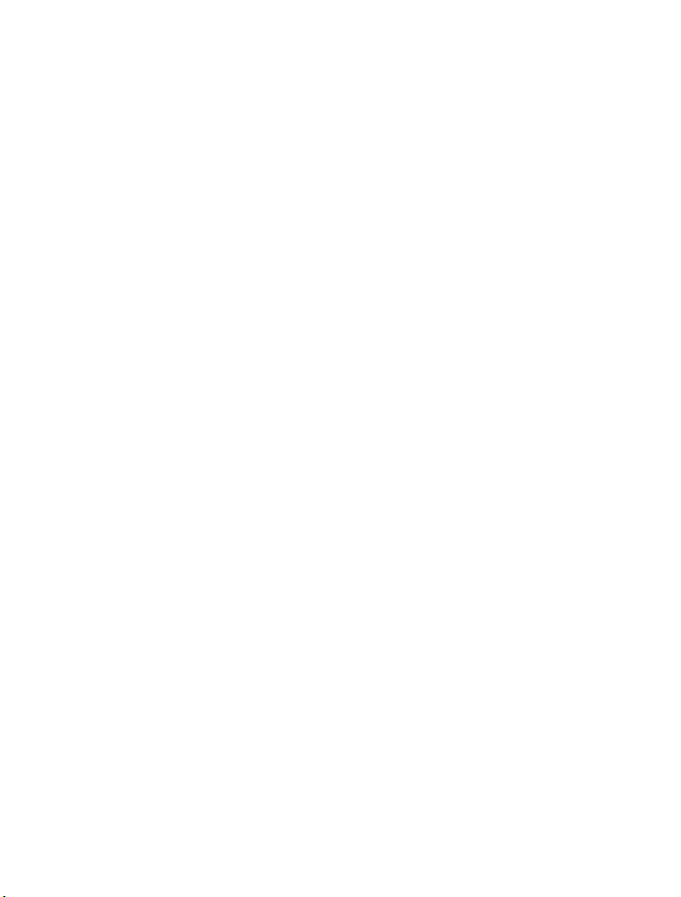
Nokia C6–01 kasutusjuhend
1.1. väljaanne
Page 2
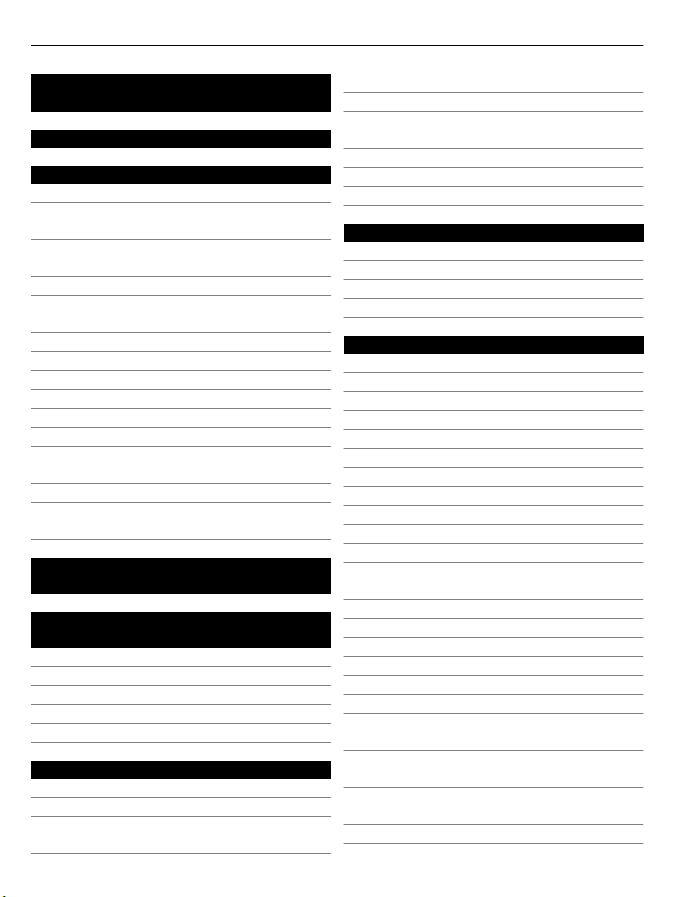
2Sisukord
Sisukord
Ohutus 5
Alustamine 6
Seadme klahvid ja muud osad 6
Telefonikõne, muusikapala või video
helitugevuse muutmine 8
Klahvide ja ekraani lukustamine või
avamine 8
SIM-kaardi paigaldamine 9
Mälukaardi paigaldamine ja
eemaldamine 10
Laadimine 11
Antenni asukoht 14
Randmepaela kinnitamine 14
Peakomplekt 15
Seadme sisse- või väljalülitamine 15
Nokia konto ja Nokia Ovi teenused 15
Kontaktide või piltide kopeerimine
vanast seadmest 16
Seadme seadistamine 17
Seadmesisese kasutusjuhendi
kasutamine 17
Rakenduse Nokia Ovi Suite
installimine arvutisse 17
Nokia Ovi Interneti-teenuste
tutvustus 19
Ovi by Nokia 19
Teave teenuse Ovi E-post kohta 19
Teave rakenduse Ovi Kaardid kohta 19
Teave teenuse Ovi Muusika kohta 20
Rakenduse Ovi Store kohta 20
Tavakasutus 20
Puuteekraanitoimingud 20
Interaktiivsed avakuvaüksused 23
Avatud rakenduste vaheldumisi
aktiveerimine 24
Teksti sisestamine 25
Ekraaniindikaatorid 28
Vastamata kõne või lugemata sõnumi
märgutule vilkuma seadmine 29
Seadmest ja Internetist otsimine 30
Seadme kasutamine vallasrežiimis 30
Aku kasutusea pikendamine 30
Kohandamine 32
Profiilid 32
Teemavahetus 33
Avakuva 33
Rakenduste korraldamine 36
Telefon 36
Telefoninumbril helistamine 36
Kõne vastuvõtmine 36
Kontakti otsing 36
Kõnest keeldumine 37
Kontaktile helistamine 38
Ootel oleva kõne vastuvõtmine 38
Videokõned 39
Videokõne vastuvõtmine 40
Videokõnest keeldumine 40
Konverentskõne 40
Kiirvalimisklahvide kasutamine 41
Häälkäsu abil kontaktile
helistamine 42
Interneti kaudu helistamine 42
Helistamine viimati valitud numbril 43
Telefonivestluse salvestamine 43
Heli vaigistamine 44
Vastamata kõnede kuvamine 44
Helistamine kõnepostinumbril 44
Kõnede suunamine tavakõneposti või
mõnele muule telefoninumbrile 45
Helistamise ja kõnede vastuvõtmise
takistamine 45
Ainult teatud numbritel helistamise
lubamine 46
Video ühisvaatamine 47
Page 3
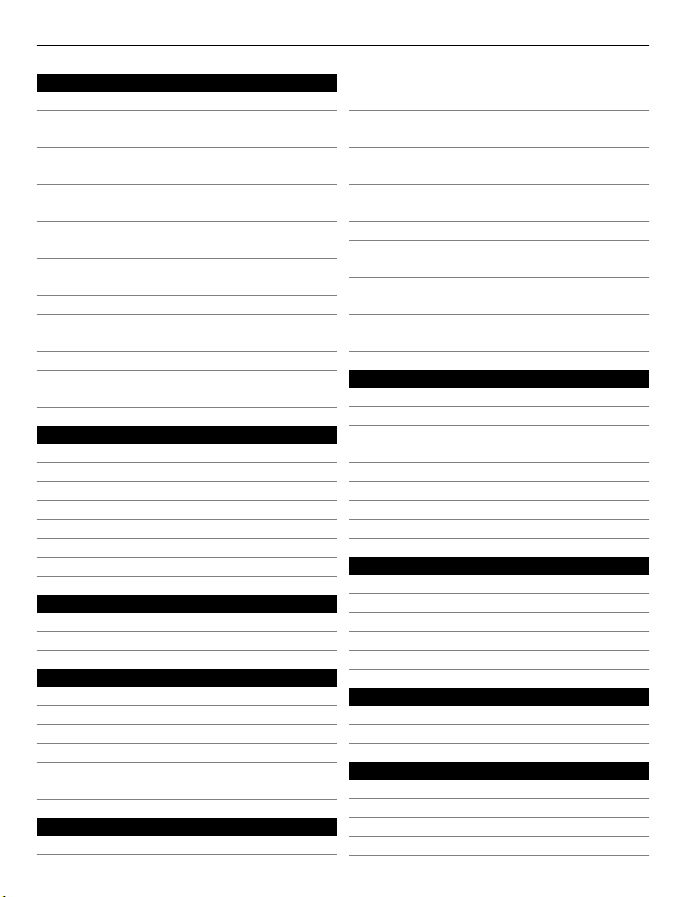
Sisukord 3
Kontaktid 48
Teave rakenduse Kontaktid kohta 48
Telefoninumbrite ja e-posti aadresside
salvestamine 48
Vastatud kõne või saabunud sõnumi
numbri salvestamine 49
Kiire ühendusevõtt kõige olulisemate
inimestega 49
Helina seadmine mõne konkreetse
kontakti helinaks 50
Kontaktandmete saatmine oma
kaardiga 50
Kontaktirühma loomine 50
Sõnumi saatmine mitmele
inimesele 51
SIM-kaardile salvestatud kontaktid 51
Kontaktide varundamine teenusesse
Ovi by Nokia 51
Sõnumid 52
Teave rakenduse Sõnumid kohta 52
Sõnumi saatmine 52
Helisõnumi saatmine 53
Sõnumite vastuvõtmine 53
Vestluse kuvamine 54
Tekstsõnumi kuulamine 54
Keelevahetus 55
E-post 55
E-post 55
E-kirja avamine avakuva kaudu 58
Internet 58
Teave rakenduse Veeb kohta 58
Veebi sirvimine 58
Järjehoidja lisamine 59
Veebikanali tellimine 59
Lähiümbruses toimuvate sündmuste
kohta teabe hankimine 59
Suhtlusvõrgustikud 60
Teave rakenduse Suhtlus kohta 60
Sõprade olekuteabeuuenduste
kuvamine ühel kuval 61
Olekuteabe postitamine
suhtlusvõrgustikuteenustesse 61
Võrguühendusega sõprade profiilide
linkimine kontaktandmetega 61
Sõprade olekuteabeuuenduste
kuvamine avakuval 61
Pildi üleslaadimine teenusesse 62
Oma asukohateabe jagamine
olekuteabeuuenduse kaudu 62
Sõbraga suhtlemine
suhtlusvõrgustikuteenuse kaudu 63
Sündmuse lisamine seadme
kalendrisse 63
Kaamera 63
Teave rakenduse Kaamera kohta 63
Pildistamine 64
Pildistamis- ja filmimiskohtade
asukohateabe salvestamine 64
Pimedas pildistamine 65
Pildistamise näpunäited 65
Video salvestamine 65
Pildi saatmine 66
Pildid ja videod 66
Teave rakenduse Fotod kohta 66
Piltide ja videote vaatamine 66
Tehtud piltide töötlemine 67
Kaameraga tehtud pildi printimine 67
Piltide ja videote vaatamine telerist 67
Videod ja TV 68
Videod 68
Veebitelevisiooni vaatamine 69
Muusika ja heli 70
Pleier 70
Kaitstud sisu 72
Helisalvestus 73
FM-raadio 73
Page 4
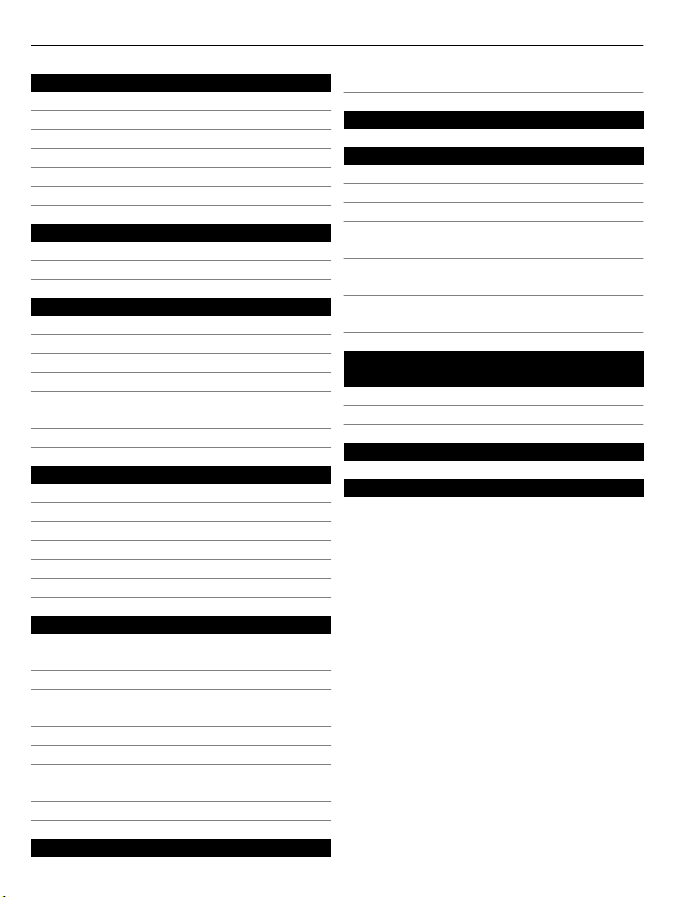
4Sisukord
Kaardid 75
Rakenduse Kaardid ülevaade 75
Minu asukoht 76
Asukohtade otsimine 79
Lemmikud 80
Asukohateabe jagamine 82
Autoga ja jalgsi 83
Ajahaldus 88
Kell 88
Kalender 90
Kontor 92
Quickoffice 92
PDF-dokumentide lugemine 93
Arvutamine 93
Märkmete kirjutamine 93
Sõnade tõlkimine ühest keelest
teise 94
ZIP-failide avamine või loomine 94
Ühenduvus 94
Interneti-ühendused 94
WLAN 95
Bluetooth 96
USB-kaabel 99
Võrguühenduse sulgemine 101
Failide salvestamine kaugdraivile 101
Seadme haldamine 102
Seadme tarkvara ja rakenduste
ajakohasena hoidmine 102
Failide haldamine 103
Mäluruumi vabastamine sisu
salvestamise jaoks 105
Rakenduste haldamine 105
Sisu sünkroonimine 106
Kontaktide või piltide kopeerimine
ühest seadmest teise 108
Seadme kaitsmine 108
Tugi 110
Pääsukoodid 110
Tõrkeotsing 111
Algseadete taastamine 111
Mida teha, kui mälu on täis? 111
Vilkuv sõnumitähis 111
Kontakt kuvatakse kontaktiloendis
kaks korda 111
Veebilehe sirvimisel kuvatavad
loetamatud märgid 112
Seadme ettevalmistamine
ringlussevõtuks 112
Keskkonnahoiualased
näpunäited 112
Energia säästmine 112
Taaskasutus 112
Toote- ja ohutusteave 113
Register 121
Täiendava abi otsimine 110
Page 5
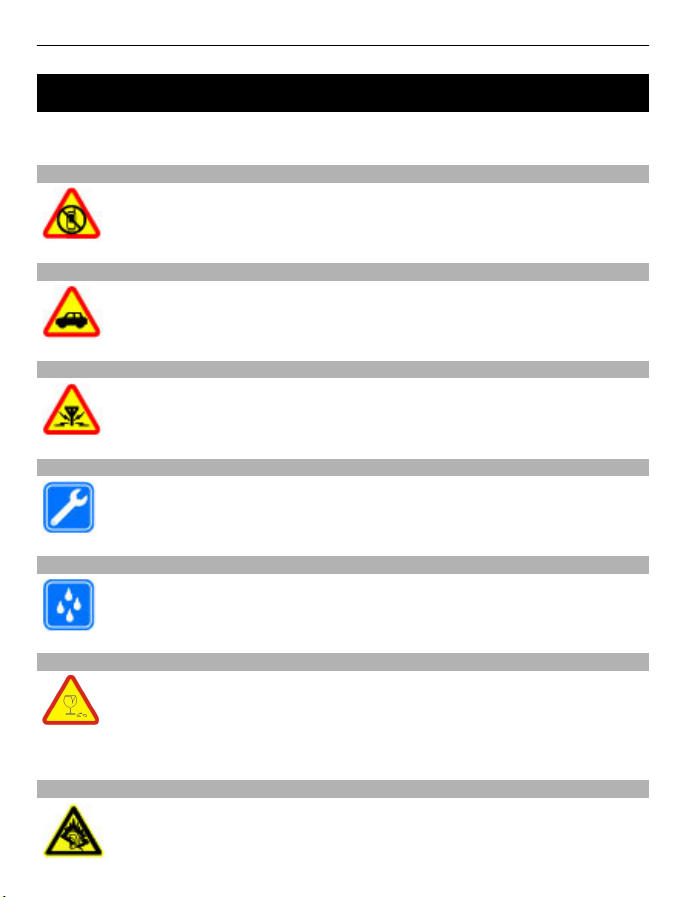
Ohutus 5
Ohutus
Lugege läbi järgmised lihtsad juhised. Juhiste eiramine võib tekitada ohtlikke olukordi
või olla seadustega vastuolus. Lisateavet leiate täielikust kasutusjuhendist.
KEELATUD PIIRKONNAS LÜLITAGE SEADE VÄLJA
Lülitage seade välja, kui mobiiltelefoni kasutamine on keelatud või kui see
võib tekitada häireid või olla ohtlik (nt lennukis, meditsiiniseadmete, kütuse
või kemikaalide läheduses või lõhkamistööde piirkonnas).
OHUTU LIIKLEMINE
Järgige kõiki kohalikke seadusi. Mõlemad käed peavad olema vabad auto
juhtimise jaoks. Sõiduki juhtimisel tuleb esmajoones mõelda
liiklusohutusele.
HÄIRED
Kõiki mobiilsideseadmeid võivad mõjutada häired, mis põhjustavad tõrkeid
seadme töös.
PROFESSIONAALNE TEENINDUS
Toodet võib paigaldada ja remontida üksnes vastava kvalifikatsiooniga
spetsialist.
SEADE TULEB HOIDA KUIV
Seade ei ole niiskuskindel. Hoidke seade kuiv.
KLAASIST OSAD
Seadme esipaneel on valmistatud klaasist. Seadme kukkumisel kõvale
pinnale või tugeva löögi korral võib klaas puruneda. Kui klaas puruneb, ärge
puudutage seadme klaasist osi ega proovige klaasitükke seadmest
eemaldada. Ärge kasutage seadet enne, kui vastava kvalifikatsiooniga
spetsialist on klaasi välja vahetanud.
KUULMISE KAITSMINE
Kuulake peakomplekti kaudu esitatavat heli mõõduka helitugevusega ja ärge
hoidke seadet kõrva ääres, kui kasutate valjuhääldit.
Page 6
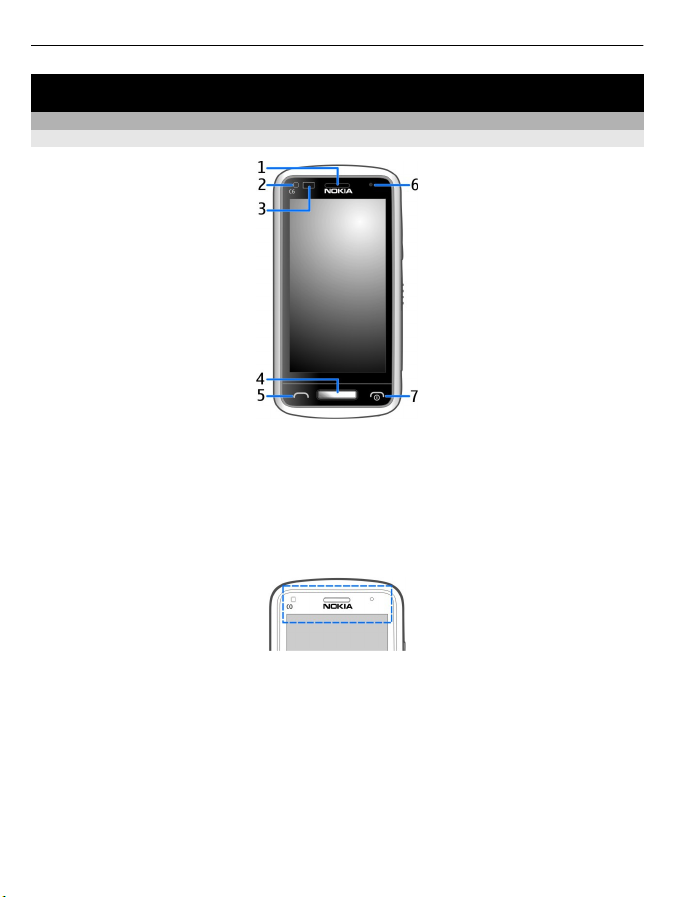
6Alustamine
Alustamine
Seadme klahvid ja muud osad
Eestvaade
1 Kuular
2 Valgusandur
3 Kaugusandur. Lülitab puuteekraani kõnede ajal automaatselt välja.
4 Menüüklahv
5 Helistamisklahv
6 Lisakaamera
7 Lõpetamis-/toiteklahv
Ärge katke puuteekraani kohal olevat ala näiteks kaitsekile või -teibiga.
Page 7
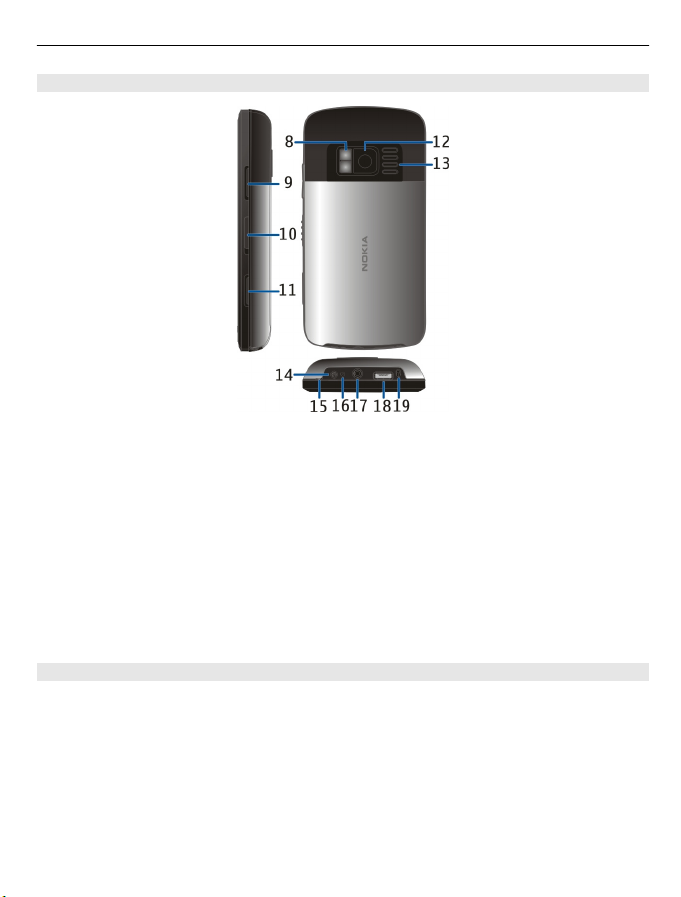
Küljed, tagakaas ja alumine serv
8 Kaamera välklamp / taskulamp
9 Helitugevus-/suuminupp
10 Lukustuslüliti / taskulambi lüliti
11 Kaameraklahv
12 Kaamera
13 Valjuhääldi
14 Laadimisliides
15 Randmepaela kinnituskoht
16 Laadimise märgutuli
17 Nokia AV-liides (3,5 mm)
18 Micro-USB-liides
19 Mikrofon
Alustamine 7
Puuteekraan
Seadme kasutamiseks puudutage korraks sõrmega ekraani. Ekraan ei reageeri, kui
puudutate seda küünega.
Kui sõrmeotsad on jahedad, ei pruugi ekraan teie puudutusele reageerida.
Ekraani kriimustamise vältimiseks ärge kunagi kasutage ekraanile kirjutamiseks
tavalist pastapliiatsit, pliiatsit ega muud teravat objekti.
Page 8
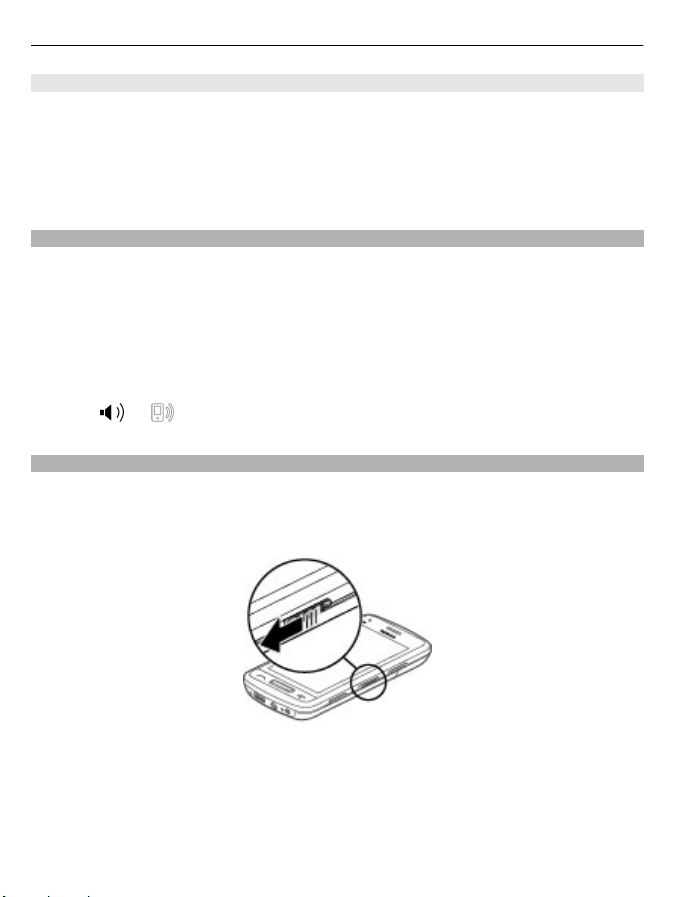
8Alustamine
Taskulamp
Kaamera välklampi saab kasutada taskulambina. Taskulambi sisse- või väljalülitamiseks
lükake lukustusnuppu ja hoidke seda paigal kaks sekundit.
Taskulampi saab kasutada ainult avakuval olles. Taskulambi saate avakuva kaudu sisse
lülitada ka siis, kui seadme klahvid ja ekraan või seade ise on lukus.
Ärge suunake taskulambi valgust kellelegi silma.
Telefonikõne, muusikapala või video helitugevuse muutmine
Kasutage helitugevusnuppe.
Helitugevust saate reguleerida telefonikõne ajal või juhul, kui see rakendus on
aktiveeritud.
Sisseehitatud valjuhääldi võimaldab rääkida ja kuulata väikese vahemaa tagant, ilma
et peaksite seadet kõrva ääres hoidma.
Kõne ajal valjuhääldi aktiveerimine või desaktiveerimine
väärtuse
Klahvide ja ekraani lukustamine või avamine
Kui seade asub taskus või kotis, lukustage juhusliku helistamise vältimiseks seadme
klahvid ja ekraan.
Lükake lukustusnuppu.
või valimiseks.
Näpunäide. Kui te ei saa lukustusnuppu lükata, vajutage seadme avamiseks
menüüklahvi ja valige siis Ava.
Klahvide ja ekraani automaatlukustuse seadmine
1Valige Menüü > Seaded ja Telefon > Ekraan > Pim.pildi/kl.luku ajalõpp.
2 Määrake aeg, mille möödudes klahvid ja ekraan automaatselt lukustuvad.
Page 9
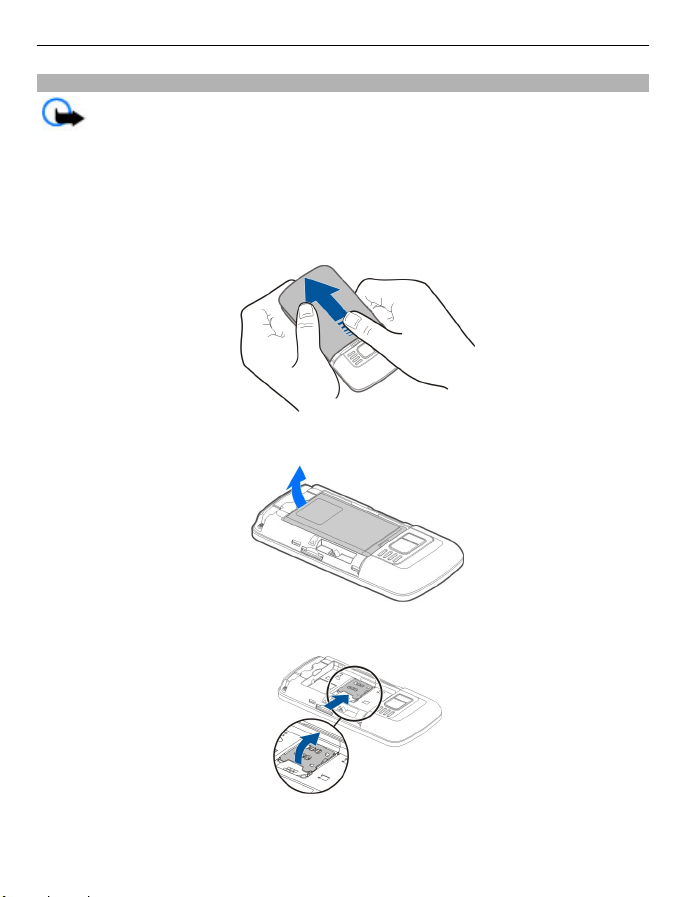
Alustamine 9
SIM-kaardi paigaldamine
NB! Ärge kasutage selles seadmes micro-SIM-kaarte ega adapteriga micro-SIM-
kaarte. Seade ei toeta micro-SIM-kaarte. Ühildumatute SIM-kaartide kasutamine võib
kahjustada kaarti või seadet ning rikkuda kaardile salvestatud andmed.
Ärge kleepige oma SIM-kaardile kleebiseid.
1 Seadme tagakaane eemaldamiseks vajutage seda sõrmedega, lükake lahti ja võtke
ära.
2 Eemaldage aku.
3 Avage SIM-kaardi pesa kate.
4 Asetage SIM-kaar t kaardihoidikusse. Veenduge, et kaardi kontaktelemendid asuvad
suunaga allapoole.
Page 10
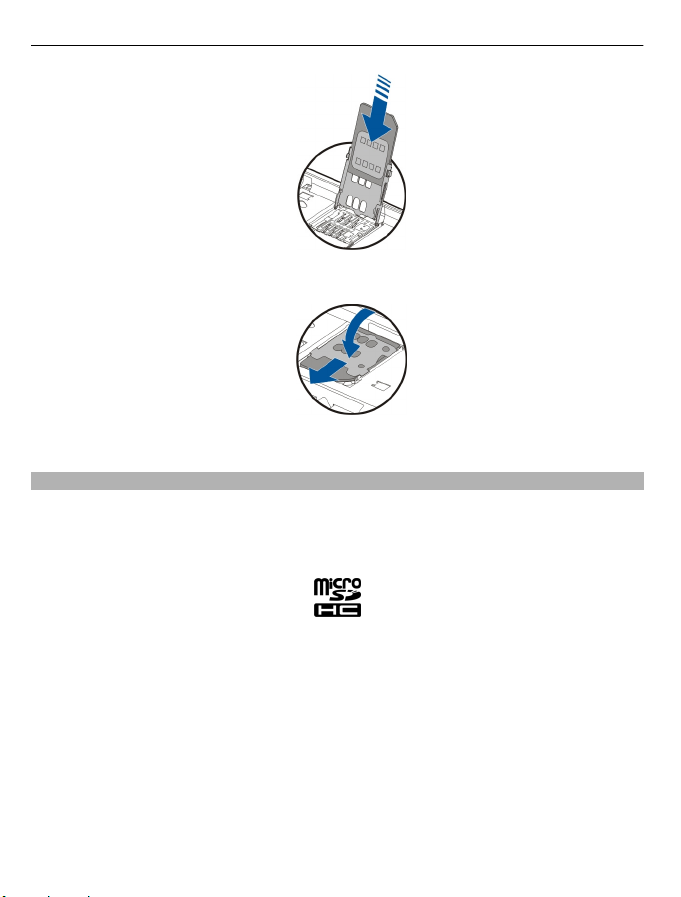
10 Alustamine
5 Sulgege SIM-kaardi hoidik ja nihutage seda lukustamiseks.
6 Asetage aku ja tagakaas tagasi.
Mälukaardi paigaldamine ja eemaldamine
Kasutage ainult selliseid ühilduvaid microSD- ja microSDHC-mälukaarte (HDkvaliteediga videote jaoks on vaja 4. kiirusklassi kaarte), mille Nokia on selles seadmes
kasutamiseks heaks kiitnud. Kaardid, mis seadmega ei ühildu, võivad kahjustada kaarti
ja seadet ning rikkuda kaardile salvestatud andmed.
Ärge kleepige oma mälukaardile kleebiseid.
Mälukaardi paigaldamine
Kui mälukaarti pole veel paigaldatud, tehke järgmist.
1 Eemaldage tagakaas.
2 Veenduge, et mälukaardi kontaktelemendid asuvad suunaga allapoole.
Lükake kaarti, kuni kuulete klõpsatust.
Page 11
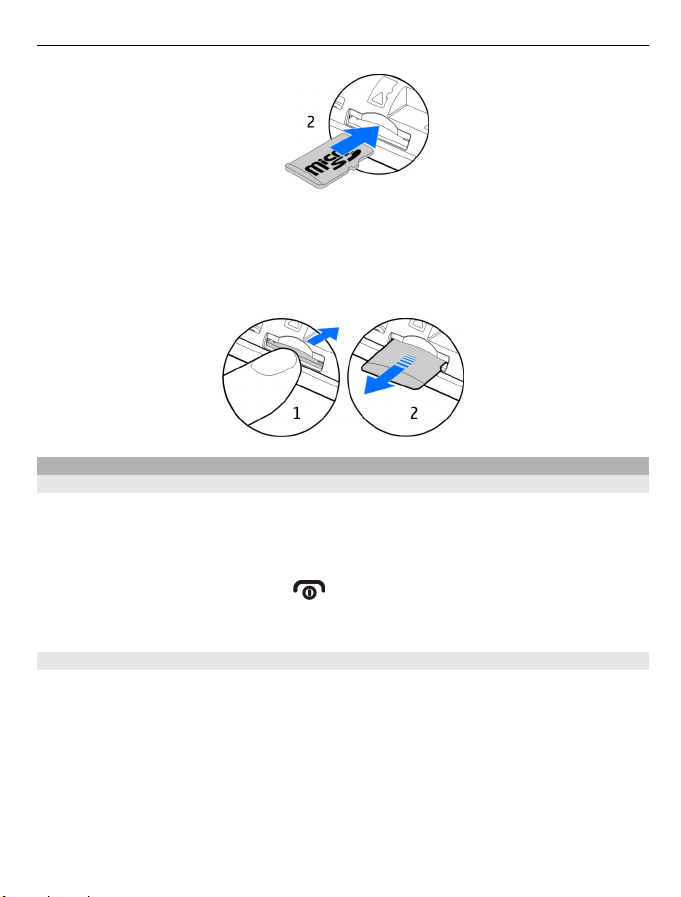
Alustamine 11
3 Asetage tagakaas tagasi.
Mälukaardi eemaldamine
1 Lükake kaarti, kuni kuulete klõpsatust.
2 Tõmmake kaart välja.
Laadimine
Teave aku kohta
Seadmel on eemaldatav laetav aku. Kasutage üksnes Nokia heaks kiidetud laadijaid, mis
on ette nähtud just selle seadme jaoks. Lisaks saate seadme laadimiseks kasutada
ühilduvat USB-andmesidekaablit.
Kui aku hakkab tühjaks saama, aktiveeritakse toitesäästurežiim. Toitesäästurežiimi
desaktiveerimiseks vajutage nuppu
ja valige Desaktiveeri toitesääst. Kui
toitesäästurežiim on aktiveeritud, ei pruugi olla võimalik teatud rakenduste seadeid
muuta.
Aku paigaldamine
1 Eemaldage tagakaas.
2 Asetage aku kontaktelemendid kohakuti telefoni omadega ja paigaldage aku.
Page 12
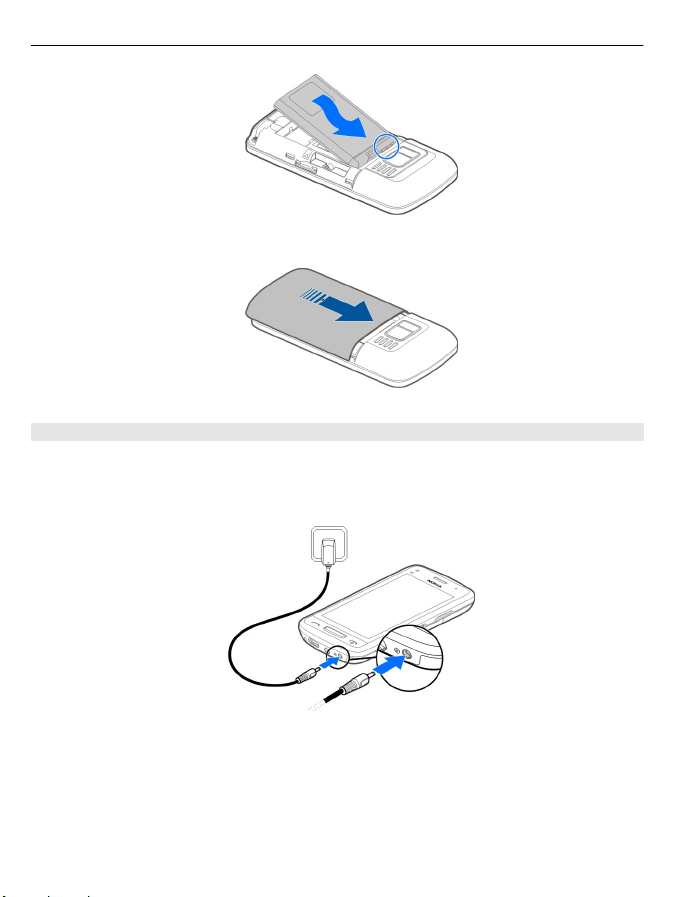
12 Alustamine
3 Asetage tagakaas tagasi.
Aku laadimine
Seadme aku on tehases osaliselt laetud, kuid on võimalik, et enne seadme esmakordset
sisselülitamist tuleb seda uuesti laadida.
Kui seade annab märku, et aku on tühjenemas, toimige järgmiselt.
1
Page 13
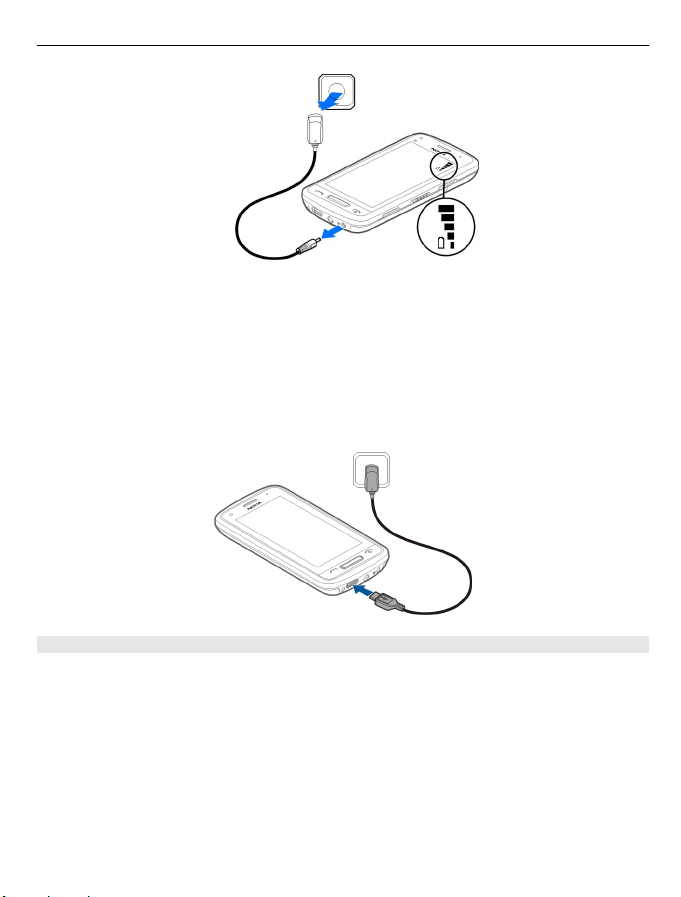
Alustamine 13
2
Aku laadimiseks pole kindlat aega määratud ja seadet saab kasutada ka laadimise ajal.
Kui aku on täiesti tühi, võib kuluda mitu minutit, enne kui ekraanil kuvatakse
laadimistähis või enne kui telefoniga saab helistada.
Kui akut pole kaua kasutatud, siis on võimalik, et aku laadimiseks tuleb laadija
ühendada, seejärel korraks eraldada ja siis taas seadmega ühendada.
Näpunäide. Aku laadimiseks saate kasutada ka ühilduvat USB-laadijat.
Aku laadimine USB-ühenduse kaudu
Aku hakkab tühjaks saama, kuid teil pole laadijat käepärast? Telefoni ühendamiseks
ühilduva seadmega (nt arvutiga) saate kasutada ühilduvat USB-kaablit.
Laadimisliidese purunemise vältimiseks olge laadimiskaabli ühendamisel ja
eemaldamisel hoolikas.
Page 14
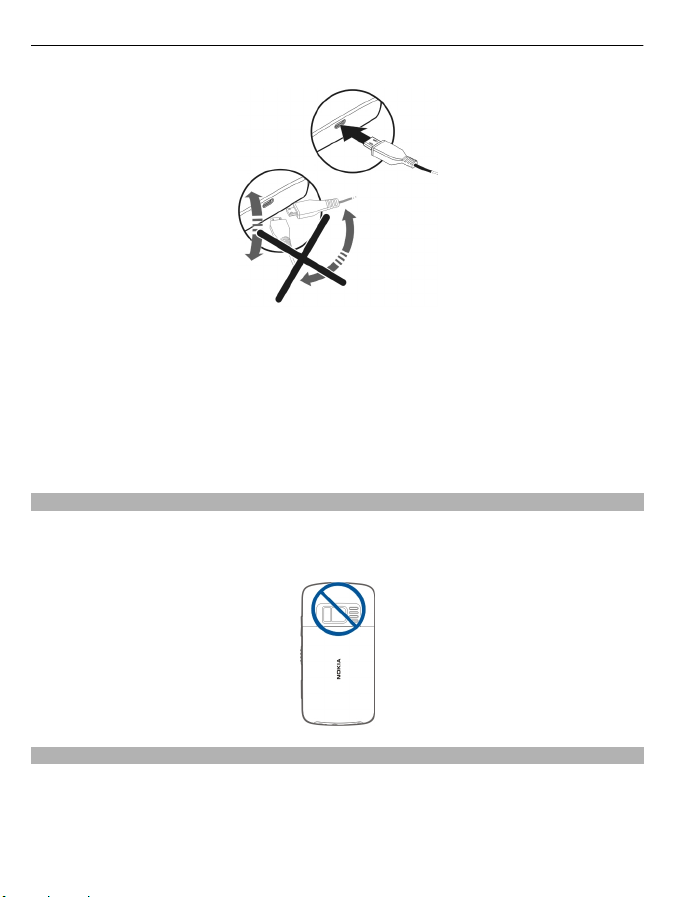
14 Alustamine
Kui seade on arvutiga ühendatud, saate oma seadet laadimise ajal sünkroonida.
USB-ühenduse kaudu laadimise alustamiseks võib kuluda rohkem aega ja see ei pruugi
töötada, kui ühendate toiteta USB-jaoturi. Telefoni aku laaditakse kiiremini vooluvõrku
ühendatuna.
Aku laadimise ajal põleb USB-liidese kõrval asuv laadimise märgutuli. Kui aku hakkab
tühjaks saama, hakkab laadimise märgutuli vilkuma. Laadimise alustamiseks võib
kuluda mõni hetk.
Antenni asukoht
Ärge puudutage edastavat või signaali vastu võtvat antenni. Antennide puudutamine
mõjutab raadioside kvaliteeti, võib põhjustada seadme töötamist vajalikust suuremal
võimsusel ning lühendada aku kasutusaega.
Randmepaela kinnitamine
Pistke randmepael ettenähtud kinnituskohast läbi (vt joonist) ja paigaldage tagakaas
tagasi.
Page 15
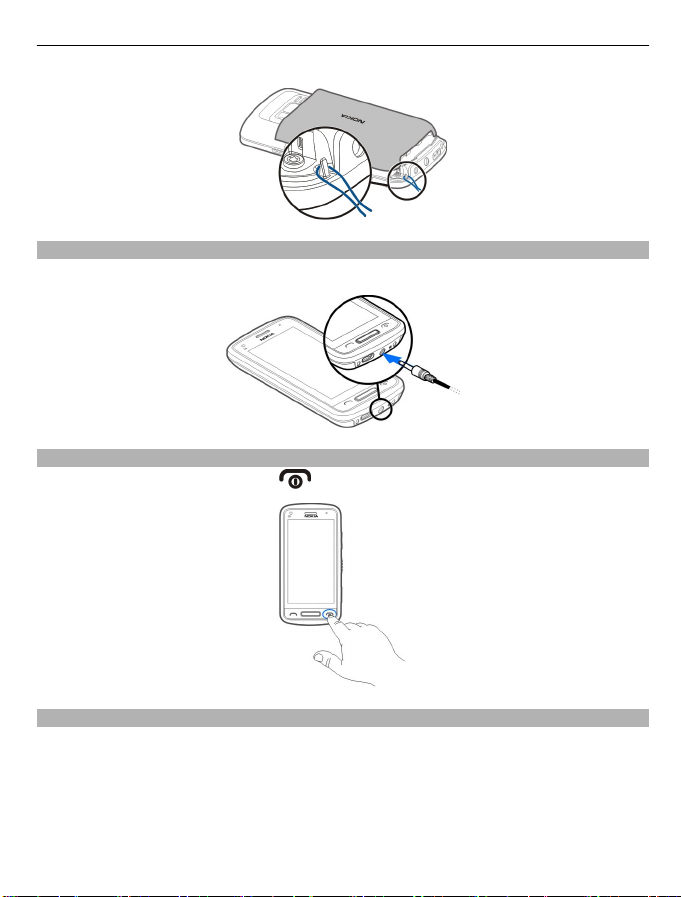
Alustamine 15
Peakomplekt
Oma seadmega saate ühendada ühilduva peakomplekti või ühilduvad kõrvaklapid.
Seadme sisse- või väljalülitamine
Vajutage ja hoidke all toitenuppu
.
Nokia konto ja Nokia Ovi teenused
Kui seadme esimest korda sisse lülitate, saate luua Nokia konto, mille kaudu saate
kasutada Nokia Ovi teenuseid.
Ovi teenuste ja Nokia konto abil saate teha näiteks järgmist.
• vaadata sõprade olekuteavet erinevates suhtlusvõrgustikuteenustes;
Page 16
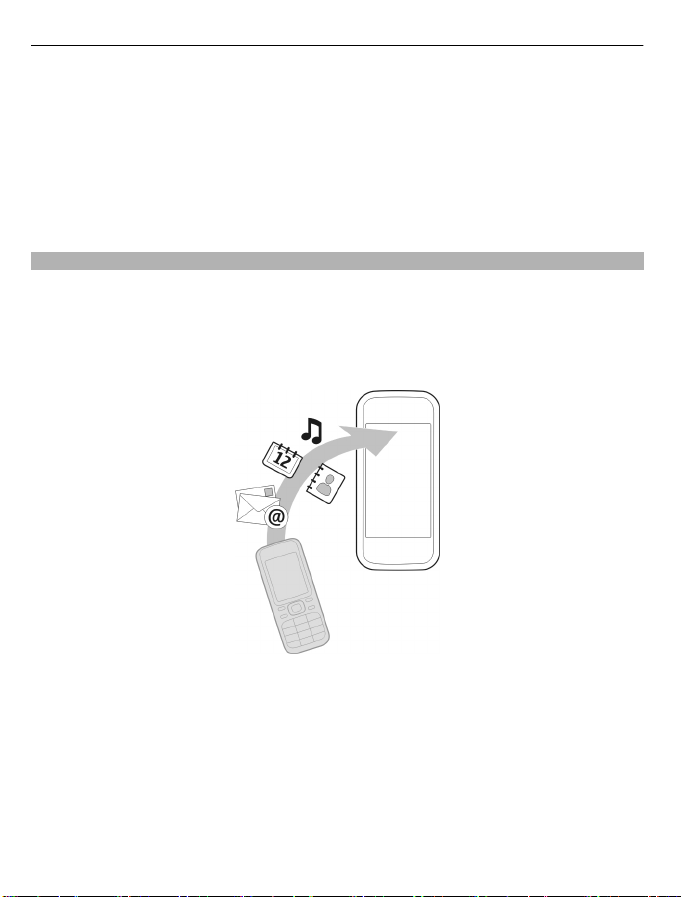
16 Alustamine
• laadida teenuse Ovi Pood kaudu alla mänge, rakendusi, videoid, pilte, teemasid ja
helinaid;
• külastada tasuta navigeerimisteenuse (jalgsi ja autoga) abil soovitud kohti;
• varundada ja hallata oma kontakte Ovi Interneti-teenuse kaudu.
Lisateavet teenuse Ovi kohta leiate veebisaidilt www.ovi.com.
Kui soovite Nokia konto hiljem luua, kasutage Ovi teenusele juurdepääsuks oma seadet
ja teil palutakse siis konto luua.
Kontaktide või piltide kopeerimine vanast seadmest
Kas soovite oma eelmisest ühilduvast Nokia seadmest olulised andmed uude seadmesse
kopeerida ja alustada kiiresti uue seadme kasutamist? Kasutage uude seadmesse sisu
(nt kontaktide, kalendrikirjete ja piltide) tasuta kopeerimiseks rakendust
Telefonivahetus.
Valige Menüü > Rakendused > Vahendid > Tel. seadist. ja Andmeedastus.
Kui teie vanas Nokia seadmes pole rakendust Telefonivahetus, saadetakse see rakendus
uuest seadmest sõnumiga. Avage vanas seadmes see sõnum ja järgige ekraanil
kuvatavaid juhiseid.
1 Valige seade, millega soovite ühenduse luua, ja siduge seadmed. Bluetooth peab
olema aktiveeritud.
2 Kui teine seade nõuab pääsukoodi, sisestage see. Pääsukood, mille saate ise
määrata, tuleb sisestada mõlemas seadmes. Mõnes seadmes on püsipääsukood.
Üksikasjalikku teavet leiate seadme kasutusjuhendist.
Pääsukood kehtib vaid selle parajasti loodud ühenduse kasutamiseks.
Page 17
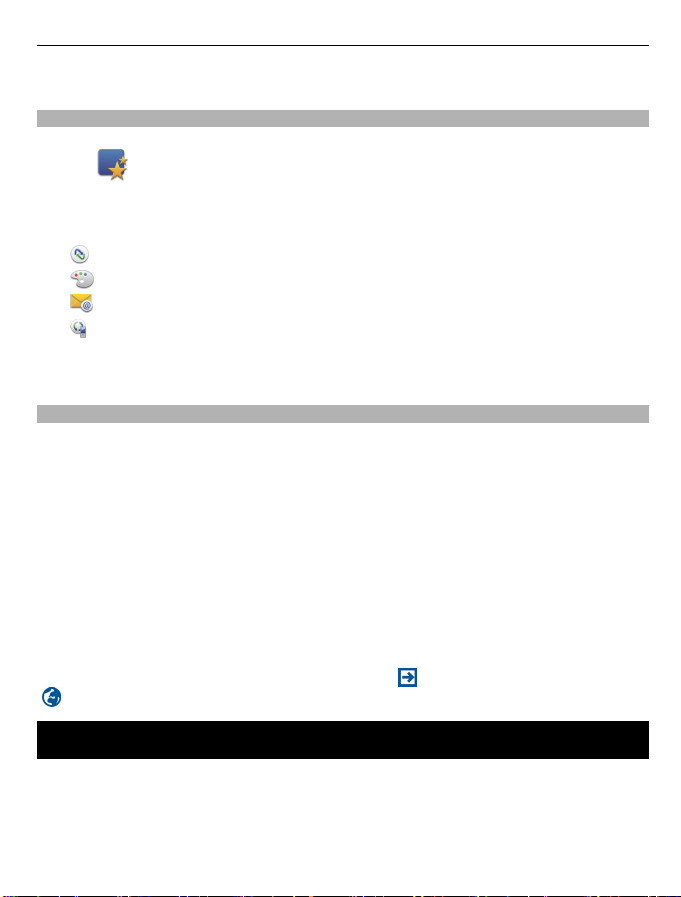
Rakenduse Nokia Ovi Suite installimine arvutisse 17
3 Valige sisu ja seejärel OK.
Seadme seadistamine
Seadme põhiseadete määramiseks valige ühel avakuval kuvatava vidina Tel. seadist.
otsetee
või paremale.
Vidina Tel. seadist. abil saate teha järgmist.
•
•
•
•
Kui soovite seadeid hiljem määrata, võite valida ka Menüü > Rakendused >
Vahendid > Tel. seadist..
Seadmesisese kasutusjuhendi kasutamine
Valige Menüü > Rakendused > Kasutusjuh..
Kasutusjuhendi avamine rakendusest
Valige Valikud > Kasutusjuhend. See pole kõigi rakenduste jaoks saadaval.
Kasutusjuhendist otsimine
Kui kasutusjuhend on avatud, valige Valikud > Otsi ja sisestage otsinguväljale täht või
sõna.
Kasutusjuhendi ja rakenduse vaheldumisi aktiveerimine
Vajutage menüüklahvi, hoidke seda all, libistage ekraanil sõrme vasakule või paremale
ja valige seejärel soovitud rakendus.
. Avakuvade vaheldumisi aktiveerimiseks libistage ekraanil sõrme vasakule
kopeerida oma eelmisest Nokia seadmest kontakte, pilte ja muud sisu;
muuta oma seadme isikupärastamiseks helinat ja visuaalteemat;
seadistada e-posti;
uuendada oma seadme tarkvara.
Seotud teemade lingid võivad asuda juhiste lõpus.
tähistab veebilehe linki.
tähistab seotud teema linki ja
Rakenduse Nokia Ovi Suite installimine arvutisse
Rakenduse Nokia Ovi Suite PC abil saate hallata oma seadmesse salvestatud sisu ja
sünkroonida seda arvutis asuva sisuga. Lisaks saate uuendada oma seadme tarkvara ja
laadida alla kaarte.
Laadige Nokia Ovi Suite'i uusim versioon alla veebilehelt www.ovi.com/suite.
Page 18
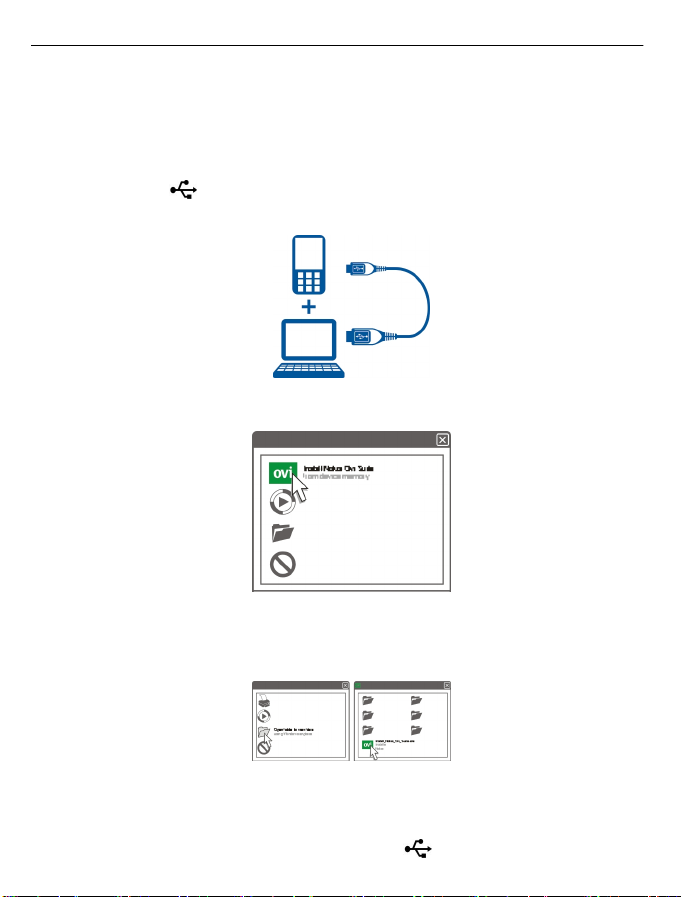
18 Rakenduse Nokia Ovi Suite installimine arvutisse
Kui te ei saa Interneti-ühendust luua, siis tehke Ovi Suite'i ja Nokia Ovi Playeri oma
seadme kaudu installimiseks järgmist.
1 Seadme ühendamiseks arvutiga kasutage ühilduvat USB-andmesidekaablit.
Kui kasutate arvutis opsüsteemi Windows XP või Windows Vista, määrake seadmes
USB-režiimiks režiim Nokia Ovi Suite. Valige oma seadme parempoolses ülanurgas
teateala ja siis
> USB > Massmälu.
Mälukaart kuvatakse teie arvutis irdkettana.
2 Klõpsake arvutis käsku Install Nokia Ovi Suite.
Kui installiaken ei avane automaatselt, avage installifail käsitsi. Valige käsk Open
folder to view files (Ava kaust failide kuvamiseks) ja topeltklõpsake faili
Install_Nokia_Ovi_Suite.exe.
3 Järgige kuvatavaid juhiseid.
4 Kui installimine on lõpule viidu ja kasutate arvutis opsüsteemi Windows XP või
Windows Vista, määrake seadmes USB-režiimiks režiim Nokia Ovi Suite. Valige oma
seadme parempoolses ülanurgas teateala ja siis
> USB > Meed.edastus.
Page 19
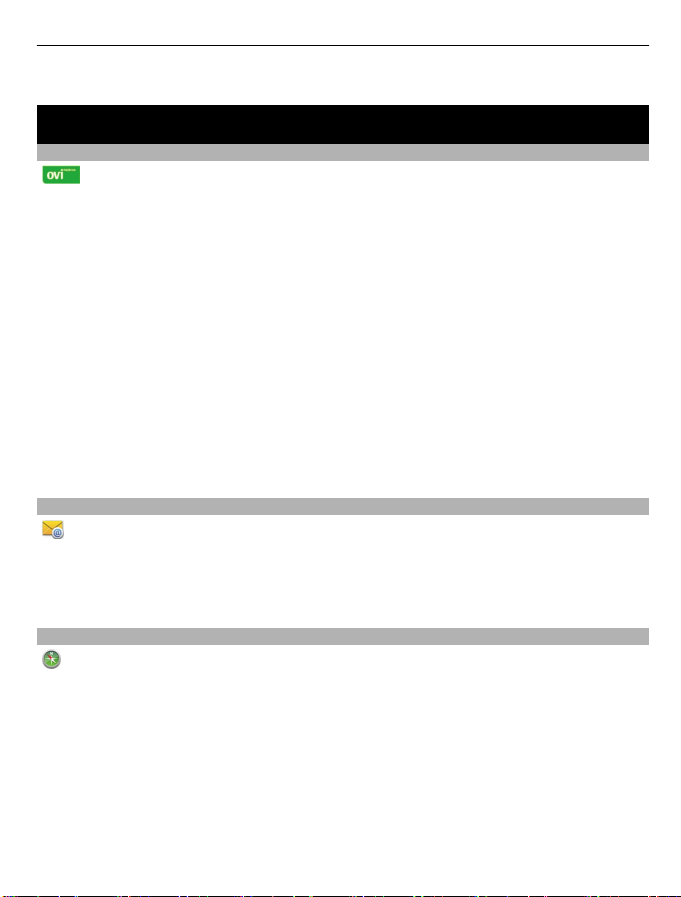
Nokia Ovi Interneti-teenuste tutvustus 19
Lisateavet rakenduse Ovi Suite kohta leiate veebisaidilt www.ovi.com/suite.
Nokia Ovi Interneti-teenuste tutvustus
Ovi by Nokia
Teenuse Ovi by Nokia kaudu saate otsida uusi kohti ja teenuseid ning suhelda oma
sõpradega. Näiteks saate teha järgmist:
• laadida alla mänge, rakendusi, videoklippe ja helinaid;
• otsida tasuta navigeerimisteenuse (jalgsi ja autoga) abil kohti, koostada marsruute
ja otsida kaardil huvipakkuvaid kohti;
• luua tasuta Ovi E-posti konto;
• osta muusikat;
Mõne üksuse saab alla laadida tasuta, kuid teiste allalaadimine võib olla tasuline.
Teenuste kättesaadavus võib riigiti või piirkonniti erineda ning teenused ei pruugi
kõigis keeltes saadaval olla.
Nokia Ovi teenuste kasutamiseks avage veebisait www.ovi.com ja registreerige oma
Nokia konto.
Lisateavet leiate veebisaidilt www.ovi.com.
Teave teenuse Ovi E-post kohta
Teenuse Ovi Mail abil pääsete hõlpsasti populaarsemate e-posti veebiteenuste
pakkujate kaudu oma e-postile juurde. Pärast Nokia konto kasutajaks registreerumist
saate luua ka tasuta Ovi konto ja kasutada seda oma mobiilsideseadmes või arvutis.
Rämpspostitõrje aitab teil oma postkasti rämpspostivabana hoida ja viirusetõrje aitab
turvalisust tagada.
Teave rakenduse Ovi Kaardid kohta
Rakenduse Ovi Kaardid abil saate oma mobiilsideseadmes kaardilt kiiresti vaadata,
kus te praegu asute, ja tasuta navigeerimisteenuse (autoga ja jalgsi) abil külastada
soovitud kohti. Rakendust Ovi Kaardid saate kasutada ka oma arvutis.
Saate teha järgmist.
• otsida aadresse, huvipakkuvaid kohti ja teenuseid;
• kuvada teavet (nt ilmateade) asukoha kohta (kui on saadaval);
• salvestada oma lemmikkohti ja lisada neid saidil www.ovi.com olevatesse
kogumikesse;
Page 20
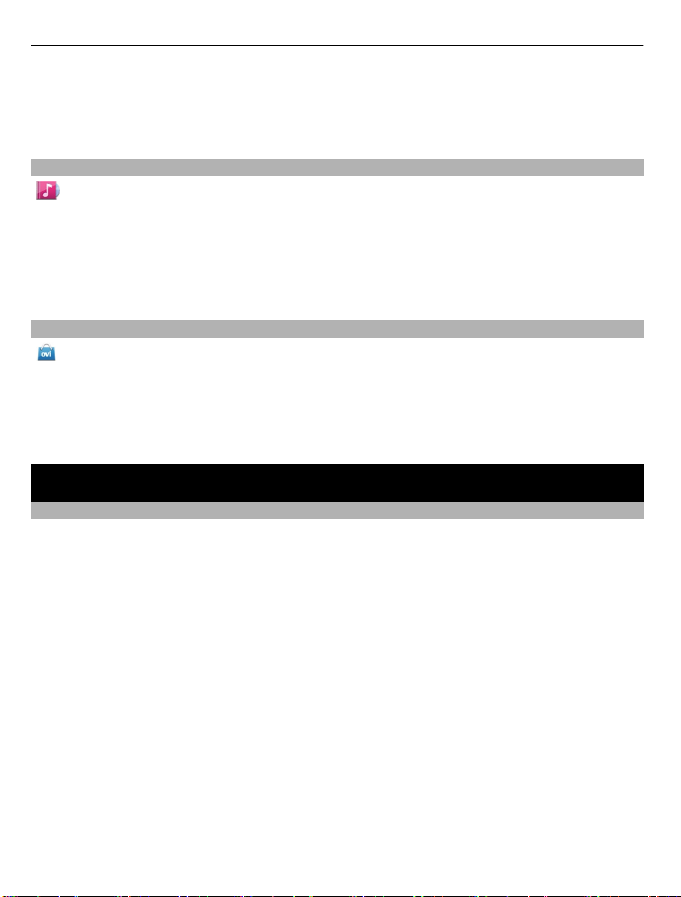
20 Tavakasutus
• sünkroonida salvestatud üksusi mobiilsideseadmes olevate üksustega ja neid igal
ajal avada.
Interneti-teenuse Ovi Kaardid kasutamiseks avage veebisait www.ovi.com.
Teave teenuse Ovi Muusika kohta
Teenuse Nokia Muusika abil saate muusikapalu osta ning neid oma seadmesse ja
arvutisse alla laadida ning seadmest arvutisse ja vastupidi üle kanda. Muusikakogu ja
allalaaditud failide haldamiseks saate oma ühilduvasse arvutisse installida rakenduse
Ovi Player, samuti saate muusikafaile brauseri kaudu Internetist alla laadida.
Muusika otsimiseks valige Menüü > Muusika > Ovi muusika või avage veebisait
www.ovi.com.
Rakenduse Ovi Store kohta
Teenus Ovi Pood võimaldab teil oma seadmesse alla laadida mobiilsideseadmetele
mõeldud mänge, rakendusi, videoid, pilte, teemasid ja helinaid. Mõni neist üksustest
on saadaval tasuta, teised tuleb osta, tasudes nende eest kas krediitkaardiga või lastes
arve saata koos telefoniarvega. Saadaolevad makseviisid sõltuvad teie asukohariigist
ja teenusepakkujast. Ovi Pood pakub teile mobiilsideseadmega ühilduvat ning teie
maitsele ja asukohale vastavat sisu.
Tavakasutus
Puuteekraanitoimingud
Kasutajaliidese kasutamiseks puudutage puuteekraani või puudutage puuteekraani ja
hoidke sõrme selle peal.
Rakenduse või mõne muu kuvaüksuse avamine
Puudutage soovitud rakendust või üksust.
Kiire juurdepääs funktsioonidele
Puudutage soovitud üksust ja hoidke sõrme selle peal. Avaneb saadaolevaid valikuid
sisaldav hüpikmenüü. Puudutage näiteks pildi saatmiseks või märguande
kustutamiseks soovitud pilti või märguannet, hoidke sõrme selle peal ning valige
seejärel hüpikmenüüst vastav valik.
Page 21
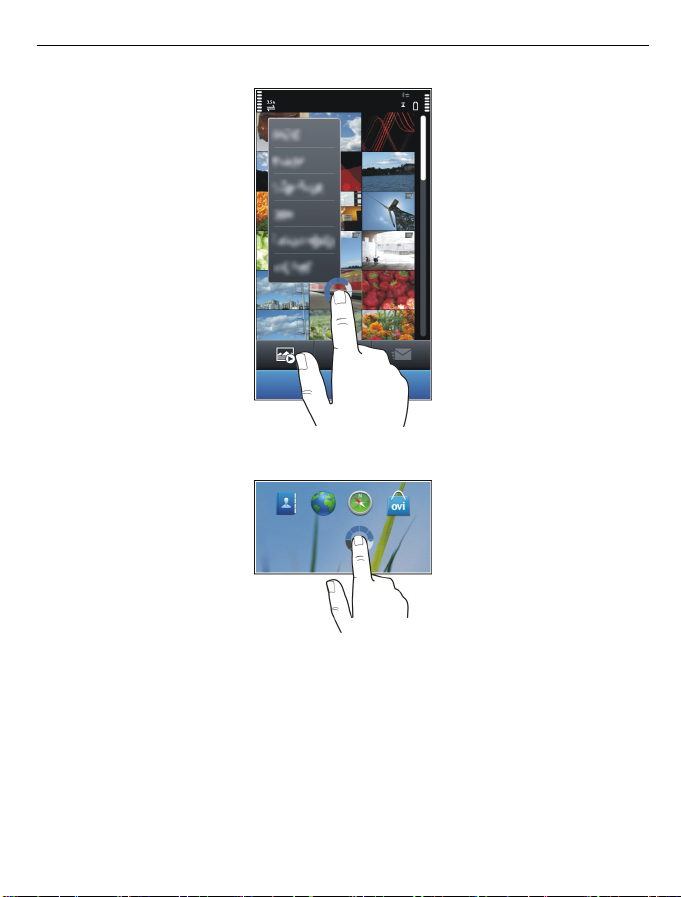
Tavakasutus 21
Kui puudutate avakuva ja hoiate sõrme selle peal, aktiveeritakse töötlemisrežiim.
Page 22
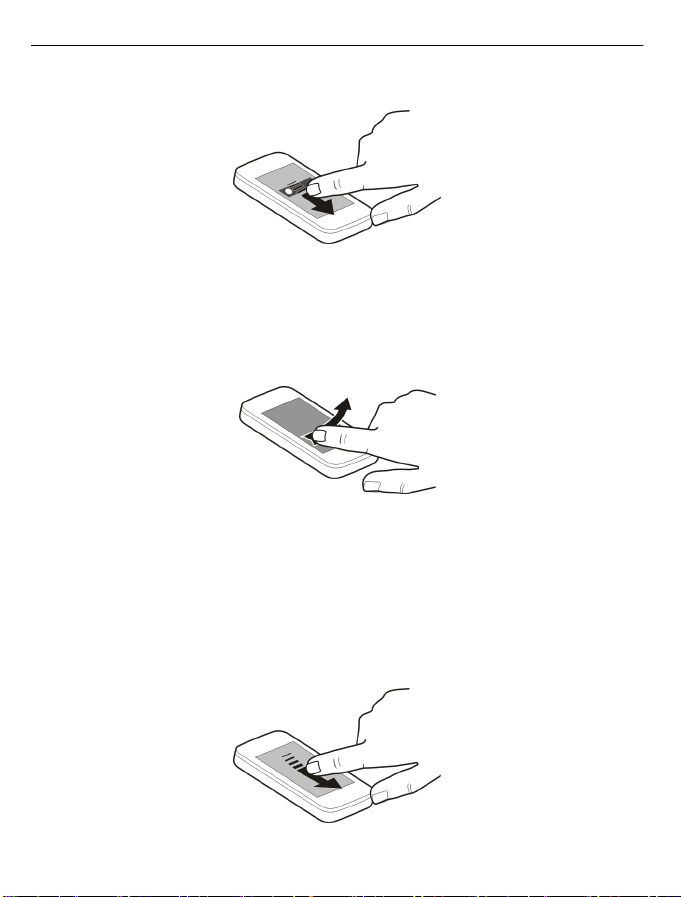
22 Tavakasutus
Üksuse lohistamine
Puudutage soovitud üksust, hoidke sõrme selle peal ja seejärel libistage sõrme ekraanil.
Üksus järgib sõrme liikumist.
Kui töötlemisrežiim on aktiveeritud, saate üksusi lohistada avakuvale või
põhimenüüsse.
Rõhtlibistamine
Asetage sõrm ekraanile ja libistage seda ekraanilt tõstmata soovitud suunas.
Kui soovite näiteks pildi kuvamise ajal vaadata järgmist pilti, libistage ekraanil sõrme
vasakule.
Loendis või menüüs liikumine
Asetage sõrm ekraanile, libistage seda kiiresti ekraanil üles või alla ja tõstke seejärel
kiiresti ekraanilt. Ekraanil kuvatavat sisu keritakse edasi sõrme tõstmise hetkel
saavutatud kiirusega ja sõrme liikumise suunas. Üksuse valimiseks keritavast loendist
ja liikumise peatamiseks puudutage üksust.
Page 23
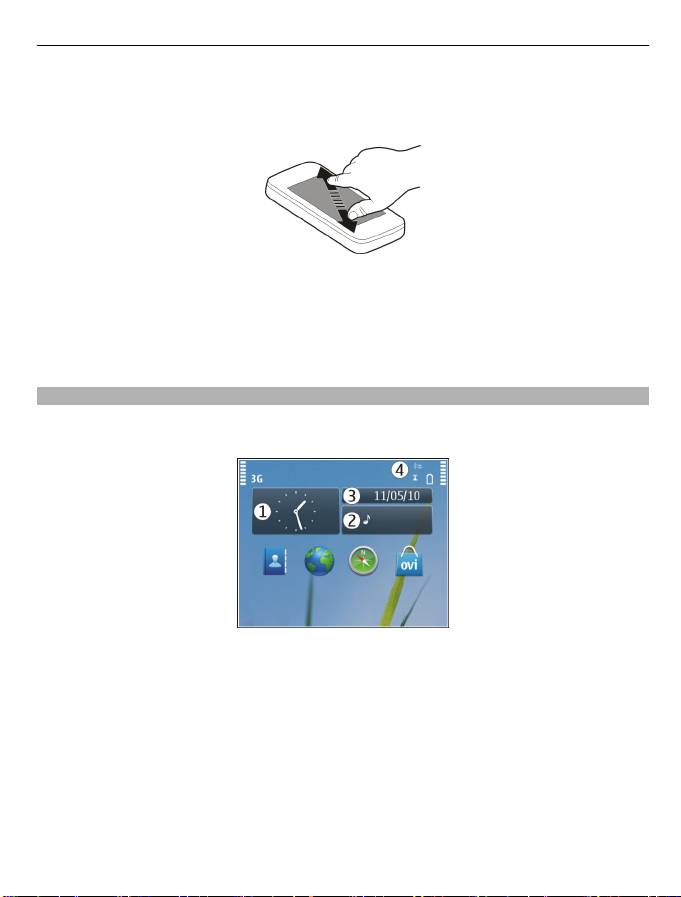
Tavakasutus 23
Suurendamine
Asetage kaks sõrme ekraanil soovitud üksuse (nt pildi või veebilehe) peale ja liigutage
sõrmi lahku.
Vähendamine
Asetage kaks sõrme ekraanil kuvatava üksuse peale ja liigutage sõrmi kokku.
Näpunäide. Suurendamiseks või vähendamiseks puudutakse üksust kaks korda.
Interaktiivsed avakuvaüksused
Avakuvaüksused on interaktiivsed. Avakuva kaudu saate näiteks muuta kuupäeva ja
kellaaega, seada äratuse, luua kalendrikirjeid ja muuta profiile.
Äratuse seadmine
Valige kell (1).
Profiilide aktiveerimine või muutmine
Valige profiil (2).
Ajakava kuvamine või muutmine
Valige kuupäev (3).
Vastamata ja vastuvõetud kõnede kuvamine
Valige teateala (4).
Page 24
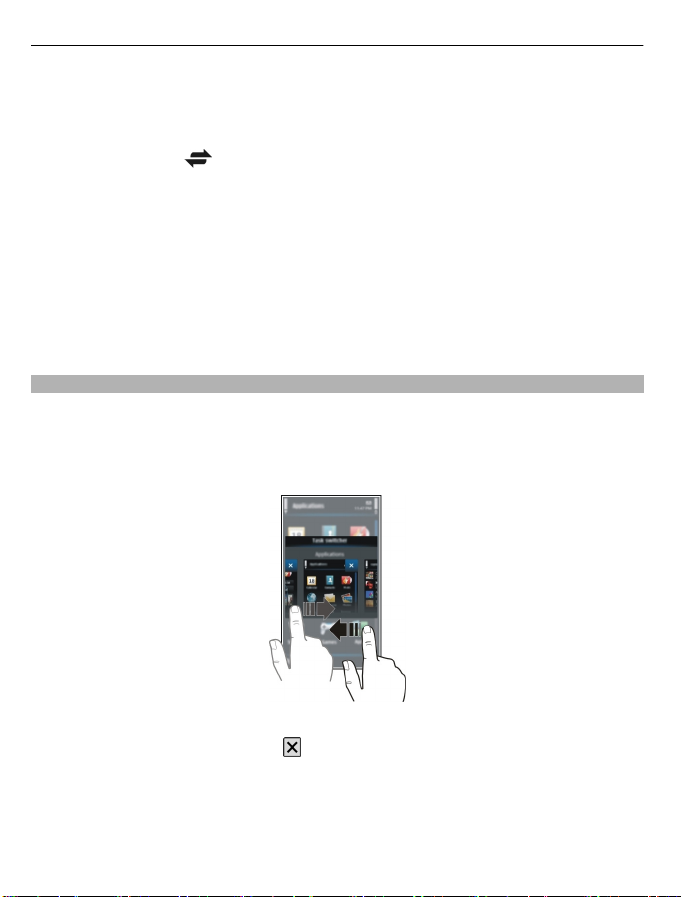
24 Tavakasutus
Saadaolevate WLAN-võrkude vaatamine või Bluetooth-ühenduse haldamine
Valige teateala (4).
Ühenduseseadete muutmine
Valige teateala (4) ja
.
Enamikus muudes vaadetes saate valida teateala (4) ja teha järgmist:
• muuta ühenduseseadeid;
• avada rakenduse Kell ja seada äratuse;
• vaadata aku täitumust ja aktiveerida toitesäästurežiimi;
• vaadata teateid vastamata kõnede või vastuvõetud sõnumite kohta;
• avada WLAN-i viisardi ja luua ühenduse WLAN-võrguga;
• hallata Bluetooth-ühendust.
Avatud rakenduste vaheldumisi aktiveerimine
Saate vaadata, millised rakendused ja toimingud on taustal avatud, ning saate neid
vaheldumisi aktiveerida.
Vajutage menüüklahvi, hoidke seda all, libistage ekraanil sõrme vasakule või paremale
ja valige seejärel soovitud rakendus.
Rakenduste töötamine taustal suurendab energiatarvet ja mälukasutust. Et sulgeda
rakendus, mida te ei kasuta, valige
.
Näpunäide. Valige kõigi avatud rakenduste sulgemiseks toimingulüliti, hoidke sõrme
selle peal ja valige siis hüpikmenüüst Sule kõik.
Page 25
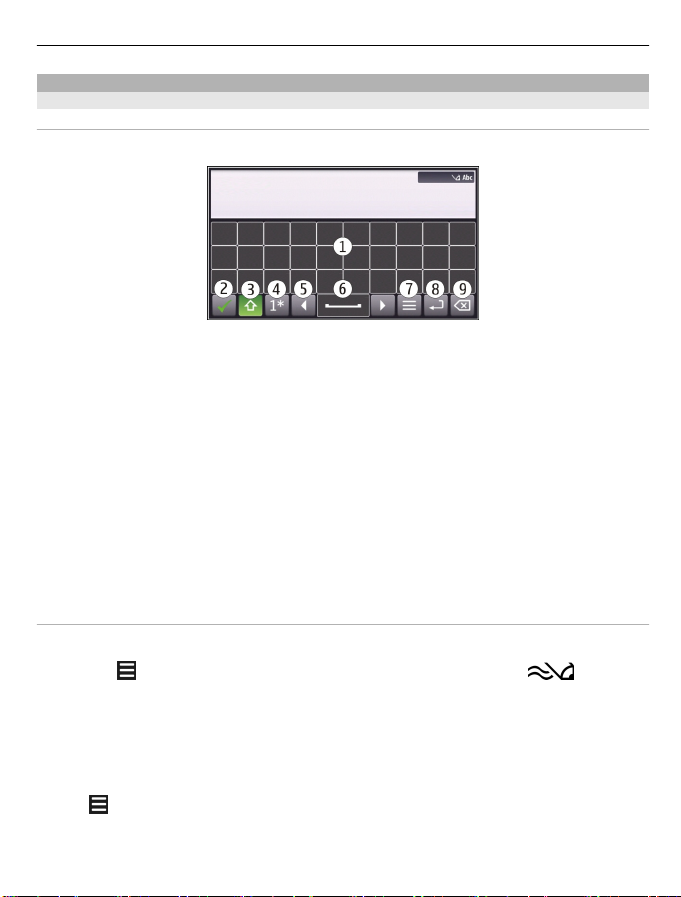
Tavakasutus 25
Teksti sisestamine
Teksti sisestamine virtuaalklaviatuuri abil
Virtuaalklaviatuuri kasutamine
Valige tekstisisestusväli ja pöörake seade rõhtasendisse.
1 Virtuaalklaviatuur
2 Sulgemisklahv – virtuaalklaviatuuri sulgemiseks.
3 Tõstu- ja suurtähelukuklahv – suurtähtede sisestamiseks väiketähtede režiimis ja
vastupidi. Valige klahv enne märgi sisestamist. Suurtäheluku aktiveerimiseks valige
see klahv kaks korda. Kui klahvi all kuvatakse joon, on suurtähelukk aktiveeritud.
4 Märgiregister – soovitud märgiregistri (nt numbrid, eri- või rõhumärgid) valimiseks.
5 Nooleklahvid – kursori vasakule või paremale liigutamiseks.
6 Tühikuklahv – tühiku lisamiseks.
7 Sisestusmenüü klahv – ennustava tekstisisestuse aktiveerimiseks või
kirjutamiskeele vahetamiseks.
8 Sisestusklahv – kursori viimiseks järgmisele reale või tekstisisestusväljale.
Lisafunktsioonid põhinevad kontekstil. Näiteks saab seda klahvi veebibrauseris
kasutada veebiaadressiväljale sisestatud aadressi avamiseks.
9 Tagasilükkeklahv – märgi kustutamiseks.
Ennustava tekstisisestuse aktiveerimine virtuaalklaviatuuri abil
Ennustav tekstisisestus ei pruugi kõigi keelte jaoks saadaval olla.
1Valige
2 Hakake sõna tippima. Seade pakub tippimise ajal võimalikke sobivaid sõnu. Kui
kuvatakse soovitud sõna, valige see.
3 Kui soovitud sõna sõnastikus pole, pakub seade sõnastiku põhjal teise sobida võiva
sõna. Uue sõna sõnastikku lisamiseks valige tipitud sõna.
Ennustava tekstisisestuse väljalülitamine
Valige
> Sisestusvalikud > Aktiv. enn. tekstisis.. Kuvatakse .
> Sisestusvalikud > Lül. enn. tekstis. välja.
Page 26
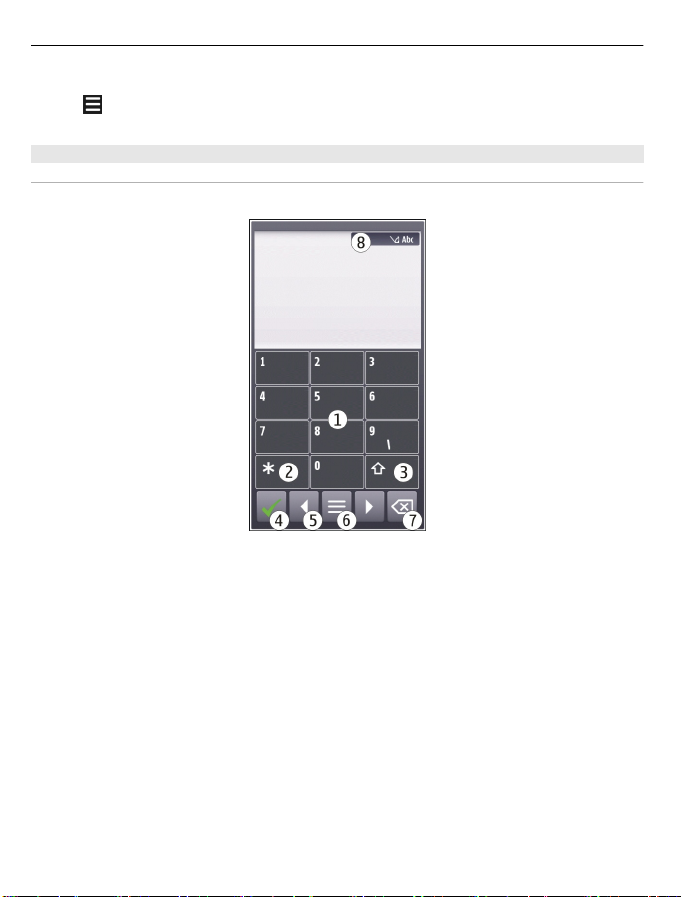
26 Tavakasutus
Tekstisisestusseadete muutmine
Valige
> Sisestusvalikud > Seaded.
Teksti sisestamine virtuaalklahvistiku abil
Virtuaalklahvistiku kasutamine
Valige tekstisisestusväli ja pöörake seade püstasendisse.
1 Numbriklahvid
2* – erimärgi sisestamiseks või juhul, kui ennustav tekstisisestus on aktiveeritud ja
sõna on alla kriipsutatud, sõnavaliku sirvimiseks.
3 Tõstuklahv – suur- ja väiketäherežiimi vaheldumisi aktiveerimiseks. Ennustava
tekstisisestuse sisse- või väljalülitamiseks valige see klahv kiiresti kaks korda. Täheja numbrirežiimide vaheldumisi aktiveerimiseks valige see klahv ja hoidke sõrme
selle peal.
4 Sulgemisklahv – virtuaalklahvistiku sulgemiseks.
5 Nooleklahvid – kursori vasakule või paremale liigutamiseks.
6 Sisestusmenüü klahv – ennustava tekstisisestuse aktiveerimiseks või
kirjutamiskeele vahetamiseks.
7 Tagasilükkeklahv – märgi kustutamiseks.
8 Tekstisisestustähis (kui see on saadaval) – näitab seda, kas kasutatakse suur- või
väiketäherežiimi, ja seda, kas aktiveeritud on tähe- või numbrirežiim või ennustav
tekstisisestus.
Page 27
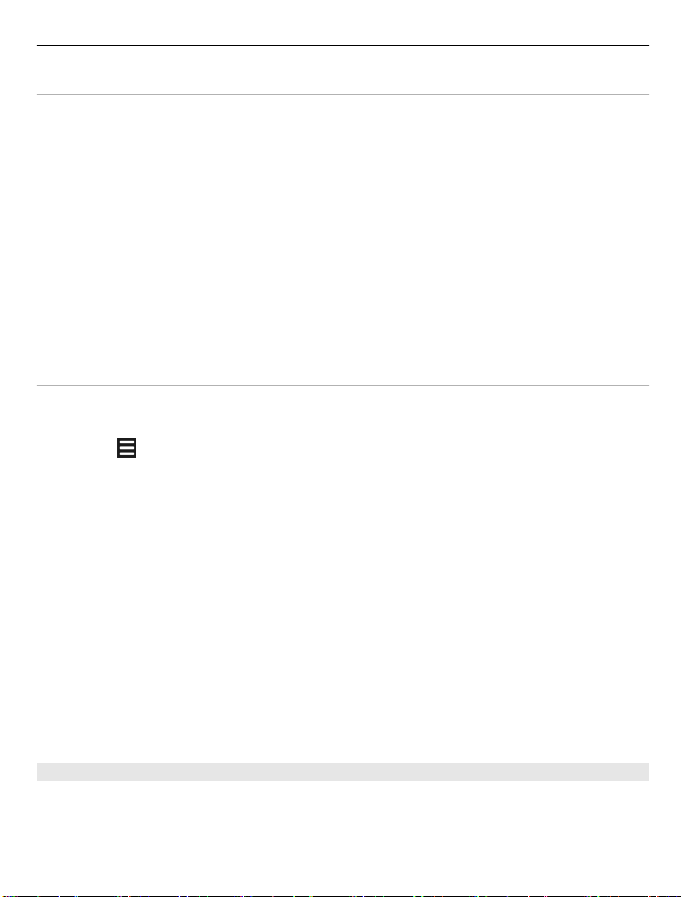
Tavakasutus 27
Virtuaalklahvistiku jaoks tavalise tekstisisestuse aktiveerimine Valige kiiresti kaks korda #.
Märgi sisestamine
1 Valige numbriklahv (1–9) seni, kuni kuvatakse soovitud märk. Iga klahviga saab
sisestada rohkem märke, kui klahvi peal näha on.
2 Kui järgmine täht asub samal klahvil kus praegunegi, oodake, kuni kuvatakse
kursor, või liigutage kursorit edasi ja valige see klahv uuesti.
Tühiku sisestamine
Valige 0.
Kursori viimine järgmisele reale
Valige kiiresti kolm korda 0.
Ennustava tekstisisestuse aktiveerimine virtuaalklahvistiku abil
Ennustav tekstisisestus põhineb telefoni sisesõnastikul, kuhu saate ka ise uusi sõnu
lisada. Ennustav tekstisisestus pole kõigis keeltes saadaval.
1Valige
2 Soovitud sõna kirjutage klahvide 2–9 abil. Valige iga klahv ühe tähe jaoks vaid üks
kord. Kui soovite kirjutada näiteks sõna "Nokia" (kui valitud on ingliskeelne
sõnastik), valige N-tähe jaoks klahv 6, o-tähe jaoks 6, k-tähe jaoks 5, i-tähe jaoks
4 ja a-tähe jaoks 2.
Pakutav sõna muutub pärast igat klahvi valimist.
3 Kui kuvatud sõna ei sobi, valige * seni, kuni kuvatakse soovitud vaste.
Kui sõna järel kuvatakse küsimärk (?), pole seda sõna sõnastikus. Sõna lisamiseks
sõnastikku valige *, sisestage sõna tavalises tekstisisestusrežiimis ja valige OK.
4 Tühiku sisestamiseks valige 0. Levinud kirjavahemärgi sisestamiseks valige 1 ja
seejärel valige * seni, kuni kuvatakse soovitud kirjavahemärk.
5 Alustage järgmise sõna kirjutamist.
Ennustava tekstisisestuse desaktiveerimine
Valige kiiresti kaks korda #.
> Ennustav tekstis. sisse.
Kirjutamiskeele määramine
Valige Menüü > Seaded ja Telefon > Puuteekraan > Kirjutamiskeel.
Page 28
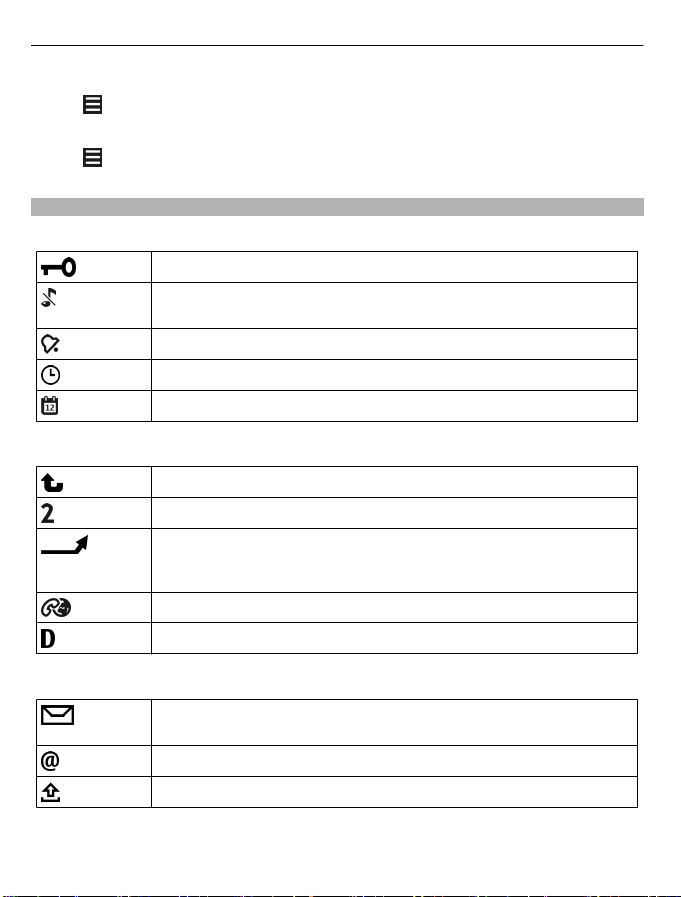
28 Tavakasutus
Keele vahetamine klaviatuuri kasutamise ajal
Valige
Keele vahetamine klahvistiku kasutamise ajal
Valige
Ekraaniindikaatorid
Üldised tähised
Kõnetähised
> Sisestusvalikud > Kirjutamiskeel.
> Kirjutamiskeel.
Puuteekraan ja klahvid on lukus.
Seade teavitab sissetulevatest kõnedest või sõnumitest ja e-kirjadest
hääletult.
Olete seadnud äratuse.
Aktiveeritud on ajastatud profiil.
Kalendrisündmus on tähelepanuta jäänud.
Keegi on proovinud teile helistada.
Kasutate teist telefoniliini (võrguteenus).
Olete sissetulevad kõned suunanud mõnele muule numbrile
(võrguteenus). Kui kasutate kahte telefoniliini, viitab number
aktiivsele liinile.
Seadmes saab Interneti-kõnet kasutada.
Andmesidekõne on pooleli (võrguteenus).
Sõnumite ja e-kirjade tähised
Teil on lugemata sõnumeid. Kui tähis vilgub, võib SIM-kaardi
sõnumimälu olla täis.
Teile on saabunud uus e-kiri.
Kaustas Saatmiseks on saatmise ootel sõnumeid või e-kirju.
Page 29
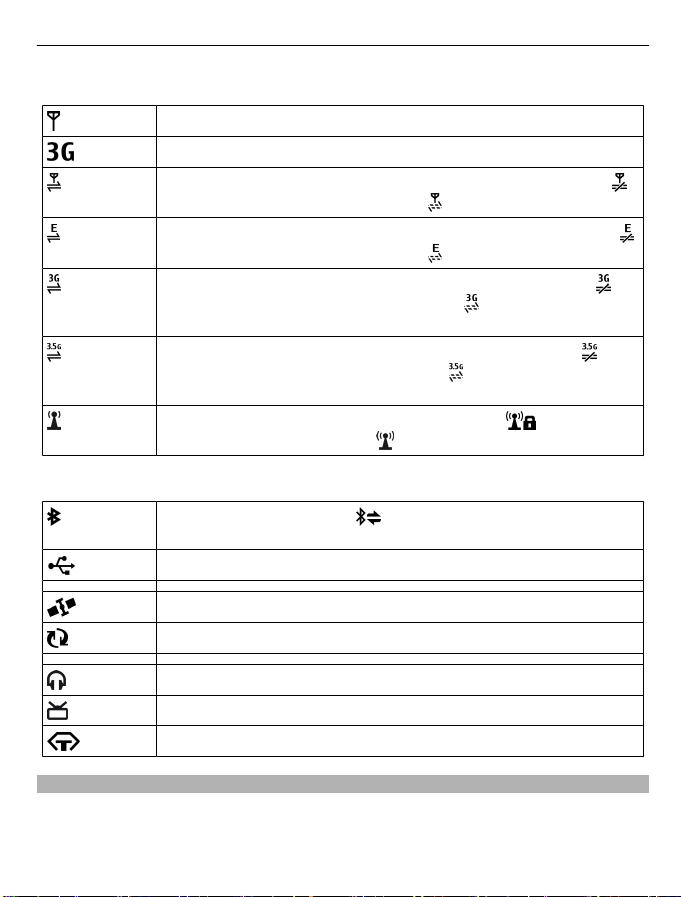
Võrgutähised
Ühendusetähised
Tavakasutus 29
Seade on ühendatud GSM-võrku (võrguteenus).
Seade on ühendatud 3G-võrku (võrguteenus).
Loodud on GPRS-pakettandmesideühendus (võrguteenus). Tähis
näitab, et ühendus on aktiivne, ja tähis näitab, et ühendust luuakse.
Loodud on EGPRS-pakettandmesideühendus (võrguteenus). Tähis
näitab, et ühendus on aktiivne, ja tähis näitab, et ühendust luuakse.
Loodud on 3G-pakettandmesideühendus (võrguteenus). Tähis
näitab, et ühendus on katkestatud, ja tähis näitab, et ühendust
luuakse.
Loodud on HSDPA-pakettandmesideühendus (võrguteenus).
näitab, et ühenduse loomine on ootel, ja näitab, et ühendust
luuakse.
Saadaval on WLAN-ühendus (võrguteenus). Tähis näitab, et
ühendus on krüptitud, ja tähis
Bluetooth on aktiivne. Tähis näitab, et seade saadab andmeid. Kui
tähis vilgub, proovib seade luua ühendust mõne muu seadmega.
Seadmega on ühendatud USB-kaabel.
GPS on aktiveeritud.
Seade sünkroonib.
näitab, et ühendus pole krüptitud.
Seadmega on ühendatud ühilduv peakomplekt.
Seadmega on ühendatud ühilduv telesignaaliväljundi kaabel.
Seadmega on ühendatud ühilduv tekstitelefon.
Vastamata kõne või lugemata sõnumi märgutule vilkuma seadmine
Seadme menüüklahvil on ka märgutuli. Kui märgutuli vilgub, on mõni kõne vastamata
jäänud või on saabunud uus sõnum.
Valige Menüü > Seaded ja Telefon > Märgutuled > Märguandetuli.
Page 30
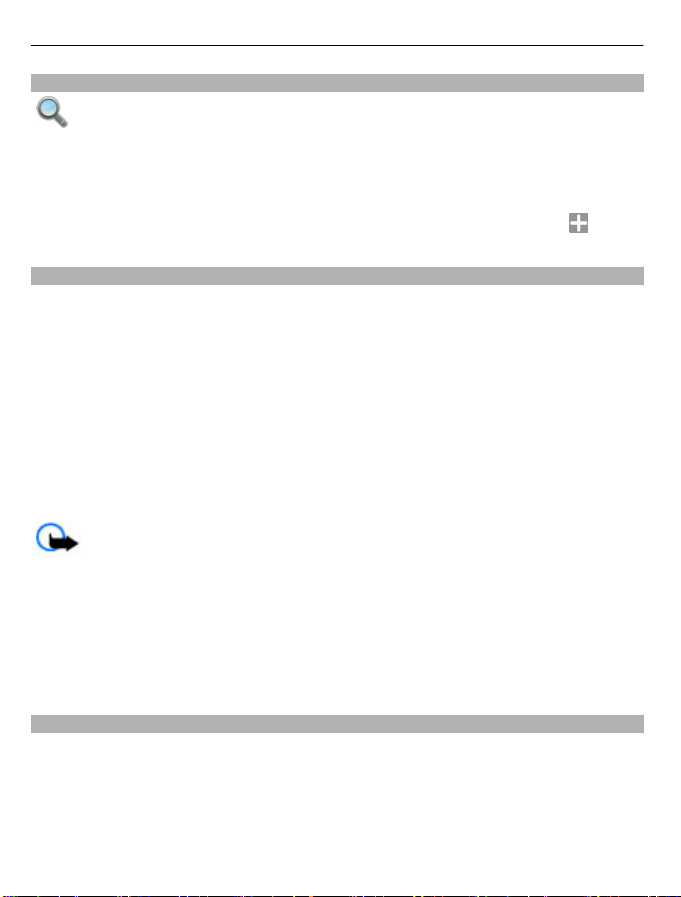
30 Tavakasutus
Seadmest ja Internetist otsimine
Rakenduse Otsi abil saate oma seadmest otsida mis tahes üksusi.
1Valige Menüü > Rakendused > Otsi.
2 Sisestage otsinguväljale otsitav sõna või sirvige sisukategooriaid.
Näpunäide. Avakuvale saate lisada otsinguvidina. Otsinguvidina abil saate ka
Internetist otsida. Puudutage avakuva, hoidke sõrme selle peal ja valige siis
loendist otsitav vidin.
Seadme kasutamine vallasrežiimis
Raadiolainete suhtes tundlikes kohtades, kus ei tohi helistada ega kõnedele vastata,
saab pärast vallasrežiimi aktiveerimist kasutada oma kalendrit ja kontaktiloendit ning
mängida vallasrežiimis saadaolevaid mänge.
Valige avakuval profiil ja siis Vallasrežiim.
Vallasrežiimi aktiveerimisega katkestatakse mobiilsidevõrguühendus. Seade ei saa
saata mobiilsidevõrku raadiosageduslikke signaale ega neid vastu võtta. Kui proovite
sõnumit saata, paigutatakse see kausta Saatmiseks ja saadetakse pärast mõne muu
profiili aktiveerimist.
Seadet saate kasutada ka ilma SIM-kaardita. Pärast SIM-kaardi eemaldamist
aktiveeritakse seadmes vallasrežiim.
NB! Vallasrežiimis ei saa helistada, kõnesid vastu võtta ega kasutada muid
funktsioone, mis nõuavad võrguühendust. Võimalik, et saate siiski helistada seadmesse
programmeeritud ametlikul hädaabinumbril. Helistamiseks peate esmalt aktiveerima
mõne muu profiili.
Vallasrežiimi kasutamisel saate endiselt kasutada ka traadita side kohtvõrku (nt ekirjade lugemiseks või veebilehtede sirvimiseks). Saate kasutada ka Bluetoothühendust. Traadita side kohtvõrgu ühenduse või Bluetooth-ühenduse loomisel ja
kasutamisel järgige hoolikalt kõiki ohutusnõudeid.
ning
Aku kasutusea pikendamine
Paljud seadme funktsioonid suurendavad energiatarvet ning lühendavad aku
kasutusiga. Energiatarbe vähendamiseks võtke arvesse järgmist.
• Laadige aku alati täis.
• Aktiveerige toitesäästurežiim. Vajutage toitenuppu ja valige Toitesäästu
aktiveerim.. Seadme seaded, nagu Võrgurežiim ja pimenduspilt, optimeeritakse.
Page 31

Tavakasutus 31
Toitesäästurežiimi väljalülitamiseks vajutage toitenuppu ja valige Desaktiveeri
toitesääst.
• Vähendage e-kirjade seadmesse allalaadimise sagedust. Valige Menüü >
Rakendused > E-post > Seaded, postkast ja siis Sünkroonimine >
Toomissagedus. Kui teil on mitu postkasti, siis on võimalik, et peate
allalaadimissageduse määrama iga postkasti jaoks eraldi.
• Vaigistage mittevajalikud helid (nt klahvihelid).
• Kasutage valjuhääldi asemel juhtmega kõrvaklappe.
• Lülitage taustanimatsioonid välja. Valige Menüü > Seaded ja siis Teemad >
Üldine > Valikud > Teema efektid > Lülita välja.
• Lülitage pimenduspilt Suur kell välja. Valige Menüü > Seaded ja siis Teemad >
Pimenduspilt > Pole.
• Aktiveerige pimendusteema. Valige Menüü > Seaded ja siis Teemad > Üldine.
• Muutke selle ajavahemiku kestust, mille möödumisel lülitatakse ekraani
taustvalgustus välja. Valige Menüü > Seaded ja siis Telefon > Ekraan >
Valgustuse ajalõpp. Ekraani eredust valgusolude järgi reguleeriva valgusanduri
reguleerimiseks valige kuvaseadetes Valgusandur.
• Kui mobiilsidevõrgu signaali tugevus teie piirkonnas pidevalt muutub, suurendab
see energiatarvet.
• Kui võrgurežiim on kaherežiimne ning on seatud kasutama nii GSM- kui ka 3G-võrku,
otsib seade 3G-võrku. Kui soovite määrata seadme ainult GSM-võrku kasutama,
valige Menüü > Seaded
• Desaktiveerige Bluetooth-ühendus, kui te seda ei kasuta. Valige Menüü >
Seaded ja siis Ühenduvus > Bluetooth > Bluetooth > Välja lülitatud.
• Ärge lubage seadmel tausttoiminguna saadaolevaid WLAN-ühendusi otsida. Valige
Menüü > Seaded ja siis Ühenduvus > WLAN > Valikud > Seaded > Näita
WLAN-i olemasolu > Mitte kunagi.
• Interneti-ühenduse loomiseks kasutage pakettandmesideühenduse (GPRS või 3G)
asemel pigem WLAN-ühendust.
• Määrake, et pakettandmesideühendus loodaks ainult vajaduse korral. Valige
Menüü > Seaded ja siis Ühenduvus > Halduriseaded > Pakettside >
Pakettside ühendus > Vajadusel.
• Kui kuulate muusikat ega soovi ei helistada ega kõnesid vastu võtta, aktiveerige
vallasrežiim.
• Sulgege rakendused, mida te ei kasuta. Vajutage menüüklahvi ja hoidke seda all,
libistage sõrme ekraanil seni, kuni kuvatakse soovitud rakendus, ja valige siis
ja Ühenduvus > Võrk > Võrgurežiim > GSM.
.
Page 32

32 Kohandamine
Kohandamine
Profiilid
Teave profiilide kohta
Valige Menüü > Seaded ja Profiilid.
Kas ootate kõnet, kuid ei saa lasta telefonil heliseda? Telefonis on mitu seadekomplekti
ehk profiili, mida saate mitmesuguste sündmuste korral või mitmesugustes
olukordades kasutamiseks isikupärastada. Lisaks saate luua oma profiile.
Profiilide isikupärastamiseks saate teha järgmist:
• muuta nii telefonihelinat kui ka sõnumi saabumise märguannet;
• reguleerida helina ja klahvihelide tugevust;
• vaigistada klahvihelid ja hoiatusmärguanded;
• aktiveerida värinmärguanded;
• määrata seadme ütlema helistaja nime.
Helinate isikupärastamine
Seadme helinaid saate isikupärastada iga profiili jaoks.
Valige Menüü > Seaded > Profiilid.
1 Valige soovitud profiil.
2Valige Muuda seadeid ja soovitud valik.
Näpunäide. Helinate allalaadimine teenuse Ovi Pood kaudu. Lisateavet teenuse Ovi
Pood kohta leiate veebisaidilt www.ovi.com.
Seadme heli vaigistamine
Kui aktiveeritud on hääletu profiil, vaigistatakse kõik helinad ja märguandehelid.
Aktiveerige see profiil kinos või koosolekul viibides.
Valige avakuval profiil ja siis Hääletu.
Profiili muutmine koosolekutel või välitingimustes kasutamiseks
Kui aktiveeritud on koosolekuprofiil, kostab seadmest helina asemel piiks. Kui
aktiveeritud on välitingimuste profiil, on helin valjem, et te mürarohkes keskkonnas
sissetulevat kõnet kuuleksite.
Valige avakuval profiil ja siis Koosolek või Õues.
Page 33

Kohandamine 33
Uue profiili loomine
Kuidas seadistada oma seade nii, et see vastaks nii tööl, koolis kui ka kodus tekkivatele
vajadustele? Te saate luua mitmesuguseid olukorrakohaseid profiile ning määrata neile
vastavad nimed.
1Valige Menüü > Seaded > Profiilid ja Valikud > Loo uus.
2 Määrake oma profiili seaded ja valige Profiili nimi.
3 Sisestage profiili nimi.
Teemavahetus
Teemade abil saate muuta kuva värve ja ilmet.
Valige Menüü > Seaded > Teemad.
Valige Üldine ja soovitud teema.
Mõni teema sisaldab taustanimatsioone. Energiatarbe vähendamiseks valige Üldine >
Valikud > Teema efektid > Lülita välja.
Näpunäide. Teemasid saate alla laadida teenusest Ovi Pood. Lisateavet teenuse Ovi
Pood kohta leiate veebisaidilt www.ovi.com.
Avakuva
Teave avakuva kohta
Avakuvalt pääsete kiiresti juurde kõige sagedamini kasutatavatele rakendustele ja
saate luua mitmesuguste funktsioonide otseteid. Saate oma lemmikkontakte vaadata
ja neile kiiresti helistada, nendega vestlusi alustada või neile sõnumeid saata. Lisaks
saate juhtida rakendusi (nt Muusika).
Soovi korral võib teil olla rohkem kui üks avakuvaleht (nt eraldi avakuva töö- ja eraelu
jaoks).
Avakuvaüksused on interaktiivsed. Kui valite näiteks kella, avaneb rakendus Kell.
Avakuvade vaheldumisi aktiveerimine
Teil võib seadmes olla mitu avakuva. Soovi korral saate luua eraldi avakuva töö- ja eraelu
jaoks ning neid saate erineva sisuga isikupärastada.
Mõne muu avakuva aktiveerimiseks libistage ekraanil sõrme vasakule või paremale.
Page 34

34 Kohandamine
tähistab parajasti aktiivset avakuva.
Avakuva isikupärastamine
Kas soovite seadme avakuva taustana näha oma lemmikmaastikku või perepilti?
Avakuva isikupärastamiseks vastavalt oma maitsele saate selle taustpilti muuta ja seal
kuvatavaid üksusi ümber korraldada.
Näpunäide. Kui telefonis on mitu avakuva, saate muutmise ajal neid vaheldumisi
aktiveerida ja kõiki avakuvasid korraga isikupärastada.
Avakuvaüksuste ümberkorraldamine
1 Puudutage avakuva ja hoidke sõrme selle peal.
2 Lohistage üksused uude kohta.
3Valige Valmis.
Taustpildi muutmine
1 Puudutage avakuva ja hoidke sõrme selle peal.
2Valige Valikud > Muuda taustpilti.
3 Valige soovitud pilt.
4Valige Valmis.
Näpunäide. Rohkem taustpilte saate alla laadida rakendusest Ovi Pood. Lisateavet
teenuse Ovi Pood kohta leiate veebisaidilt www.ovi.com.
Page 35

Kohandamine 35
Üksuste lisamine avakuvale
Kas soovite oma lemmikrakendusi otse avakuva kaudu avada? Saate luua kõige enam
kasutatavate funktsioonide otseteed. Lisaks saate lisada minirakendusi (vidinaid), mis
kuvavad kasulikku teavet (nt praegused ilmaolud).
Lisada saate rakenduste, veebijärjehoidjate või toimingute (nt sõnumi kirjutamine)
otseteid.
Otsetee lisamine avakuvale
1 Puudutage avakuva ja hoidke sõrme selle peal.
2 Valige otseteevidin ja Seaded.
3 Valige otsetee, mille soovite määratleda ja seejärel valige Järjehoidja või
Rakendus ja soovitud üksus.
4Valige Tagasi > Valmis.
Näpunäide. Otsetee eemaldamiseks asendage see mõne muu otseteega.
Vidina lisamine avakuvale
1 Puudutage avakuva ja hoidke sõrme selle peal.
2Valige
3Valige Valmis.
Näpunäide. Täiendavate vidinate allalaadimiseks valige Pood.
Selle teenuse kasutamise või sisu allalaadimisega võib kaasneda suurte andmemahtude
ülekandmine, mis võib olla tasuline.
Mõned avakuva vidinad võivad Interneti-ühenduse luua automaatselt. Selle vältimiseks
valige Valikud > Vidinad vallasrežiimis.
Vidina eemaldamine avakuvalt
1 Puudutage avakuva ja hoidke sõrme selle peal.
2 Valige vidin ja siis hüpikmenüüst Eemalda.
3Valige Valmis.
ja loendist soovitud vidin.
Oluliste kontaktide lisamine avakuvale
Kui lisate enda jaoks kõige olulisemad kontaktid avakuvale, saate neile kiiresti helistada
või sõnumeid saata.
1 Valige lemmikkontaktividinas ikoon
2 Kui soovite kontaktid märkida avakuvale lisatavateks, valige soovitud kontaktid.
Vidinasse saate lisada kuni 20 kontakti.
.
Page 36

36 Telefon
Kontaktile helistamine või sõnumi saatmine
Valige vidinas soovitud kontakt.
Kontakti eemaldamine avakuvalt
Valige vidinas
kuid jäetakse alles teie kontaktiloendisse.
Rakenduste korraldamine
Kas soovite enam kasutatavaid rakendusi kiiremini avada? Põhimenüü kaudu saate
korraldada oma rakendusi ja peita vähem kasutatavad rakendused kaustadesse.
Vajutage menüüklahvi ja valige Valikud > Korralda.
Uue kausta loomine
Valige Valikud > Uus kaust.
Rakenduse teisaldamine kausta
Valige soovitud rakendus ja hoidke sõrme selle peal ning siis valige Teisalda kausta ja
uus kaust.
Näpunäide. Rakendused ja kaustad saate soovitud kohta ka lohistada ja kukutada.
ja kontakt, kelle soovite eemaldada. Kontakt kustutatakse vidinast,
Telefon
Telefoninumbril helistamine
1 Valige avakuval Helista, et avada numbrivalits, ning sisestage telefoninumber.
Rahvusvaheliste kõnede korral kasutatava plussmärgi (+) sisestamiseks vajutage
kaks korda klahvi *.
2 Helistamiseks vajutage helistamisklahvi.
3 Kõne lõpetamiseks vajutage lõpetamisklahvi.
Näpunäide. Kontaktile helistamiseks valige avakuval Helista ja hakake tippima
kontakti nime.
Kõne vastuvõtmine
Kõne vastuvõtmiseks vajutage helistamisklahvi.
Kontakti otsing
Kontaktiloendisse salvestatud kontakti saate otsida.
Page 37

Telefon 37
Valige avakuval Helista ja hakake tippima kontakti ees- või perekonnanime. Tähtede
sisestamiseks vajutage iga tähe jaoks igat numbriklahvi üks kord. Kui näiteks soovite
otsida sõna "Nokia", vajutage klahve 6, 6, 5, 4 ja 2.
Leitud kontaktile helistamine
Valige kontakt.
Kontaktile sõnumi saatmine
Valige kontakti nimi, hoidke sõrme selle peal ja valige seejärel kontaktikaardilt
Sõnum.
Kontaktiga videokõne algatamine
Valige kontakti nimi, hoidke sõrme selle peal ja valige seejärel kontaktikaardilt
Videokõne.
Kontaktiotsingu väljalülitamine
Valige Valikud > Kontaktiotsing > Väljas.
Kõnest keeldumine
Kõnest keeldumiseks vajutage lõpetamisklahvi.
Kõnest keeldumise tekstsõnumi saatmine
1 Valige sissetuleva kõne ajal Vaigista > Saada SMS ja muutke seda sõnumit,
teatades helistajale, et te ei saa kõnet vastu võtta.
2 Sõnumi saatmiseks valige
.
3 Keelduge kõnest.
Page 38

38 Telefon
Kõnest keeldumise tüüptekstsõnumi koostamine
Valige Menüü > Seaded ja Helistamine > Kõne > Sõnumi tekst ning koostage
sõnum.
Näpunäide. Keeldutud kõned saate automaatselt suunata oma tavakõneposti või
mõnele muule telefoninumbrile (võrguteenus). Valige Menüü > Seaded ja
Helistamine > Suunamine > Tavakõned > Kui number on kinni > Aktiveeri >
Tavakõneposti või Teisele numbrile.
Kontaktile helistamine
Valige Menüü > Kontaktid.
1 Kontakti otsimiseks sisestage otsinguväljale ees- või perekonnanime algustähed
või -märgid.
2Valige kontakt.
3 Kontaktikaardil valige Tavakõne.
4 Kui kontaktil on mitu telefoninumbrit, valige Tavakõne ja hoidke sellel valikul
sõrme peal, seejärel valige soovitud number.
Ootel oleva kõne vastuvõtmine
Teenuse Koputus (võrguteenus) korral saate pooleli oleva kõne ajal vastu võtta ka teise
kõne.
Vajutage helistamisklahvi. Esimene kõne pannakse ootele.
Teenuse sisse- ja väljalülitamine ning teenuse oleku kontrollimine
Valige Menüü > Seaded ja Helistamine > Kõne > Koputus > Aktiveeri, Lülita
välja või Vaata olekut.
Aktiivse ja ootel oleva kõne vaheldumisi aktiveerimine
Valige Valikud > Vaheta.
Ootel oleva kõne ühendamine aktiivse kõnega
Valige Valikud > Ühenda. Teie ühendus kõnedega katkeb.
Aktiivse kõne lõpetamine
Vajutage lõpetamisklahvi.
Mõlema kõne lõpetamine
Valige Valikud > Lõpeta kõik kõned.
Page 39

Telefon 39
Videokõned
Videokõne korral (võrguteenus) kuvatakse video otseülekanne teist endast ja inimesest,
kellega vestlete.
Videokõne saab algatada vaid juhul, kui seade asub 3G-võrgu levialas.
Teavet teenuse kättesaadavuse ja hindade kohta saate oma teenusepakkujalt.
Videokõnes saab osaleda ainult kaks osapoolt. Videokõnet ei saa alustada, kui teil on
pooleli mõni tava-, video- või andmesidekõne.
1Valige Menüü > Kontaktid ja otsige soovitud kontakt üles.
2 Valige soovitud kontakt ja seejärel kontaktikaardilt Videokõne.
Videokõnede korral kasutatakse vaikimisi seadme esiküljel asuvat lisakaamerat.
Videokõne algatamine võib võtta veidi aega. Kui videokõne algatamine nurjub
(näiteks seetõttu, et võrk ei toeta või vastuvõtja seade ei võimalda videokõnet),
pakub seade tavakõne algatamist või sõnumi saatmist.
Videokõne on aktiivne, kui kuvatakse kaks videopilti ning valjuhääldist kostab heli.
Teine osapool võib videopildi saatmise keelata (
). Sel juhul kuulete ainult heli
ning telefon võib kuvada foto või halli taustpildi.
3 Videokõne lõpetamiseks vajutage lõpetamisklahvi.
Tähised
– videopilti ei edastata teile (teine osapool ei saada videopilti või võrk ei edasta
seda).
– olete keelanud oma seadmest videopildi saatmise.
Page 40

40 Telefon
Video otseülekande asemel pildi saatmine
Valige Menüü > Seaded ja siis Helistamine > Kõne > Videokõne pilt.
Kuigi teile video otseülekannet ei kuvata, kehtivad siiski videokõnetariifid.
Videokõne vastuvõtmine
Videokõne saabumisel kuvatakse tähis
.
1 Vajutage helistamisklahvi.
2 Otsevideopildi saatmiseks valige Jah.
Kui te ei alusta videopildi saatmist, jõuab helistajalt teieni ainult heli. Teie videopilti
asendab hall kuva.
Videokõne ajal otsevideopildi saatmine
Valige Valikud > Luba > Video saatmine.
Halli kuva asendamine pildiga
1Valige Menüü > Seaded ja siis Helistamine > Kõne > Videokõne pilt.
2Valige Kasutaja määratud ja soovitud pilt.
Videokõnest keeldumine
Videokõne saabumisel kuvatakse tähis
.
Vajutage lõpetamisklahvi.
Konverentskõne
Seadmega saab pidada konverentskõnet (võrguteenus), milles osaleb kokku kuus
inimest (kaasa arvatud teie ise). Videokonverentskõnesid ei toetata.
Page 41

Telefon 41
1 Helistage esimesele osalejale.
2 Teisele osalejale helistamiseks valige Valikud > Uus kõne. Esimene kõne pannakse
ootele.
3 Kui vastate uuele kõnele, valige esimese osaleja konverentskõnesse lisamiseks
.
Uue osaleja lisamine konverentskõnesse
Helistage uuele osalejale ja lisage uus kõne konverentskõnesse.
Eravestluse pidamine konverentskõne osalejaga
Valige
Liikuge soovitud osaleja nimele ja valige
ootele. Teised osalejad saavad omavahel kõnelust jätkata.
Konverentskõnesse naasmiseks valige
Mõne osaleja eemaldamine konverentskõnest
Valige
Aktiivse konverentskõne lõpetamine
Vajutage lõpetamisklahvi.
Kiirvalimisklahvide kasutamine
Kui määrate seadme numbriklahvidele kõige enam kasutatavad telefoninumbrid, saate
oma sõpradele ja pereliikmetele kiiresti helistada.
Valige Menüü > Seaded ja Helistamine > Kiirvalimine.
Telefoninumbri määramine kiirklahvile
1 Valige numbriklahv, millele soovite telefoninumbri määrata.
2 Valige kontaktiloendist soovitud telefoninumber.
Numbriklahvile määratud telefoninumbri eemaldamine või muutmine
Valige klahv, millele olete telefoninumbri määranud, hoidke sõrme selle peal ja valige
hüpikmenüüst Eemalda või Muuda.
Helistamine
Valige numbrivalitsa avamiseks avakuval Helista, valige siis numbriklahv, millele on
telefoninumber määratud, ja hoidke sõrme selle peal.
.
. Konverentskõne pannakse teie seadmes
.
, liikuge osalejale ja valige .
Klahv 1 on reserveeritud kõneposti jaoks.
Page 42

42 Telefon
Häälkäsu abil kontaktile helistamine
Rakenduse Häälkäsud abil saate hääle abil algatada kõnesid ja juhtida oma seadet.
Häälkäsud ei sõltu kasutaja hääletämbrist. Käsud luuakse teie seadmes automaatselt.
Kui sisestate kontakte või muudate häälkäske, ärge kasutage erinevate kontaktide ega
käskude jaoks väga lühikesi ega sarnaseid sõnu.
Märkus. Tunnussõnade kasutamine võib olla raskendatud mürarohkes
keskkonnas või hädaolukorras, seetõttu ärge lootke igas olukorras ainuüksi
häälvalimisele.
Häälvalimise puhul kasutatakse valjuhääldit. Häälkäsu lausumisel hoidke seadet endale
võrdlemisi lähedal.
1 Vajutage avakuval olles helistamisklahvi ja hoidke seda all. Kui seadmega on
ühendatud ühilduv peakomplekt, millel on peakomplekti nupp, vajutage
peakomplekti nuppu ja hoidke seda all.
2 Kõlab lühike helisignaal ja kuvatakse teade Räägi nüüd. Lausuge kontakti jaoks
salvestatud nimi selge häälega.
3 Seade esitab tuvastatud kontakti sünteesitud häälkäsu seadmes valitud keeles ning
kuvab vastava nime ja numbri. Häälvalimise tühistamiseks valige Lõpeta.
Kontakti jaoks salvestatud häälkäsu kuulamine
1 Valige kontakt ja seejärel Valikud > Tunnussõna andmed.
2 Valige kontakti andmed.
Kui ühe kontakti jaoks on salvestatud mitu numbrit, võite öelda lisaks nimele ka numbri
tüübi, nt mobiil või telefon.
Interneti kaudu helistamine
Teave Interneti-kõnede kohta
Interneti-kõnede võrguteenuse abil saate helistada ja kõnesid vastu võtta Interneti
kaudu. Interneti-kõnede teenused võivad toetada kõnesid nii arvutite,
mobiiltelefonide, VoIP-seadmete kui ka tavatelefonide vahel.
Mõned Interneti-kõnede teenuse pakkujad võimaldavad tasuta Interneti-kõnesid.
Teavet teenuse kättesaadavuse ja ühenduse hindade kohta saate oma Interneti-kõnede
teenuse pakkujalt.
Interneti-kõne algatamiseks või vastuvõtmiseks peab seade töötama WLAN-võrgu
teeninduspiirkonnas või olema pakettandmesideühenduse (GPRS-i) kaudu ühendatud
3G-võrku ja te peate olema Interneti-kõnede teenusesse sisse logitud.
Page 43

Telefon 43
Interneti-kõnede teenuse installimine
Interneti-kõnede teenuseid saate otsida rakendusest Ovi Pood. Lisateavet leiate
veebisaidilt www.ovi.com.
1 Laadige Interneti-kõnede teenuse jaoks alla installividin.
2 Installimise alustamiseks valige installividin.
3 Järgige ekraanil kuvatavaid juhiseid.
Kui mõni Interneti-kõnede teenus on installitud, kuvatakse kontaktiloendis selle
teenuse vahekaart.
Interneti kaudu helistamine
Kui olete Interneti-kõnede teenusesse sisse logitud, saate helistada sõbra- või
kontaktiloendi kaudu.
Valige Menüü > Kontaktid.
Sõbraloendis olevale kontaktile helistamine
1 Avage Interneti-kõnede teenuse vahekaart ja logige Interneti-kõnede teenusesse
sisse.
2 Valige sõbraloendist soovitud kontakt ja siis valige Interneti-kõne.
Telefoninumbril või SIP-aadressil Interneti kaudu helistamine
1 Numbrivalitsa avamiseks valige avakuval Helista ja sisestage number.
2Valige Valikud > Helista > Interneti-kõne.
Helistamine viimati valitud numbril
Kas proovite kedagi telefoni teel kätte saada, kuid ta ei vasta? Uuesti helistamine on
väga lihtne. Kõnelogis saate vaadata teavet tehtud ja vastatud kõnede kohta.
Valige numbrivalitsa avamiseks avakuval Helista ja siis
helistamiseks valige soovitud number loendist.
. Viimati valitud numbril
Telefonivestluse salvestamine
Rakenduse Diktofon abil saate salvestada telefonivestlusi.
1 Valige pooleli oleva tavakõne ajal Menüü > Rakendused > Kontor > Diktofon.
2 Salvestamise alustamiseks valige
3 Salvestamise lõpetamiseks valige
rakenduse Failihaldur kausta Helifailid.
Salvestamise ajal esitatakse mõlemale osapoolele regulaarselt teatud ajavahemiku
järel helisignaal.
.
. Heliklipp salvestatakse automaatselt
Page 44

44 Telefon
Heli vaigistamine
Kui seade heliseb ajal, mil te ei soovi, et teid segataks, saate helina seadme pööramisega
vaigistada.
Heli vaigistamine seadme pööramisega
1Valige Menüü > Seaded ja siis Telefon > Anduriseaded > Andurid > Sisse
lülitatud.
2Valige Lülitusjuhtimine > Kõnede vaigistamine.
Kui seade heliseb, pöörake seadme ekraan allapoole.
Vastamata kõnede kuvamine
Vastamata kõned kuvatakse avakuval. Telefoninumbri vaatamiseks valige Kuva. Kui
helistaja nimi on salvestatud kontaktiloendisse, kuvatakse see nimi.
Seade registreerib vastamata ja vastatud kõned ainult siis, kui teie kasutatav võrk
toetab seda funktsiooni, seade on sisse lülitatud ning asub võrgu teeninduspiirkonnas.
Kontaktile või telefoninumbril tagasihelistamine
Kontakti või numbri valimine
Kui soovite vastamata kõnede loendit hiljem vaadata, valige avakuval numbrivalitsa
avamiseks Helista, siis
Helistamine kõnepostinumbril
Sissetulevad kõned saate suunata oma kõnepostinumbrile (võrguteenus). Inimesed
saavad teile teate jätta, kui te pole näiteks nende kõnele vastanud.
Valige numbrivalitsa avamiseks avakuval Helista, siis valige 1 ning hoidke sõrme selle
peal.
ja seejärel avage vastamata kõnede vahekaart .
Page 45

Telefon 45
Kõnepostinumbri muutmine
1Valige Menüü > Seaded ja seejärel Helistamine > Kõnepostkast.
2 Valige postkast ja hoidke sõrme selle peal ning valige siis hüpikmenüüst Muuda
numbrit.
3 Sisestage number (selle saate võrguteenuse pakkujalt) ja valige OK.
Kõnede suunamine tavakõneposti või mõnele muule telefoninumbrile
Kui te ei saa kõnedele vastata, saate sissetulevad kõned suunata oma tavakõneposti või
mõnele muule telefoninumbrile.
Valige Menüü > Seaded ja Helistamine > Suunamine > Tavakõned.
Kõnede suunamine on võrguteenus. Lisateabe saamiseks pöörduge teenusepakkuja
poole.
Tavakõnede suunamine tavakõneposti
Valige Kõik tavakõned > Aktiveeri > Tavakõneposti.
Kõigi tavakõnede suunamine mõnele muule telefoninumbrile
1Valige Kõik tavakõned > Aktiveeri > Teisele numbrile.
2 Sisestage number või valige kontaktiloendisse salvestatud numbri kasutamiseks
Otsi.
Korraga saab olla aktiveeritud mitu suunamisvalikut (nt Kui number on kinni ja Kui
number ei vasta).
Avakuval kuvatav tähis
Kõnepiirang ja kõnede suunamine ei saa korraga aktiveeritud olla.
näitab, et kõik kõned on suunatud.
Helistamise ja kõnede vastuvõtmise takistamine
Võimalik, et mõnikord soovite helistamist või kõnede vastuvõtmist piirata.
Kõnepiirangu abil (võrguteenus) saate näiteks keelata välismaal viibides helistamise
rahvusvahelistel numbritel või kõnede vastuvõtmise.
Valige Menüü > Seaded ja Helistamine > Kõnepiirang.
Seadete muutmiseks peate saama teenusepakkujalt piiranguparooli.
Helistamise keelamine
1 Kui Interneti-kõnede teenus on installitud, valige Tava- ja videokõnede piirang.
Page 46

46 Telefon
2 Kõigi või rahvusvaheliste kõnede keelamiseks valige Väljuvad kõned või
Rahvusvahelised kõned. Rahvusvaheliste kõnede keelamiseks ja riigisiseste
kõnede lubamiseks valige Rahvusvahelised kõned v.a kõned kodumaale.
3Valige Aktiveeri. Kõnepiirang kehtib kõigi, sh andmesidekõnede puhul.
Kõnede vastuvõtmise keelamine
1 Kui Interneti-kõnede teenus on installitud, valige Tava- ja videokõnede piirang.
2 Kõigi või rahvusvaheliste kõnede vastuvõtmise keelamiseks siis, kui asute
välismaal, valige Saabuvad kõned või Rändlusel saabuvad kõned.
3Valige Aktiveeri.
Anonüümsete Interneti-kõnede keelamine
Valige Interneti-kõnede piirang > Anonüümkõnede piirang > Sisse lülitatud.
Ainult teatud numbritel helistamise lubamine
Määratud numbrite teenuse kaudu saate lubada helistamise ainult teatud numbritel.
Näiteks saate määrata, et teie laps saab helistada ainult pereliikmetele või muudel
olulistel numbritel.
Valige Menüü > Kontaktid ja Valikud > SIM-kaardil olevad nr-d > Määratud
numbrid.
Mõni SIM-kaart ei toeta määratud numbrite teenuse kasutamist. Selle teenuse
kasutamiseks on vaja teenusepakkuja määratud PIN2-koodi.
Määratud numbrite aktiveerimine
Valige Valikud > Aktiveeri määratud nr-d. Sisestage PIN2-kood.
Nende isikute valimine, kellele helistamine on lubatud
1Valige Valikud > Uus SIM-kontakt.
2Sisestage PIN2-kood.
3 Sisestage selle kontakti nimi ja telefoninumber, kellele helistada lubate, ja valige
siis Valmis. Kui soovite määratud numbrite loendisse lisada kontaktiloendis oleva
kontakti, valige Lisa Kontaktidest ja soovitud kontakt.
Kui määratud numbrite teenus on aktiveeritud, tuleb SIM-kaardil asuvatele kontaktidele
tekstsõnumite saatmiseks lisada määratud numbrite loendisse ka sõnumikeskuse
number.
Page 47

Telefon 47
Video ühisvaatamine
Teave video ühisvaatamise kohta
Video ühisvaatamise funktsiooni abil (võrguteenus) saate tavakõne ajal oma seadmest
video otsepildi või salvestatud video teise ühilduvasse seadmesse saata.
Video ühisvaatamise aktiveerimisel aktiveeritakse valjuhääldi automaatselt. Soovi
korral saate valjuhääldi asemel kasutada ühilduvat peakomplekti.
Video ühisvaatamise nõuded
Ühisvaatamise alustamiseks tuleb nii teil kui ka adressaadil täita järgmised nõuded.
• Peate asuma 3G-võrgu levipiirkonnas. Kui kumbki teist lahkub 3G-võrgu
levipiirkonnast, jätkatakse tavakõnega.
• Peate olema aktiveerinud video ühisvaatamise funktsiooni.
• Peate olema loonud isikutevahelise sideühenduse.
Teenuse, 3G-võrgu kättesaadavuse ja teenusega seotud tasude kohta lisateabe
saamiseks pöörduge oma teenusepakkuja poole.
Video ühisvaatamise seadistamine
Video ühisvaatamise seadistamiseks läheb tarvis isikutevahelise sideühenduse ja 3Gühenduse seadeid.
Isikutevahelist ühendust tuntakse ka SIP-protokollina (Session Initiation Protocol ehk
seansialgatamisprotokoll). Video ühisvaatamise funktsiooni kasutamiseks peavad SIPprofiili seaded olema teie seadmes konfigureeritud. Küsige SIP-profiili seadeid
teenusepakkujalt ja salvestage need oma seadmesse. Teenusepakkuja võib seaded teile
saata konfiguratsioonisõnumiga või anda teile vajalike parameetrite loendi.
Isikutevahelise sideühenduse seadistamine
Valige Menüü > Seaded ja Ühenduvus > Halduriseaded > SIP-seaded.
3G-ühenduse kasutamine
Lisateavet võrkude kohta saate oma teenusepakkujalt.
SIP-aadressi lisamine kontaktile
1Valige Menüü > Kontaktid.
2 Valige olemasolev kontakt või looge uus kontakt.
3Valige Valikud > Muuda.
4Valige Valikud > Lisa täpsustus > Video ühisvaatamine.
5 Sisestage SIP-aadress kujul kasutajanimi@domeeninimi (domeeninime asemel
võite kasutada IP-aadressi).
Page 48

48 Kontaktid
Kui te adressaadi SIP-aadressi ei tea, on võimalik video ühisvaatamiseks kasutada
adressaadi telefoninumbrit koos riigikoodiga (kui võrguteenuse pakkuja seda
toetab).
Video otseülekande või salvestatud video ühisvaatamine
Valige aktiivse tavakõne ajal Valikud > Video ühisvaatamine.
1 Video otseülekande ühisvaatamiseks valige Reaalaja video.
Video ühisvaatamiseks valige Videoklipp ja soovitud video. Seade kontrollib, kas
videot on vaja teisendada. Vajadusel teisendatakse video automaatselt.
2 Valige soovitud SIP-aadress või telefoninumber, mis on salvestatud adressaadi
kontaktikaardile. Kui SIP-aadressi või telefoninumbrit pole, sisestage need käsitsi
ja valige siis OK. Telefoninumbri sisestamisel tuleb sisestada ka riigikood. Kutse
saadetakse SIP-aadressil.
Kui avate video ühisvaatamise ajal mõne muu rakenduse, siis ühisvaatamine
peatatakse.
Ühisvaatamise jätkamine
Valige avakuval Valikud > Jätka video ühisvaat..
Videote ühisvaatamise lõpetamine
Valige Stopp. Tavakõne lõpetamiseks vajutage lõpetamisklahvi. Kõne lõpetamisel lõpeb
ka video ühisvaatamise seanss.
Ühiselt vaadatud video otseülekande salvestamine
Vastava küsimuse kuvamisel valige Jah.
Video ühisvaatamise kutsega nõustumine
Valige Jah. Videote ühisvaatamist alustatakse automaatselt.
Kontaktid
Teave rakenduse Kontaktid kohta
Valige Menüü > Kontaktid.
Rakenduse Kontaktid abil saate salvestada ja korraldada oma sõprade
telefoninumbreid, aadresse ja muid kontaktandmeid.
Telefoninumbrite ja e-posti aadresside salvestamine
Sõprade telefoninumbrid, e-posti aadressid ja muu teabe saate salvestada
kontaktiloendisse.
Page 49

Kontaktid 49
Valige Menüü > Kontaktid.
Kontakti lisamine kontaktiloendisse
1Valige Valikud > Uus kontakt.
2 Valige väli ja sisestage andmed. Tekstisisestuskuva sulgemiseks valige
Kontaktteabe muutmine
1 Valige soovitud kontakt.
2 Avage kontaktikaardi vahekaart
3 Valige kontakti andmed.
Kontakti andmete lisamine
Valige soovitud kontakt ja Valikud > Muuda > Valikud > Lisa täpsustus.
Vastatud kõne või saabunud sõnumi numbri salvestamine
Kas olete vastu võtnud kõne või sõnumi isikult, kelle telefoninumbrit pole teie
kontaktiloendisse veel salvestatud? Sellise telefoninumbri saate hõlpsalt uude või
olemasolevasse kontaktiloendikirjesse salvestada.
Vastatud kõne numbri salvestamine
1Valige Menüü > Rakendused > Logi.
2Valige Viimased kõned > Vastatud kõned.
3 Valige soovitud telefoninumber, hoidke sõrme selle peal ja valige siis hüpikmenüüst
Salv. Kontaktidesse.
4 Valige, kas soovite luua uue kontaktiloendikirje või uuendada olemasolevat.
Saabunud sõnumi numbri salvestamine
1Valige Menüü > Sõnumid.
2Valige Saabunud ja soovitud sõnum.
3 Valige telefoninumber ja siis Salv. Kontaktidesse.
4 Valige, kas soovite luua uue kontaktiloendikirje või uuendada olemasolevat.
.
.
Kiire ühendusevõtt kõige olulisemate inimestega
Kõige olulisemad kontaktid saate määrata lemmikkontaktideks. Teie lemmikud
kuvatakse kontaktiloendi alguses, nii et saate nendega kiiresti ühendust võtta.
Valige Menüü > Kontaktid.
Page 50

50 Kontaktid
Lemmikkontakti määramine
Valige soovitud kontakt ja hoidke sõrme selle peal ning valige siis hüpikmenüüst Lisa
lemmikute hulka.
Lemmikkontakti eemaldamine
Valige soovitud kontakt ja hoidke sõrme selle peal ning valige siis hüpikmenüüst
Eemalda lemmikutest. Kontakti ei kustutata teie tavalisest kontaktiloendist.
Helina seadmine mõne konkreetse kontakti helinaks
Kas soovite, et helin annaks mä rku sellest, kes teile helistab? Saate määrata helina mõne
konkreetse isiku jaoks.
Valige Menüü > Kontaktid.
Kontakti helina määramine
1 Valige soovitud kontakt ja Valikud > Muuda.
2 Valige väli Helin ja soovitud helin.
Kontaktirühma helina määramine
1 Avage vahekaart Rühmad.
2 Valige soovitud rühma nimi ja hoidke sõrme selle peal ning valige hüpikmenüüst
Helin.
3 Valige loendist soovitud helin.
Helin rakendub ainult helina määramise ajal rühmas olnud liikmetele.
Kontaktandmete saatmine oma kaardiga
Minu kaart on teie elektrooniline visiitkaart. Visiitkaardi Minu kaart abil saate oma
kontaktandmeid teistele saata.
Valige Menüü > Kontaktid.
Kontaktandmete saatmine visiitkaardina
Valige Minu kaart, hoidke oma sõrme selle peal ja valige siis hüpikmenüüst Saada
visiitkaardina.
Kontaktandmete muutmine oma kaardil
Valige Minu kaart ja siis muudetav andmekirje.
Kontaktirühma loomine
Kui olete loonud kontaktirühmad, saate sõnumeid saata mitmele inimesele korraga.
Ühte rühma saate määrata näiteks oma pereliikmed.
Page 51

Kontaktid 51
Valige Menüü > Kontaktid.
1 Avage vahekaart Rühmad.
2Valige Valikud > Uus grupp.
3 Sisestage rühma nimi ja valige OK.
4 Valige soovitud rühm ja Valikud > Lisa liikmeid.
5 Rühma lisatavate kontaktide märkimiseks valige need.
Sõnumi saatmine mitmele inimesele
Kas soovite saata sõnumi kiiresti kõikidele pereliikmetele? Kui olete nad rühma
määranud, saate neile kõigile korraga sõnumi saata.
Valige Menüü > Kontaktid.
1 Avage vahekaart Rühmad.
2 Valige soovitud rühma nimi ja hoidke sõrme selle peal ning valige hüpikmenüüst
Koosta sõnum.
SIM-kaardile salvestatud kontaktid
Kui olete kontakte salvestanud SIM-kaardile, saate need oma seadmesse kopeerida.
Seadmesse salvestatud kontaktidele saate lisada veel andmeid.
Valige Menüü > Kontaktid.
SIM-kaardile salvestatud kontaktide kuvamine
Valige Valikud > Seaded > Kuvatavad kontaktid > SIM-mälu.
SIM-kaardile salvestatud kontaktid tähistatakse ikooniga
Kui olete kontaktid oma seadmesse kopeerinud, saate kirjetesse lisada täiendavaid
andmeid (nt teise telefoninumbri, aadressi või pildi).
Kõigi SIM-kaardil olevate kontaktide kopeerimine seadmesse
Valige Valikud > SIM-kaardil olevad nr-d > Kopeeri kõik telefoni.
Kontaktide varundamine teenusesse Ovi by Nokia
Kui varundate kontaktide andmed teenusesse Ovi by Nokia, saate hiljem hõlpsasti
kontaktid uude seadmesse kopeerida. Kui teie seade varastatakse või saab kahjustada,
pääsete oma kontaktiloendile võrgu kaudu siiski juurde.
Valige Menüü > Kontaktid ja Valikud > Ovi Sünkr..
.
Page 52

52 Sõnumid
Kui lubate automaatse sünkroonimise, varundatakse kõik kontaktiloendisse tehtud
muudatused automaatselt teenusesse Ovi by Nokia.
Teenuse Ovi kasutamiseks peab teil olema Nokia konto. Kui teil pole veel kontot, looge
see veebisaidil www.ovi.com. Kui avate oma seadme kaudu suvalise Ovi teenuse,
palutakse teil ka konto luua.
Kui kasutate kontaktide automaatseks sünkroonimiseks teenust Ovi Sünk, ärge lubage
kontaktide sünkroonimist muude teenustega, kuna siis võib andmete vahel tekkida
konflikt. Kui olete aktiveerinud kontaktide sünkroonimise Mail for Exchange'iga, siis
pole kontaktide sünkroonimise jaoks teenust Ovi Sünk saadaval.
Sõnumid
Teave rakenduse Sõnumid kohta
Valige Menüü > Sõnumid.
Saate saata ja vastu võtta erinevat tüüpi sõnumeid:
• lühisõnumeid,
• helisõnumeid,
• pilte ja videoid sisaldavaid multimeediumsõnumeid,
• rühmasõnumeid.
Rakenduse Sõnumid kasutamiseks on vaja võrgutuge.
Sõnumi saatmine
Tekst- ja multimeediumsõnumite kaudu saate kiiresti oma sõprade ja perega suhelda.
Multimeediumsõnumisse saate lisada pilte, videoid ja heliklippe, mida soovite teistega
jagada.
Valige Menüü > Sõnumid.
1Valige Uus sõnum.
2 Kontaktiloendist adressaatide valimiseks valige väli Saaja. Adressaadi
telefoninumbri käsitsi sisestamiseks sisestage number väljale Saaja.
3 Manuse lisamiseks valige
4Valige
Manusega sõnumi saatmine võib olla tavalise tekstsõnumi saatmisest kulukam.
Lisateabe saamiseks võtke ühendust teenusepakkujaga.
.
.
Page 53

Sõnumid 53
Saate saata lühisõnumeid, mille märkide arv ületab ühe sõnumi jaoks seatud
märgilimiidi. Pikemad sõnumid saadetakse kahe või enama sõnumina. Teenusepakkuja
võib teile arve esitada, mille alusel tuleb tasuda iga sõnumi eest.
Rõhumärkidega tähed, muud tärgid või muud mõne keele omased märgid võtavad
rohkem ruumi ning ühes sõnumis saadetavate märkide arv on väiksem.
Kui multimeediumsõnumisse lisatud üksus on võrgu jaoks liiga mahukas, võib seade
automaatselt selle mahtu vähendada.
Multimeediumsõnumeid saavad vastu võtta ja kuvada vaid ühilduvad seadmed.
Erinevates seadmetes võidakse sõnumeid kuvada erinevalt.
Helisõnumi saatmine
Saate salvestada heliklipi (nt sünnipäevalaulu) ja saata selle oma sõbrale helisõnumina.
Valige Menüü > Sõnumid.
1Valige Valikud > Koosta sõnum > Helisõnum.
2 Sõnumi salvestamiseks valige
3 Kontaktiloendist adressaadi valimiseks valige väli Saaja. Adressaadi telefoninumbri
käsitsi sisestamiseks sisestage number väljale Saaja.
4Valige
Sõnumite vastuvõtmine
Sõnumi saabumisel saate selle avada otse avakuva kaudu. Hiljem leiate selle sõnumi
kaustast Vestlused või rakenduse Sõnumid kaustast Saabunud.
Valige Menüü > Sõnumid.
Sõnumi saabumisel kuvatakse avakuval tähis ja tekst 1 uus sõnum. Sõnumi
avamiseks valige Kuva. Vaikimisi avatakse sõnum vaates Vestlused.
Saabunud sõnumile vastamine vaate Vestlused kaudu
Valige ekraani allservas kuvatav tekstisisestusväli, tippige sõnum ja valige
Kaustas Saabunud oleva sõnumi avamine
Valige Saabunud ja soovitud sõnum.
Saabunud sõnumile vastamine vaate Saabunud kaudu
Avage sõnum ja valige
.
.
.
.
Page 54

54 Sõnumid
Vaates Saabunud kuvatava sõnumi edasisaatmine
Avage sõnum ja valige
Saabunud multimeediumüksuse salvestamine
Valige üksus, hoidke sõrme selle peal ja seejärel valige hüpikmenüüst Salvesta. Seda
üksust saab vaadata vastava rakenduse kaudu. Näiteks avage salvestatud piltide
vaatamiseks rakendus Fotod.
Vestluse kuvamine
Mingile kindlale kontaktile saadetud ja temalt saabunud sõnumid kuvatakse ühes
vaates, milles saate ka vestlust jätkata.
Valige Menüü > Sõnumid.
Valige Vestlused ja soovitud kontakt. Kuvatakse kõik sellele kontaktile saadetud ja
temalt saabunud sõnumid.
Vestlussõnumile vastamine
1 Avage vestlus.
2 Valige kuva allservas kuvatav tekstisisestusväli ja tippige sõnum.
3 Manuste või adressaatide lisamiseks valige Valikud > Lisa.
4 Sõnumi saatmiseks valige
Kui saadate uue sõnumi, lisatakse see parajasti käimasolevale vestlusele. Kui vestlust
pole algatatud, alustatakse uut vestlust.
Kui avate saabunud sõnumi avakuval, avatakse see sõnum vaikimisi vaates Vestlused.
Kui soovite sõnumid avada vaates Saabunud, valige Valikud > Sõnumivaade >
Saabunud.
.
.
Tekstsõnumi kuulamine
Seadme saate määrata tekstsõnumite sisu ette lugema.
1Valige Menüü > Sõnumid.
2Valige Saabunud.
3 Valige soovitud sõnum ja hoidke sõrme selle peal ning valige siis hüpikmenüüst
Kuula.
Valige Menüü > Rakendused > Kontor > Sõnumilug..
Keelevahetus
Valige Keel ja siis soovitud keel.
Page 55

E-post 55
Mõne muu keele allalaadimine
Valige Valikud > Keelte allalaadimine.
Häälevahetus
Valige
siis Esita hääl.
Keelevahetus
Saate vahetada nii seadme keelt kui ka keelt, milles soovite sõnumeid ja e-kirju
kirjutada. Lisaks saate aktiveerida ka ennustava tekstisisestuse.
Valige Menüü > Seaded ja Telefon > Keel.
Seadme keele muutmine
Valige Telefoni keel.
Sisestuskeele vahetamine
Valige Kirjutamiskeel.
Ennustava tekstisisestuse aktiveerimine
Valige Ennustav tekstisisestus.
. Hääle kuulamiseks valige soovitud hääl, hoidke sõrme selle peal ja valige
E-post
E-post
Teave rakenduse E-post kohta
Valige Menüü > Rakendused > E-post.
Rakenduse E-post abil saate lisada mitu postkasti ja neid avakuva kaudu avada. E-posti
põhikuval saate postkaste vaheldumisi aktiveerida.
Kui teil pole veel e-posti kontot, saate selle luua veebisaidil www.ovi.com.
Page 56

56 E-post
1 Saate kirjutada e-kirja.
2 Saate vaheldumisi aktiveerida postkaste.
3 Saate e-kirju sortida näiteks kuupäeva järgi.
4 Praegusesse postkasti saabunud e-kirjad.
E-post sisaldab interaktiivseid elemente. Hüpikmenüü kuvamiseks valige näiteks e-kiri
ja hoidke sõrme selle peal.
Postkasti lisamine
Seadmesse saate lisada mitu postkasti.
Valige Menüü > Rakendused > E-post.
Postkasti lisamine
Valige Uus ja järgige juhiseid.
E-posti vidina lisamine avakuvale
Puudutage avakuval tühja ala ja hoidke sõrme selle peal.
Valige
ja loendist soovitud vidin.
Postkasti kustutamine
Valige Valikud > Kustuta postkast ja soovitud postkast.
Page 57

E-post 57
E-kirja lugemine
Seadme kaudu saate e-kirju lugeda ja neile vastata.
Valige Menüü > Rakendused > E-post.
E-kirja lugemine
Valige e-kiri. Teksti suurendamiseks või vähendamiseks puudutage kahe sõrmega
ekraani ja liigutage sõrmi kokku või lahku.
Manuse avamine või salvestamine
Valige soovitud manus ja seejärel hüpikmenüüst sobiv valik. Kui on mitu manust, saate
need korraga salvestada.
E-kirjale vastamine
Valige Valikud > Vasta.
E-kirja edasisaatmine
Valige Valikud > Saada edasi.
Näpunäide. Kui e-kiri sisaldab veebiaadressi ja te soovite selle aadressi seadme
brauseris avada või selle oma järjehoidjatesse lisada, valige see aadress ja seejärel
hüpikmenüüst soovitud valik.
Näpunäide. Järgmise või eelmise e-kirja avamiseks kasutage nooleikoone.
E-kirja saatmine
Seadme kaudu saate e-kirju kirjutada ja saata ning e-kirjadele faile manustada.
Valige Menüü > Rakendused > E-post.
1Valige
2 Kontaktiloendist adressaadi lisamiseks valige ikoon Adressaat, Koopia või
Salakoopia. E-posti aadressi käsitsi sisestamiseks valige väli Adressaat, Koopia või
Salakoopia.
3 E-kirjale manuse lisamiseks valige
.
.
Page 58

58 Internet
4 E-kirja saatmiseks valige .
E-kirja avamine avakuva kaudu
Sõltuvalt seadmest võib teie avakuval olla mitu e-posti vidinat. Igas e-posti vidinas on
üks postkast. Vidin kuvab e-kirja saabumise teate ja lugemata e-kirjade arvu.
E-posti vidina lisamine avakuvale
Valige avakuval Uus postkast ja järgige ekraanil kuvatavaid juhiseid.
Mõne muu e-posti vidina lisamine avakuvale
Puudutage avakuva, hoidke sõrme selle peal ja valige siis
vidin.
E-kirja avamine
Valige e-posti vidinas soovitud e-kiri.
ning loendist soovitud
Internet
Teave rakenduse Veeb kohta
Valige Menüü > Veeb.
Rakenduse Veeb abil saate Interneti veebilehti vaadata.
Veebi sirvimiseks peab seadmes olema konfigureeritud mõni Interneti-pöörduspunkt
ja loodud võrguühendus.
Veebi sirvimine
Valige Menüü > Veeb.
Näpunäide. Kui teenusepakkuja ei paku kuutasuga teenuseid, saate
andmesidekulutusi vähendada, kui kasutate Interneti-ühenduse loomiseks traadita
side kohtvõrgu ühendust.
Mõne veebilehe avamine
Valige tööriistaribal
Suumimine
Asetage kaks sõrme ekraanile ja liigutage sõrmi kokku või lahku.
ja sisestage veebiaadress.
Vahemälu on puhvermälu ajutiste andmete salvestamiseks. Kui olete pääsenud juurde
paroolkaitsega salajastele andmetele või turbeteenusele või üritanud seda teha,
tühjendage pärast seda alati vahemälu.
Page 59

Internet 59
Vahemälu tühjendamine
Valige Valikud > Kustuta privaatandmed > Vahemälu.
Järjehoidja lisamine
Kui külastate sageli mõnda veebilehte, saate selle hõlpsaks avamiseks lisada vaatesse
Järjehoidjad.
Valige Menüü > Veeb.
Valige sirvimise ajal
Järjehoidjate hulka lisatud veebisaidi avamine sirvimise ajal
Valige
Veebikanali tellimine
Te ei pea end lemmikveebisaitide uuendustega kursishoidmiseks neid regulaarselt
külastama. Saate tellida kanaleid, mille kaudu tuuakse värskeima sisu lingid seadmesse
automaatselt.
Valige Menüü > Veeb.
ja järjehoidja.
> .
Veebilehtede veebikanaleid tähistatakse tavaliselt tähisega
näiteks värskete uudiste või ajaveebikirjete jagamiseks.
Kanali tellimine
Avage veebikanalit sisaldav ajaveeb või veebileht ja valige Valikud > Telli
veebikanaleid.
Kanali käsitsi uuendamine
Valige veebikanalite vaates soovitud kanal.
Kanali automaatse uuendamise seadmine
Valige veebikanalite vaates soovitud kanal, hoidke sõrme selle peal ja valige seejärel
hüpikmenüüst Muuda > Autom. uuendused.
Lähiümbruses toimuvate sündmuste kohta teabe hankimine
Kas otsite teavet selle kohta, kuidas oma asukoha lähiümbruses meeldivalt aega veeta?
Rakenduse Siin ja praegu abil saate teavet näiteks lähiümbruse ilma, lähiümbruses
toimuvate sündmuste ja kinoseansside aegade või lähiümbruses asuvate restoranide
kohta.
Valige Menüü > Veeb.
. Neid kasutatakse
Page 60

60 Suhtlusvõrgustikud
1Valige Siin ja praegu.
2 Sirvige saadaolevaid teenuseid ja valige soovitud teenuse kohta lisateabe
hankimiseks see teenus.
Teatud sisu on loonud muud tootjad, mitte Nokia. See sisu võib olla teatud määral
ebatäpne ja sõltuda kättesaadavusest.
Mõned teenused ei pruugi kõigis riikides ega keeltes saadaval olla. Saadaolevad
teenused võivad sõltuda kasutatavast võrgust. Lisateabe saamiseks pöörduge
teenusepakkuja poole.
Selle teenuse kasutamise või sisu allalaadimisega võib kaasneda suurte an dmemahtude
ülekandmine, mis võib olla tasuline.
Suhtlusvõrgustikud
Teave rakenduse Suhtlus kohta
Valige Menüü > Suhtl.võrg-d, logige sisse teenusesse Ovi by Nokia ja seejärel logige
sisse vastavasse suhtlusvõrgustikuteenusesse.
Rakenduse Suhtlus abil on teil mugavam suhtlusvõrke kasutada. Kui olete
suhtlusvõrgustikuteenustesse sisse logitud teenuse Ovi by Nokia kaudu, saate teha
järgmist.
• Saate oma sõprade mitmes teenuses uuendatud olekuteavet vaadata ühel kuval.
• Saate oma olekuteabeuuenduse postitada korraga mitmesse teenusesse.
• Saate kaameraga tehtud pildid kiiresti ühiskasutusse anda.
• Saate võrguühendusega sõprade profiilid linkida oma seadmes olevate
kontaktandmetega.
• Saate olekuteabeuuendusse lisada oma asukohateabe.
• Saate sündmusi teenuse kalendrist oma seadme kalendrisse lisada.
Saadaval on ainult suhtlusvõrgustikuteenuses toetatud funktsioonid.
Suhtlusvõrgustikuteenuste kasutamiseks on vaja võrgutuge. See võib tähendada suurte
andmemahtude edastamist ja lisanduda võivad andmesidetasud. Lisateabe saamiseks
andmeedastustasude kohta pöörduge oma teenusepakkuja poole.
Suhtlusvõrgustikuteenused on kolmandate osapoolte teenused, mitte Nokia teenused.
Kontrollige kasutatava suhtlusvõrgustikuteenuse privaatsusseadeid, kuna teie jagatav
teave võib olla kättesaadav paljudele inimestele. Suhtlusvõrgustikuteenuse kaudu
teabe jagamise korral kehtivad selle teenuse kasutustingimused. Lugege need
kasutustingimused ja privaatsuspõhimõtted hoolikalt läbi.
Page 61

Suhtlusvõrgustikud 61
Sõprade olekuteabeuuenduste kuvamine ühel kuval
Kui olete suhtlusvõrgustikuteenustesse sisse loginud rakenduse Suhtlus kaudu, saate
oma sõprade olekuteabeuuendusi kõigis nendes teenustes vaadata ühes vaates.
Sõprade plaanide vaatamiseks ei pea eraldi rakendusi avama.
Valige Menüü > Suhtl.võrg-d.
1 Logige sisse teenusesse Ovi by Nokia, kasutades oma Nokia konto kasutajanime ja
parooli.
2 Valige teenus ja logige sisse.
3Valige Lisa konto.
4 Valige mõni muu teenus ja logige sisse.
5 Valimine Kõik tegevused.
Vaates kuvatavate teenuste valimine
Valige olekuteabeuuenduse välja kõrval kuvatav konto vahetamise ikoon. See näitab,
milliseid teenuseid see vaade hõlmab.
Olekuteabe postitamine suhtlusvõrgustikuteenustesse
Rakenduse Suhtlus abil saate olekuteabeuuendusi postitada
suhtlusvõrgustikuteenustesse.
Valige Menüü > Suhtl.võrg-d.
Kirjutage oma olekuteabeuuendus tekstiväljale.
Võrguühendusega sõprade profiilide linkimine kontaktandmetega
Võrguühendusega sõprade suhtlusvõrgustikuteenustes olevad profiilid saate linkida
oma seadmes asuvate kontaktandmetega. Pärast linkimist saate vaadata nende
kontaktandmeid otse rakenduse Suhtlus kaudu ning nende olekuteabeuuendusi oma
kontaktiloendi kaudu.
Valige Menüü > Suhtl.võrg-d.
1 Valige võrguühendusega sõbra profiilipilt.
2 Valige hüpikmenüüst Lisa kontaktile profiil.
3 Valige kontaktiloendist kontakt, kelle andmetega soovite profiili linkida.
Sõprade olekuteabeuuenduste kuvamine avakuval
Kui logite suhtlusvõrgustikuteenustesse sisse teenuse Ovi by Nokia kaudu, saate kõigi
oma võrguühendusega sõprade olekuteabeuuendusi vaadata avakuval.
Page 62

62 Suhtlusvõrgustikud
Uuenduste sirvimine avakuval
Kui olete teenusesse sisse logitud, kuvatakse suhtlusvõrgustikuvidinas uuendused.
Rakenduse Suhtlus avamine avakuval
Valige suhtlusvõrgustikuvidin. Kui olete sisse logitud, avaneb olekuteabeuuenduste
kuva. Kui te pole sisse logitud, avaneb sisselogimiskuva.
Pildi üleslaadimine teenusesse
Rakenduse Suhtlus abil saate pilte suhtlusvõrgustikuteenustesse üles laadida.
Valige Menüü > Suhtl.võrg-d.
1Valige
2 Valige üleslaaditav pilt.
3 Üleslaaditavate üksuste märkimiseks valige soovitud üksused.
4 Kui laadite üles ühe pildi, saate sellele lisada allkirja ja teatud pildiosale ka
kommentaari.
Pildistamine ja pildi üleslaadimine
1Valige
2 Valige kaamerast pildi üleslaadimise valik.
3Pildistage.
4 Lisage pildiallkiri ja teatud pildiosale kommentaar.
Pildi üleslaadimiseks peab suhtlusvõrgustikuteenus seda funktsiooni toetama.
Oma asukohateabe jagamine olekuteabeuuenduse kaudu
Rakenduse Suhtlus kaudu saate sõpru teavitada oma praegusest asukohast, et nad
teaksid, kust teid otsida.
Valige Menüü > Suhtl.võrg-d.
1 Valige kuva ülaosas tekstisisestusväli.
2 Lisage oma asukohateave. Seade kasutab teie praeguse asukoha määramiseks ja
läheduses asuvate orientiiride otsimiseks GPS-i.
3 Kui leitakse mitu orientiiri, valige loendist üks.
Asukohateabe jagamine on võimalik ainult juhul, kui teenus seda toetab.
Enne asukohateabe jagamist mõelge hoolega, kellega te seda jagate. Kontrollige
kasutatavaid suhtlusvõrgustikuteenuse privaatsusseadeid, kuna asukohateabe
jagamisel võib see teave olla kättesaadav paljudele inimestele.
.
.
Page 63

Kaamera 63
Teenuses asukohateabe jagamisele võivad kehtida selle suhtlusvõrgustikuteenuse
kasutustingimused. Tutvuge teenuse kasutustingimuste ja privaatsuspõhimõtetega
ning võtke neid enne oma asukohateabe teistele avaldamist või teiste asukohateabe
vaatamist arvesse.
Sõbraga suhtlemine suhtlusvõrgustikuteenuse kaudu
Lisaks sõbra olekuteabe kommenteerimisele saate talle ka helistada või sõnumi saata.
Valige Menüü > Suhtl.võrg-d.
1 Valige sõbra profiilipilt.
2 Valige hüpikmenüüst Kuva kontaktandmed.
3 Valige sidepidamisviis.
See funktsioon on saadaval juhul, kui olete võrguühendusega sõprade profiilid linkinud
oma seadmes olevate kontaktandmetega.
Saadaolevad sidepidamisviisid võivad erineda. Sõbrale helistamiseks või tekstsõnumi
saatmiseks peab teenus seda funktsiooni toetama.
Sündmuse lisamine seadme kalendrisse
Kui vastate mõnes suhtlusvõrgustikuteenuses sündmusekutsetele, saate need
sündmused oma seadme kalendrisse lisada. Nii saate eelseisvate sündmuste kirjeid
vaadata isegi siis, kui teil puudub võrguühendus.
Valige Menüü > Suhtl.võrg-d ja soovitud teenus ning logige sisse.
1 Valige sündmusekutse.
2 Lisage see sündmus oma seadme kalendrisse.
See funktsioon on saadaval ainult juhul, kui teenus seda toetab.
Kaamera
Teave rakenduse Kaamera kohta
Valige Menüü > Rakendused > Kaamera.
Milleks kanda kaasas eraldi kaamerat, kui teie seadmes on mälestusväärsete hetkede
jäädvustamiseks kõik vajalik juba olemas? Rakenduse Kaamera abil saate hõlpsalt
pildistada ja videoid salvestada. Seadme abil saate pilte ja videoid hiljem vaadata ja
töödelda, neid Internetis teistega ühiselt vaadata või muudesse ühilduvatesse
seadmetesse saata.
Page 64

64 Kaamera
Pildistamine
Vajutage ja hoidke all kaameranuppu.
Seadme kaameral on suure sügavusteravuse funktsioon. See funktsioon võimaldab teha
pilte, kus fookuses on nii esi- kui ka tagaplaanil olevad objektid.
1 Näotuvastusfunktsiooni aktiveerimiseks valige
tuvastab näod ja kuvab ekraanil nende ümber valged ristkülikud isegi siis, kui nägu
liigutatakse. Kõige ees asuva näo ümber kuvatakse kollane ristkülik.
2 Vajutage kaameraklahvi. Ärge liigutage seadet enne, kui pilt on salvestatud ja
kuvatakse lõplik pilt.
Kaamera kasutamiseks on vaja mälukaarti. Pildid ja videod salvestatakse mälukaardile.
Pildistamis- ja filmimiskohtade asukohateabe salvestamine
Kui teil on mõnikord matkal või reisil olles raskusi konkreetse pildistamis- või
filmimiskoha meeldejätmisega, saate seada oma seadme asukohateavet automaatselt
salvestama.
Vajutage ja hoidke all klahvi
Asukohateabe salvestamise funktsiooni aktiveerimine
Valige Valikud > Seaded > Salvesta asukohateave > Jah.
Teie asukoha koordinaatide saamine võib võtta mitu minutit. GPS-signaalide tugevust
ja kvaliteeti võivad mõjutada teie asukoht, hooned, looduslikud pinnavormid ja
ilmaolud. Asukohateavet sisaldava faili jagamisel jagatakse ka asukohateavet ning teie
asukoht võib faili kuvamisel muudele kasutajatele nähtav olla. Selle funktsiooni
kasutamiseks on vaja võrguteenust.
Asukohateabe tähised:
— – asukohateave pole saadaval. Pildistamis- ega filmimisasukoha teavet ei
salvestata.
— – asukohateave on saadaval. Pildistamis- või filmimisasukoha teave on
salvestatud.
Kui võrgu ja GPS-seadme kaudu saab kindlaks määrata asukoha koordinaadid, saab
asukohateabe lisada pildile või videoklipile. Kui annate pildi või videoklipi, kuhu on
.
> Näotuvast.. Näotuvasti
Page 65

Kaamera 65
lisatud asukohateave, ühikasutusse, kuvatakse asukohateave kõigile, kes seda pilti või
videoklippi vaatavad. Kaamera seadetes saate geoinfosiltide kasutamise välja lülitada.
Pimedas pildistamine
Kui aktiveerite öörežiimi, saate pildistada isegi hämaras.
Valige Menüü > Rakendused > Kaamera.
Öörežiimi aktiveerimine
1Valige
2 Välklambi kasutamiseks valige Öine portree. Kui te ei soovi välklampi kasutada,
valige Öövõte.
Pildistamise näpunäited
Valige Menüü > Rakendused > Kaamera.
Pildistamisel võtke arvesse järgmist.
• Hoidke kaamerat mõlema käega paigal.
• Suurendamisel võib pildikvaliteet halveneda.
• Kui kaamerat umbes minuti jooksul ei kasutata, aktiveerub toitesäästurežiim.
Kaamera uuesti aktiveerimiseks vajutage korraks kaameranuppu.
• Vaikestseeniks saate seada kasutaja määratud stseeni, mis kuvatakse iga kord, kui
avate rakenduse Kaamera. Valige
Muuda. Muutke soovitud seaded ja valige Määra vaikestseenirež-ks > Jah.
• Kasutage välklampi ohutust kaugusest. Inimese või looma vahetus läheduses ärge
välklampi kasutage. Ärge pildistamisel välklampi kinni katke.
Video salvestamine
Lisaks pildistamisele saate selle seadmega erilisi hetki videotena salvestada.
Vajutage ja hoidke all kaameranuppu.
1 Vajaduse korral pildistamisrežiimist videorežiimi lülitumiseks valige
2 Filmimise alustamiseks vajutage kaameranuppu. Kuvatakse punane
salvestusikoon.
3 Salvestamise peatamiseks valige Paus. Kui peatate salvestamise ega vajuta ühe
minuti jooksul ühtegi nuppu, siis salvestamine lõpetatakse.
Kasutage suumimiseks helitugevusnuppe.
4 Salvestamise lõpetamiseks vajutage kaameranuppu. Video salvestatakse
automaatselt kausta Fotod.
> Stseenirežiimid.
> Stseenirežiim > Kasutaja määratud >
.
Page 66

66 Pildid ja videod
Pildi saatmine
Pilte saate sõpradele saata multimeediumsõnumi või e-kirjaga või Bluetooth-ühenduse
kaudu.
1Pildistage.
2Valige Valikud > Saada.
3 Valige soovitud saatmisviis.
Pildid ja videod
Teave rakenduse Fotod kohta
Valige Menüü > Fotod.
Rakendus Fotod sisaldab kõiki teie seadmes olevaid pilte ja videoid. Selle abil saate
hõlpsasti videoid vaadata või pilte sirvida ning parimaid pilte printida.
Lisaks saate pilte ja videoid vaadata ühilduva teleri kaudu.
Meediumifailide efektiivsemaks haldamiseks saate lisada failidele silte või neid
kategoriseerida.
Piltide ja videote vaatamine
Valige Menüü > Fotod.
Piltide ja videote sirvimine
Valige kaust ja libistage ekraanil sõrme üles või alla.
Pildi kuvamine täisekraanvaates
Valige soovitud pilt ja pöörake seade rõhtasendisse.
Piltide sirvimiseks täisekraanvaates libistage ekraanil sõrme vasakule või paremale.
Suumiliuguri kuvamiseks puudutage ekraani. Teise suumivõimalusena võite asetada
kaks sõrme ekraanile ja suurendamiseks liigutada sõrmi lahku. Vähendamiseks
liigutage sõrmi kokku.
Page 67

Pildid ja videod 67
Piltide vaatamine slaidiseansina
Valige pilt ja siis Valikud > Slaidiseanss > Esita. Slaidiseanssi alustatakse valitud
pildist.
Video esitamine
Valige soovitud kaust ja video.
Pilte ja videoid saab teie seadmesse saata ka ühilduvast seadmest. Selleks, et saaksite
vastuvõetud pilti või videot rakenduses Fotod vaadata, tuleb see esmalt salvestada.
Tehtud piltide töötlemine
Fotoredaktori abil saate piltidele lisada efekte, teksti, lõikepilte või raame.
Valige Menüü > Rakendused > Fotoredakt. ja soovitud pilt.
1 Efektide lisamiseks valige soovitud valik laiendatud tööriistaribal.
2 Töödeldud pildi salvestamiseks valige Valikud > Salvesta. Töödeldud pilt ei kirjuta
algset pilti üle.
Kui soovite töödeldud pilte hiljem vaadata, valige Menüü > Fotod.
Kaameraga tehtud pildi printimine
Ühilduva printeri abil saate pilte printida otse seadmest.
1 Kui aktiveeritud on režiim Meed.edastus, kasutage seadme ja printeri
ühendamiseks ühilduvat USB-andmesidekaablit.
2 Valige prinditav pilt.
3Valige Valikud > Prindi.
4 Kui soovite USB-ühenduse kaudu printida, valige Prindi > USB kaudu.
5 Pildi printimiseks valige Valikud > Prindi.
Näpunäide. Saate kasutada ka Bluetooth-printerit. Valige Prindi > Bluetoothi
kaudu. Valige Bluetooth-ühendust kasutav printer ja järgige ekraanil kuvatavaid
juhiseid.
Näpunäide. USB-režiimi saab vahetada ka siis, kui USB-kaabel on ühendatud. Valige
sirvimiskuva parempoolses ülanurgas
> USB.
Piltide ja videote vaatamine telerist
Pilte ja videoid saate vaadata ühilduvast telerist, nii on neid lihtne oma perele ja
sõpradele näidata.
Page 68

68 Videod ja TV
Selleks on vaja kasutada Nokia videokaablit (müüakse eraldi) ja vajadusel tuleb muuta
telesignaaliväljundi seadeid ja kuvasuhet. Telesignaaliväljundi seadete muutmiseks
valige Menüü > Seaded ja Telefon > Tarvikud > Telesign.väljund.
1 Ühendage Nokia videokaabel ühilduva teleri videosisendisse. Otsikute ja liideste
värv peab ühtima.
2 Ühendage Nokia videokaabli teine ots oma Nokia seadme AV-liidesesse. Võimalik,
et peate USB-režiimiks valima Telesignaaliväljund.
3 Otsige üles fail, mida soovite telerist vaadata.
Videod ja TV
Videod
Teave rakenduse Videod kohta
Rakenduse Videod abil saate oma seadmes videoid vaadata.
Näpunäide. Hankige uusi videoid teenuse Ovi Pood kaudu. Lisateavet teenuse Ovi Pood
kohta leiate veebisaidilt www.ovi.com.
Video allalaadimine pakettandmeside pöörduspunkti abil võib tähendada teie
teenusepakkuja võrgu kaudu suurte andmemahtude ülekandmist. Lisateabe saamiseks
andmeedastustasude kohta pöörduge oma teenusepakkuja poole.
Video esitamine
Valige Menüü > Videod ja TV.
Valige soovitud video.
Videopleieri juhtelementide kasutamine
Puudutage ekraani.
Page 69

Videod ja TV 69
Video kopeerimine seadmest arvutisse ja vastupidi
Kas teil on arvutisse salvestatud videoid, mida sooviksite ka seadmest vaadata? Kas
soovite hoopis seadmesse alla laaditud või seadmega salvestatud videoid arvutisse
kopeerida? Videoid saate arvutist seadmesse ja seadmest arvutisse kopeerida USBandmesidekaabli abil.
1 Seadme ühendamiseks arvutiga kasutage ühilduvat USB-andmesidekaablit. Kui
kopeerite mälukaardile, kontrollige, kas mälukaart on sisestatud.
2 Avage arvutis rakendus Nokia Ovi Suite ja järgige ekraanil kuvatavaid juhiseid.
Seadmes kuvatakse toetatud vormingus videod kaustas Videod.
Veebitelevisiooni vaatamine
Tellitava veebitelevisiooniteenuse abil saate jälgida näiteks uudiseid ja oma
lemmiktelesarjade uusimaid osi.
Valige esmalt Menüü > Videod ja TV ja seejärel soovitud teenus.
Veebitelevisiooniteenuse kaudu sisu voogesituseks on vaja 3G-, 3.5G- või WLAN-võrgu
ühendust. Veebitelevisiooniteenuste kasutamine võib tähendada võrgu kaudu suurte
andmemahtude ülekandmist. Andmesidega seotud tasude kohta saate lisateavet oma
võrguteenusepakkujalt.
Eelinstallitud veebitelevisiooniteenuste valik sõltub riigist ja võrguteenusepakkujast.
Veebitelevisiooniteenuste sisu sõltub teenustest.
1 Veebitelevisiooni sisu sirvimiseks libistage ekraanil sõrme.
2 Esituse käivitamiseks valige pisipilt.
3 Esituse ajal juhtelementide kuvamiseks või peitmiseks puudutage ekraani.
4 Helitugevuse reguleerimiseks kasutage helitugevusnuppe.
Veebitelevisioonividina lisamine avakuvale
Puudutage avakuva, hoidke sõrme selle peal ja valige siis
veebitelevisiooniteenus.
Veebitelevisiooniteenuste otsimine
Veebitelevisiooniteenuste allalaadimiseks Nokia teenuse Ovi Pood kaudu valige Veel
tooteid. Allalaaditud teenused salvestatakse kausta Rakendused, kuid te saate need ka
mõnda muusse kausta (nt vastava veebitelevisiooniteenuse kausta) teisaldada.
Lisateavet teenuse Ovi Pood kohta leiate veebisaidilt www.ovi.com.
ning soovitud
Page 70

70 Muusika ja heli
Muusika ja heli
Pleier
Teave rakenduse Muusikapleieri kohta
Valige Menüü > Muusika > Pleier.
Rakenduse Pleier kaudu saate muusikat ja taskuhäälingusaateid kuulata igal pool.
Näpunäide. Teenuse Ovi Muusika kaudu saate hankida rohkem muusikafaile. Valige
Valikud > Ava Muusikapood. Lisateavet teenuse Ovi kohta leiate veebisaidilt
www.ovi.com.
Muusika esitamine
Valige Menüü > Muusika > Pleier.
1Valige Valikud ja soovitud vaade. Lugusid saate sirvida loo nime või albumi järgi.
Kui soovite albumivaates albumikaasi sirvida, pöörake seade rõhtasendisse ja
libistage ekraanil sõrme vasakule või paremale.
2 Valige lugu või album.
Näpunäide. Lugude esitamiseks juhuslikus järjestuses valige
Esituse ajutine peatamine ja jätkamine
Esituse ajutiseks peatamiseks valige
Loo edasi- või tagasikerimine
Valige
või ja hoidke sõrme selle peal.
ja esituse jätkamiseks valige .
.
Page 71

Muusika ja heli 71
Näpunäide. Muusikapalade kuulamise ajal saate naasta avakuvale, jättes rakenduse
Pleier taustal tööle.
Esitusloendi loomine
Kas soovite kuulata meeleolule vastavat muusikat? Esitusloendi abil saate luua lugude
valiku, mis esitatakse määratud järjestuses.
Valige Menüü > Muusika > Pleier.
1Valige Valikud > Esitusloendid.
2Valige Valikud > Uus esitusloend.
3 Sisestage esitusloendi nimi ja valige OK.
4 Valige esitusloendisse lisatavad lood esitamise järjestuses.
Kui seadmesse on sisestatud ühilduv mälukaart, salvestatakse esitusloend
mälukaardile.
Loo lisamine esitusloendisse
Valige lugu, hoidke sõrme selle peal ja seejärel valige hüpikmenüüst Esitusloendisse
lisamine.
Loo eemaldamine esitusloendist
Valige esitusloendivaates soovitud lugu, hoidke sõrme selle peal ja valige seejärel
hüpikmenüüst Eemalda.
See toiming ei kustuta lugu seadmest, vaid eemaldab selle esitusloendist.
Page 72

72 Muusika ja heli
Esitusloendi esitamine
Valige Valikud > Esitusloendid ja soovitud esitusloend.
Näpunäide. Rakendus Pleier loob enam esitatud lugude, viimati esitatud lugude ja
viimati lisatud lugude esitusloendi automaatselt.
Muusikafailide kopeerimine arvutist
Kas teil on arvutisse salvestatud muusikafaile, mida sooviksite ka telefonist kuulata?
Nokia Ovi Player on kiireim viis seadmesse muusikafailide ülekandmiseks ja te saate
seda kasutada oma muusikakogu haldamiseks ja sünkroonimiseks.
1 Seadme ühendamiseks arvutiga kasutage ühilduvat USB-andmesidekaablit.
Kontrollige, kas telefoni on paigaldatud ühilduv mälukaart.
2 Valige oma seadme parempoolses ülanurgas teateala ja siis
Meed.edastus.
3 Avage arvutis Nokia Ovi Player. Lisateavet saate Ovi Playeri abitekstidest.
Laadige Ovi Playeri uusim versioon alla veebilehelt www.ovi.com/suite.
Teatud muusikafailid võivad olla digitaalõiguste kaitsega (DRM) ja neid saab ainult ühes
seadmes esitada.
> USB >
Kaitstud sisu
Koos digitaalõiguste halduse (DRM-i) kaitse all oleva sisuga (nt pildid, videod või
muusika) edastatakse ka litsents, mis määrab selle sisu kasutamise õigused.
Soovi korral saate vaadata litsentside andmeid ja olekuid ning neid uuesti aktiveerida
ja eemaldada.
Digitaalse autorikaitse litsentside haldamine
Valige Menüü > Seaded > Telefon > Telefonihaldus > Turbeseaded > Kaitstud
sisu.
Page 73

Muusika ja heli 73
Helisalvestus
Seadme diktofoni abil saate salvestada nii loodushääli (nt linnulaulu) kui ka
häälmeeldetuletusi. Salvestatud heliklippe saate saata oma sõpradele.
Valige Menüü > Rakendused > Kontor > Diktofon.
Heliklipi salvestamine
Valige
Salvestamise lõpetamine
Valige
Salvestatud heliklipi saatmine helisõnumiga
Valige Valikud > Saada.
FM-raadio
Teave FM-raadio kohta
Oma seadme kaudu saate kuulata FM-raadiojaamu – ühendage lihtsalt peakomplekt ja
valige soovitud jaam.
Raadio kuulamiseks tuleb seadmega ühendada ühilduv peakomplekt. Peakomplekt
toimib antennina.
.
. Heliklipp salvestatakse automaatselt rakenduse Failihaldur kausta Helifailid.
Valige Menüü > Muusika > Raadio.
Raadiojaamade otsimine ja salvestamine
Otsige üles oma lemmikraadiojaamad ja salvestage need – nii saate neid hiljem hõlpsalt
kuulata.
Valige Menüü > Muusika > Raadio.
Page 74

74 Muusika ja heli
Valige tööriistaribal > .
Raadiojaamade otsimiseks saate kasutada automaatotsingut või määrata soovitud
sageduse käsitsi. Kui avate FM-raadio esimest korda, otsib rakendus automaatselt teie
piirkonnas saadaolevaid raadiojaamu.
Kõigi saadaolevate jaamade otsimine
1 Valige tööriistaribal
2 Kõigi leitud jaamade salvestamiseks valige tööriistaribal
salvestamiseks valige soovitud jaama nimi ja hoidke sõrme selle peal ning valige
seejärel hüpikmenüüst Salvesta.
Sageduse käsitsi määramine
1 Valige tööriistaribal
2 Sageduse sisestamiseks kasutage üles- ja allanooleikoone.
Raadio kuulamine
FM-raadio lemmikjaamu saate kuulata kõikjal.
Valige Menüü > Muusika > Raadio.
Salvestatud jaama kuulamine
Valige tööriistaribal
Järgmise või eelmise salvestatud jaama avamine
Libistage ekraanil sõrme paremale või vasakule. Samuti võite valida
Mõne muu saadaoleva jaama otsimine
Libistage ekraanil sõrme üles või alla. Samuti võite valida
selle peal.
.
. Ühe jaama
Häälesta käsitsi.
> ja seejärel loendist soovitud jaam.
või .
või ja hoida sõrme
Raadio kuulamine valjuhääldist
Valige Valikud > Aktiveeri valjuhääldi. Peakomplekt tuleb siiski ühendada.
Raadio kuulamise ajal saab helistada ja kõnedele vastata. Kõne ajaks vaigistatakse
raadio automaatselt.
Näpunäide. Muusika otsimiseks ja ostmiseks teenuse Ovi Muusika kaudu valige
.
Raadioülekande kvaliteet sõltub raadiojaama levialast piirkonnas.
>
Page 75

Kaardid 75
Salvestatud jaamade loendi ümberkorraldamine
Salvestatud jaamade loendi järjestust saate muuta nii, et teie lemmikud asuksid loendi
alguses.
Valige Menüü > Muusika > Raadio.
Salvestatud jaamad on loetletud kuval Jaamade loend.
Jaama teisaldamine loendis uude asukohta
1 Valige tööriistaribal
2 Valige soovitud jaama nimi ja hoidke sõrme selle peal ning siis valige hüpikmenüüst
Teisalda.
3 Valige loendis uus asukoht.
> .
Kaardid
Rakenduse Kaardid ülevaade
Valige Menüü > Kaardid.
Tere tulemast kasutama rakendust Kaardid!
Rakenduse Kaardid abil saate vaadata, mis lähipiirkonnas asub, kavandada soovitud
marsruudi ja lasta ennast soovitud sihtkohta juhatada.
• Saate otsida linnu, tänavaid ja teenindusasutusi.
• Saate vaadata üksikasjalikke teejuhiseid.
• Saate mobiilsideseadmesse salvestatud lemmikasukohad ja -marsruudid
sünkroonida Interneti-teenuses Ovi Maps talletatavate vastavate üksustega.
• Saate vaadata ilmateadet ja muud kohalikku teavet (kui see on saadaval).
Mõni teenus ei pruugi kõigis riikides ja kõigis keeltes saadaval olla. Teenuse saadaolek
võib sõltuda võrgust. Lisateabe saamiseks pöörduge võrguteenusepakkuja poole.
Selle teenuse kasutamise või sisu allalaadimisega võib kaasneda suurte andmemahtude
ülekandmine, mis võib olla tasuline.
Peaaegu kõik digitaalkaardid on mingil määral ebatäpsed või ebatäielikud. Ärge kunagi
toetuge üksnes seadmega kasutatavale kaardile.
Teatud sisu on loonud muud tootjad, mitte Nokia. See sisu võib olla teatud määral
ebatäpne ja sõltuda kättesaadavusest.
Page 76

76 Kaardid
Minu asukoht
Oma asukoha ja kaardi vaatamine
Saate vaadata kaardil oma praegust asukohta ning sirvida paljude linnade ja riikide
kaarte.
Valige Menüü > Kaardid ja Mu asukoht.
tähistab teie praegust asukohta (kui see teenus on saadaval). Kui seade otsib teie
asukohta, siis tähis
viimast teadaolevat asukohta.
Kui saadaval on ainult kärje ID-l põhinev positsioonimine, tähistab positsioonimisikooni
ümber olev punane ala piirkonda, kus te asuda võite. Tiheda asustusega piirkondade
korral suureneb hinnanguline täpsus ja punane ala on väiksem kui hõredalt asustatud
piirkondade korral.
Kaardil liikumine
Lohistage kaarti sõrmega. Kaart on vaikimisi suunaga põhja poole.
Praeguse või viimase teadaoleva asukoha kuvamine
Valige
Suumimine
Valige + või -.
Kui andmesideühendus on aktiivne ja te liigute sirvides alale, mis pole seadmesse
salvestatud kaartidega kaetud, laaditakse uued kaardid automaatselt alla.
Kaardil olev piirkond sõltub riigist ja piirkonnast.
.
vilgub. Kui teie asukoht pole saadaval, siis tähistab teie
Page 77

Kaardid 77
Kaardivaade
1 Valitud asukoht
2 Tähiste ala
3 Huvipakkuv koht (nt raudteejaam või muuseum)
4 Teabeala
Kaardi ilme muutmine
Oma asukoha hõlpsaks tuvastamiseks saate kaarti vaadata mitmesugustes režiimides.
Valige Menüü > Kaardid ja seejärel Mu asukoht.
Valige
ja mõni järgmistest valikutest.
Kaardivaade — tavalises kaardivaates on andmed (nt asukohtade nimed või kiirteede
numbrid) hõlpsasti loetavad.
Satelliitvaade — üksikasjalikuma vaate kuvamiseks saate kasutada satelliitpilte.
Maastikuvaade — pinnasetüübi kiireks kuvamiseks (kui reisite näiteks maastikul).
3D vaade — kaardiperspektiivi muutmiseks (et kuvada realistlikum vaade).
Maamärgid — kuulsate ehitiste ja vaatamisväärsuste kaardil kuvamiseks.
Öörežiim — kaardi värvide tuhmistamiseks. Pimedal ajal reisides on selles režiimis
kaarti hõlpsam jälgida.
Page 78

78 Kaardid
Kaartide allalaadimine ja uuendamine
Andmesidetasude vältimiseks saate uusimad kaardid ja hääljuhiseid sisaldavad failid
alla laadida oma arvutisse ning seejärel need oma telefoni üle kanda ja salvestada.
Laadige uusimad kaardid ja hääljuhiseid sisaldavad failid ühilduvasse arvutisse alla
rakenduse Nokia Ovi Suite abil. Külastage ühilduvasse arvutisse rakenduse Nokia Ovi
Suite allalaadimiseks ja installimiseks veebisaiti www.ovi.com.
Näpunäide. Salvestage uued kaardid seadmesse enne reisile minekut, siis saate
välismaal kaarte sirvida Interneti-ühendust loomata.
Et seade ei kasutaks mingil juhul Interneti-ühendust, valige põhimenüüs
Internet > Ühendus > Ühenduseta.
Kompassi kasutamine
Kui kompass on sisse lülitatud, pööratakse nii kompassinõel kui ka kaart automaatselt
sellesse suunda, kuhu seadme ülaosa on suunatud.
Valige Menüü > Kaardid ja seejärel Mu asukoht.
Kompassi sisselülitamine
Valige
Kompassi väljalülitamine
Valige uuesti
Kompass on sisse lülitatud, kui selle ümber kuvatakse roheline piirjoon. Kui kompassi
tuleb kalibreerida, siis kompassi ümber kuvatav piirjoon on punane või kollane.
Kompassi kalibreerimine
Pöörake seadet pidevalt liigutades ümber iga telje, kuni kompassi kontuur muutub
roheliseks.
.
. Kaart on suunaga põhja poole.
>
Page 79

Kaardid 79
Kompassi täpsus on piiratud. Kompassi täpsust võivad mõjutada elektromagnetilised
väljad, metallobjektid ja muud välised tegurid. Kompass peab alati korralikult
kalibreeritud olema.
Teave positsioonimisviiside kohta
Rakenduses Kaardid kuvatakse GPS-i, A-GPS-i, WLAN-i või kärje-ID-põhise
positsioonimise abil teie asukoht kaardil.
GPS (globaalne positsioonimissüsteem) on satelliidipõhine navigatsioonisüsteem, mida
kasutatakse teie asukoha arvutamiseks. A-GPS (Assisted GPS) on võrguteenus, millega
saadetakse teie seadmesse GPS-andmeid, muutes positsioonimise kiiremaks ja
täpsemaks.
Kui GPS-signaalid pole saadaval (eriti juhul, kui olete mõnes hoones või teid
ümbritsevad kõrged hooned), võimaldab traadita side kohtvõrgu (WLAN-i) abil
positsioonimine täpsemat asukoha määramist.
Kärje-ID-põhise positsioonimise korral määratakse asukoht selle antennimasti abil,
millega teie mobiilsideseadmel on parajasti ühendus.
Kui kasutate rakendust Kaardid esimest korda, palutakse teil kaarditeabe
allalaadimiseks, A-GPS-i kasutamiseks või WLAN-iga ühenduse loomiseks määrata
Interneti-pöörduspunkt.
GPS-signaalide tugevust ja kvaliteeti võivad mõjutada teie asukoht, satelliitide asukoht,
hooned, looduslikud pinnavormid, ilmaolud ja USA valitsuse poolne GPS-satelliitide
häälestus. GPS-signaalid ei pruugi olla saadaval hoonetes ega metroodes.
GPS-i positsioonimisandmete täpsus pole absoluutne, seetõttu ärge jääge kunagi
lootma ainult GPS-vastuvõtjast või mobiilsidevõrgust pärinevatele asukohaandmetele.
Märkus. Mõnes riigis võivad kehtida WLAN-ühenduse kasutamise piirangud.
Näiteks tohib Prantsusmaal WLAN-ühendust kasutada ainult siseruumides. Lisateabe
saamiseks pöörduge vastavate kohalike ametkondade poole.
Asukohtade otsimine
Asukoha otsimine
Rakenduse Kaardid abil saate otsida kohti ja ettevõtteid.
Valige Menüü > Kaardid ja seejärel Otsing.
1 Valige otsinguväli ja sisestage otsingusõnad (nt aadress või sihtnumber).
2Valige
3 Valige pakutavate vastete loendist soovitud üksus.
. Otsinguvälja tühjendamiseks valige .
Page 80

80 Kaardid
Asukoht kuvatakse kaardil. Otsingutulemite loendis olevate muude asukohtade
kuvamiseks kasutage teabeala (
Pakutavate vastete loendisse naasmine
Valige Loend.
Lähiümbruses olevate eri kohtade otsimine
Valige Sirvi kategooriaid ja soovitud kategooria (näiteks poed, majutus või transport).
Kui otsingutulemeid pole, kontrollige otsingusõna õigekirja. Sidusrežiimis otsimisel
võivad ka Interneti-ühenduse probleemid mõjutada otsingutulemeid.
Andmeedastustasude vältimiseks saate otsida ka ilma aktiivse Interneti-ühenduseta,
kui olete seadmesse salvestanud otsitava piirkonna kaarte.
Asukoha andmete vaatamine
Saate vaadata teatud asukoha või koha (nt hotelli või restorani) kohta lisateavet, kui
see funktsioon on saadaval.
Valige Menüü > Kaardid ja seejärel Mu asukoht.
Mingi koha andmete kuvamine
Valige koht, selle teabeala (
Kui otsite kohta, mida pole olemas või mis sisaldab sobimatut teavet või valesid
andmeid (nt vale kontaktteave või asukoht), siis on soovitatav sellest Nokiat teavitada.
Saadaolevad valikud võivad olla teistsugused.
Lemmikud
Kohtade ja marsruutide salvestamine
Selleks, et pääseksite aadressidele, huvipakkuvatele kohtadele ja marsruutidele hiljem
hõlpsasti juurde, saate need salvestada.
Valige Menüü > Kaardid.
Koha salvestamine
1Valige Mu asukoht.
2 Puudutage soovitud asukohta. Aadressi või koha otsimiseks valige Otsing.
3 Puudutage asukoha teabeala (
4Valige Salv. asuk..
) kõrval olevaid nooli.
) ja siis Näita täpsemalt.
).
Page 81

Kaardid 81
Marsruudi salvestamine
1Valige Mu asukoht.
2 Puudutage soovitud asukohta. Aadressi või koha otsimiseks valige Otsing.
3 Puudutage asukoha teabeala (
4 Uue vahepunkti lisamiseks valige Lisa mars..
5Valige Lisa uus vahepunkt ja soovitud valik.
6Valige Kuva marsr. > Valikud > Salvesta marsruut.
Salvestatud kohtade ja marsruutide kuvamine
väärtuse Lemmikud > Asukohad või Marsruudid valimiseks.
Kohtade või marsruutide kuvamine ja korraldamine
Menüü Lemmikud kaudu saate kiiresti avada salvestatud kohti ja marsruute.
Kui kavandate näiteks reisi, saate soovitud kohad ja marsruudid koguda ühte
kogumikku.
Valige Menüü > Kaardid ja siis Lemmikud.
Salvestatud koha kuvamine kaardil
1Valige Asukohad.
2 Avage soovitud koht.
3Valige Näita kaardil.
Salvestatud kohtade loendisse naasmiseks valige Loend.
Kogumiku loomine
Valige Koosta uus kogumik ja sisestage kogumiku nimi.
).
Salvestatud koha lisamine kogumikku
1Valige Asukohad ja soovitud koht.
2Valige Kogumike korrald..
3Valige Uus kogumik või juba olemasolev kogumik.
Kui soovite kohti või marsruute kustutada või lisada marsruudi kogumikku, avage saidil
www.ovi.com Interneti-teenus Ovi Kaardid.
Asukohtade saatmine sõpradele
Kui soovite jagada asukohateavet oma sõpradega, saatke vastavad andmed otse nende
seadmetesse.
Page 82

82 Kaardid
Valige Menüü > Kaardid ja seejärel Mu asukoht.
Asukoha saatmine sõbra ühilduvasse seadmesse
Valige kaardil asukoht, puudutage asukoha teabeala (
Kausta Lemmikud sünkroonimine
Reisi saate kavandada arvutis teenuse Ovi Kaardid veebisaidil, seejärel saate
sünkroonida salvestatud asukohad ja marsruudid mobiilsideseadmes asuva sisuga. Nii
pääsete kavandatud reisimarsruudile juurde kõikjal.
Mobiilsideseadmes ja Interneti-teenuses Ovi Kaardid olevate kohtade ja marsruutide
sünkroonimiseks peate olema oma Nokia kontosse sisse logitud.
Salvestatud kohtade ja marsruutide sünkroonimine
Valige Lemmikud > Sünkrooni teenusega Ovi. Kui te pole veel Nokia kontot loonud,
palutakse teil seda teha.
Juhised selleks, kuidas määrata seade lemmikute kausta automaatselt
sünkroonima
Valige
sünkroonimise pärast rakenduse Kaardid avamist või sulgemist.
Sünkroonimiseks peab olema loodud Interneti-ühendus. Sünkroonimine võib
tähendada teenusepakkuja võrgu kaudu suurte andmemahtude ülekandmist. Lisateabe
saamiseks andmeedastustasude kohta pöörduge oma teenusepakkuja poole.
Interneti-teenuse Ovi Kaardid kasutamiseks avage veebisait www.ovi.com.
Asukohateabe jagamine
Saate oma praeguse asukoha avaldada Facebookis koos teksti ja pildiga. Teie Facebooki
sõpradele kuvatakse teie asukoht kaardil.
Valige Menüü > Kaardid ja Jaga.
Oma asukohateabe jagamiseks peavad teil olema Nokia ja Facebooki konto.
1 Logige oma Nokia kontosse sisse või juhul, kui teil veel pole seda, valige Loo uus
2 Logige oma Facebooki kontosse sisse.
3 Valige oma praegune asukoht.
4 Sisestage oma olekuteabeuuendus.
5 Postitusele pildi lisamiseks valige Lisa foto.
> Sünkroonimine > Sünkroonimine > Käivit. ja sulgem.. Seade käivitab
konto.
) ja valige Jaga.
Page 83

Kaardid 83
6Valige Asukoha jagamine.
Facebooki konto haldamine
Valige põhikuval Kontod > Jaga asukohaseadeid > Facebook.
Oma asukohateabe jagamiseks ja teiste kasutajate asukohateabe vaatamiseks peab
olema loodud Interneti-ühendus. See võib tähendada suurte andmemahtude
edastamist ja lisanduda võivad andmesidetasud.
Kui soovite oma asukohateavet Facebookis jagada, rakenduvad sellele Facebooki
kasutustingimused. Lugege hoolikalt Facebooki kasutustingimused ja
privaatsuspõhimõtted läbi.
Enne asukohateabe jagamist mõelge hoolega, kellega te seda jagate. Kontrollige
kasutatavaid suhtlusvõrgustikuteenuse privaatsusseadeid, kuna asukohateabe
jagamisel võib see teave olla kättesaadav paljudele inimestele.
Autoga ja jalgsi
Hääljuhised
Kui hääljuhised on teie keeles saadaval, aitavad need teil sihtkohta jõuda reisist rõõmu
tundes.
Valige Menüü > Kaardid ja Autoga või Jalgsi.
Kui kasutate autoga või jalgsi liikudes navigeerimisteenust esimest korda, palutakse
teil valida hääljuhiste keel ning valitud keele hääljuhisefailid alla laadida.
Kui valite keele, mis sisaldab tänavanimesid, loetakse ette ka tänavanimed. Hääljuhised
ei pruugi olla teie keeles saadaval.
Hääljuhiste keele vahetamine
Valige põhivaates
navigeerimise juhised ning sobiv valik.
Hääljuhiste väljalülitamine
Valige põhivaates
navigeerimise juhised ja Pole.
ja Navigeerimine > Autoga navigeerimise juhised või Jalgsi
ja Navigeerimine > Autoga navigeerimise juhised või Jalgsi
Hääljuhiste kordamine autoga liikumisel
Valige navigeerimisvaates Valikud > Korda.
Hääljuhiste helitugevuse reguleerimine autoga liikumisel
Valige navigeerimisvaates Valikud > Helitugevus.
Page 84

84 Kaardid
Sihtkohta sõitmine
Kui vajate sõidukiga liikumisel üksikasjalikke juhiseid, on sihtkohta jõudmisel abiks
rakendus Kaardid.
Valige Menüü > Kaardid ja seejärel Autoga.
Sihtkohta sõitmine
Valige Määra sihtkoht ja soovitud valik.
Koju sõitmine
Valige Sõida koju.
Kui valite esimest korda valiku Sõida koju või Kõnni koju, palutakse teil määrata oma
kodu asukoht. Kui soovite kodu asukohta hiljem muuta, tehke järgmist.
1 Valige põhivaates
.
2Valige Navigeerimine > Kodu asukoht > Määra ümber.
3 Valige soovitud valik.
Näpunäide. Kui soovite sõita ilma sihtkohta määramata, valige Kaart. Liikumisel
kuvatakse teie asukoht kaardi keskpunktis.
Vaate vahetamine navigeerimise ajal
Valiku 2D vaade, 3D vaade, Noolevaade või Marsruudi ülevaade valimiseks libistage
sõrme ekraanil.
Järgige kõiki kohalikke seadusi. Mõlemad käed peavad olema vabad auto juhtimiseks.
Sõiduki juhtimisel tuleb esmajoones silmas pidada liiklusohutust.
Page 85

Kaardid 85
Navigeerimisvaade
1 Marsruut
2 Teie asukoht ja suund
3 Kompass
4 Teaberiba (kiirus, vahemaa, aeg)
Liiklus- ja ohutusteave
Sõidukiga liikumise muudavad sujuvamaks reaalajas saadav teave liiklusolude kohta,
sõidurea valimise abi ja kiiruspiiranguhoiatused (nende kättesaadavus sõltub riigist või
piirkonnast).
Valige Menüü > Kaardid ja seejärel Autoga.
Liiklusolude kuvamine kaardil
Kui sõidate autoga, valige Valikud > Liiklusteave. Liiklusolud kuvatakse kolmnurkade
ja joontena.
Liiklusteabe uuendamine
Valige Valikud > Liiklusteave > Uuenda liiklusteavet.
Marsruudi kavandamisel saate seada seadme vältima teatud liiklusolusid (nt ummikuid
ja teetöid).
Sõitu takistavate liiklusolude vältimine
Valige põhivaates
> Navigatsioon > Uus marsruut liikl. tõttu.
Page 86

86 Kaardid
Kui funktsioon on aktiveeritud, võidakse kuvada teie marsruudil olevate
kiirusemõõtmiskaamerate asukohad. Mõnes piirkonnas võib olla keelatud või piiratud
kiirusemõõtmiskaamerate asukohta puudutavate andmete avaldamine. Nokia ei
vastuta kiirusemõõtmiskaamerate asukohti puudutavate andmete täpsuse ega selle
teabe kasutamisest johtuvate tagajärgede eest.
Sihtkohta kõndimine
Kui vajate juhiseid jalgsi sihtkohta jõudmiseks, juhatab rakendus Kaardid teid üle
väljakute, käigualade, läbi parkide ja isegi läbi ostukeskuste.
Valige Menüü > Kaardid ja seejärel Jalgsi.
Sihtkohta kõndimine
Valige Määra sihtkoht ja soovitud valik.
Koju kõndimine
Valige Kõnni koju.
Kui valite esimest korda valiku Sõida koju või Kõnni koju, palutakse teil määrata oma
kodu asukoht. Kui soovite kodu asukohta hiljem muuta, tehke järgmist.
1 Valige põhivaates
2Valige Navigeerimine > Kodu asukoht > Määra ümber.
3 Valige soovitud valik.
Näpunäide. Kui soovite kõndida ilma sihtkohta määramata, valige Kaart. Liikumisel
kuvatakse teie asukoht kaardi keskpunktis.
Marsruudi kavandamine
Saate kavandada oma reisi, koostada marsruudi ja vaadata seda enne reisi algust
kaardil.
Valige Menüü > Kaardid ja seejärel Mu asukoht.
Marsruudi koostamine
1 Puudutage alguspunkti asukohta. Mõne kindla aadressi või asukoha otsimiseks
valige Otsing.
2 Puudutage asukoha teabeala (
3Valige Lisa mars..
4 Vahepunktide lisamiseks valige Lisa uus vahepunkt ja siis soovitud valik.
Vahepunktide järjestuse muutmine
1 Valige soovitud vahepunkt.
.
).
Page 87

Kaardid 87
2Valige Teisalda.
3 Puudutage kohta, kuhu soovite vahepunkti teisaldada.
Vahepunkti asukoha muutmine
Puudutage vahepunkti, valige Muuda ja siis soovitud valik.
Marsruudi kuvamine kaardil
Valige Kuva marsr..
Sihtkohta navigeerimine
väärtuse Kuva marsr. > Valikud > Alusta sõitmist või Alusta kõndimist valimiseks.
Marsruudi seadete muutmine
Marsruudiseaded mõjutavad sõidujuhiseid ja marsruudi kuvamise viisi kaardil.
1 Avage marsruudi kavandamise vaates vahekaart Seaded. Navigeerimisvaatest
marsruudi kavandamise vaatesse liikumiseks valige Valikud > Vahepunktid või
Vahepunktide loend.
2 Määrake liikumisviisiks Autoga või Jalgsi. Kui valite valiku Jalgsi, käsitletakse
ühesuunalisi tänavaid harilike tänavatena ning kasutada saab ka näiteks parke ja
ostukeskusi läbivaid jalgteid ning marsruute.
3 Valige soovitud valik.
Jalgsirežiimi valimine
Avage vahekaart Seaded ja valige Jalgsi > Eelistatud marsruut > Tänavad või
Sirgjoon. Valik Sirgjoon on abiks teedevälisel maastikul, sest see tähistab
kõndimissuunda.
Kiirema või lühema sõidumarsruudi kasutamine
Avage vahekaart Seaded ja valige siis Autoga > Marsruudi valimine > Kiirem
marsruut või Lühem marsruut.
Optimeeritud sõidumarsruudi kasutamine
Avage vahekaart Seaded ja valige Autoga > Marsruudi valimine > Optimeeritud.
Optimeeritud sõidumarsruudis on ühendatud nii lühima kui ka kiireima marsruudi
eelised.
Lisaks saate näiteks lubada või keelata marsruudis kiirteede, tasuliste teede või
praamide kasutamise.
Page 88

88 Ajahaldus
Ajahaldus
Kell
Teave kella kohta
Valige Menüü > Rakendused > Kell.
Saate seada ja hallata märguandeid ning kontrollida riikide ja linnade kohalikke
kellaaegu.
Kellaaja ja kuupäeva määramine
Valige avakuval kell ja siis Valikud > Seaded > Kellaaeg või Kuupäev.
Näpunäide. Kui soovite vaadata kuupäeva ja kellaaega lukustatud ekraani ja
klahvidega seadmest, vajutage menüüklahvi ja hoidke seda all.
Äratuse seadmine
Oma seadet saate kasutada äratuskellana.
Valige avakuval kell.
1Valige Uus äratus.
2 Määrake äratuse kellaaeg ja sisestage kirjeldus.
3 Kui soovite, et äratushelinat esitataks näiteks iga päev samal kellaajal, valige
Korduv.
Äratuse eemaldamine
Valige äratus, hoidke sõrme selle peal ja valige siis hüpikmenüüst Eemalda äratus.
Äratuse edasilükkamine
Kui äratushelin esitatakse, saate äratuse edasi lükata. Sellega peatatakse äratus
määratud ajaks.
Kui äratushelin esitatakse, valige Kordus.
Kordusajavahemiku määramine
Valige avakuval kell, Valikud > Seaded > Kordusintervall ning määrake siis soovitud
aeg.
Äratuse saate edasi lükata ka nii, et pöörate seadme ekraani suunaga allapoole. Selle
funktsiooni kasutamiseks peate esmalt aktiveerima andurid.
Page 89

Ajahaldus 89
Andurite aktiveerimine
Valige Menüü > Seaded ja Telefon > Anduriseaded > Andurid > Sisse lülitatud.
Pööramiskontrolli aktiveerimine äratuse edasilükkamiseks
Valige Menüü > Seaded ja Telefon > Anduriseaded > Lülitusjuhtimine >
Edasilükkamine.
Kellaaja ja kuupäeva automaatne uuendamine
Saate oma seadme seada kellaaega, kuupäeva ja ajavööndit automaatselt muutma.
Valige avakuval kell ja siis Valikud > Seaded > Aja automaatuuendus > Sisse
lülitatud.
Automaatne uuendamine on võrguteenus.
Ajavööndi muutmine reisimisel
Välismaal reisides saate kellaajaks seada kohaliku aja.
Valige avakuval kell ja avage vahekaart Maailmakell.
Asukoha lisamine
Valige Valikud > Lisa asukoht ja siis soovitud asukoht.
Praeguse asukoha määramine
Valige soovitud asukoht ja hoidke sõrme selle peal ning valige siis hüpikmenüüst Vali
minu asukohaks.
Seadme kellaaeg muudetakse valitud asukohale vastavaks. Kontrollige, kas kellaaeg on
õige.
Page 90

90 Ajahaldus
Linnade kellaaja vaatamine
Mitmesuguste asukohtade kellaaja kuvamiseks lisage need vahekaardile Maailmakell.
Lisaks saate asukohtade jaoks lisada pilte (nt vastavas linnas elava sõbra või oma
lemmikturismiobjekti pildi).
Valige avakuval kell ja avage vahekaart Maailmakell.
Asukoha lisamine
Valige Valikud > Lisa asukoht ja soovitud asukoht. Lisada saab kuni 15 asukohta.
Asukoha jaoks pildi lisamine
Valige soovitud asukoht, hoidke sõrme selle peal ja valige siis hüpikmenüüst Muuda
pilti ning soovitud pilt.
Kalender
Teave kalendri kohta
Valige Menüü > Kalender.
Seadme kalendris saate teha järgmist.
• Saate korraldada oma ajakava.
• Saate lisada tähtpäevade ja muude oluliste päevade meeldetuletusi.
• Saate ajakohastada ülesandeloendeid.
Vaba aja ja tööaja jaoks saate kasutada eraldi kalendreid.
Nädala ajakava kuvamine
Kalendrikirjeid saate sirvida mitmesugustes vaadetes. Konkreetse nädala kõigi kirjete
kontrollimiseks kasutage nädalavaadet.
Valige avakuval kuupäev.
Valige tööriistaribal
> .
Ülesande lisamine ülesandeloendisse
Kas peate töö juures tegelema oluliste ülesannetega, teil on raamatukokku
tagastatavaid raamatuid või mõni üritus, millest soovite osa võtta? Sel juhul saate
kalendrisse lisada ülesandeid. Konkreetse tähtaja jaoks saate seada meeldetuletuse.
Valige avakuval kuupäev.
1 Liikuge soovitud kuupäevale ja valige
2 Valige kirjetüübiväli ja Ülesanne.
.
Page 91

Ajahaldus 91
3 Täitke väljad. Tekstisisestusdialoogi sulgemiseks valige .
4 Ülesandele meeldetuletuse lisamiseks valige Märguanne > Sisse lülitatud.
Kohtumise lisamine
Olulised kohtumised saate oma kalendrisse salvestada koosolekukirjetena.
Valige avakuval kuupäev.
1 Liikuge soovitud kuupäevale ja valige
vaikeväärtuseks.
2 Täitke väljad. Tekstisisestusdialoogi sulgemiseks valige
3 Koosolekukirje kordamiseks kindla ajavahemiku järel valige Kordus ja seejärel
soovitud ajavahemik. Valige Korda kuni ja sisestage lõppkuupäev.
Sünnipäeva meelespidamine
Sünnipäevade ja muude tähtpäevade jaoks saate seade meeldetuletusi. Meeldetuletusi
korratakse igal aastal.
Valige avakuval kuupäev.
1 Liikuge soovitud kuupäevale ja valige Valikud > Uus kirje > Kalendrikirje
tüüp > Tähtpäev.
2 Kõigi väljade täitmiseks tehke järgmist. Tekstisisestusdialoogi sulgemiseks valige
.
Vaba aja ja tööaja kalendrite kasutamine
Korraga saate kasutada mitut kalendrit. Ühe kalendri saate luua töö ja teise vaba aja
jaoks.
Valige avakuval kuupäev.
Uue kalendri loomine
1Valige Valikud > Halda kalendreid.
2Valige Valikud > Loo uus kalender.
3 Sisestage kalendri nimi ja määrake kalendri värvkood.
4 Määrake kalendri nähtavus. Kui kalender on varjatud, ei kuvata kalendrikirjeid ega
meeldetuletusi mitmesugustes kalendrivaadetes ega avakuval.
Kalendri seadete muutmine
Valige kuval Halda kalendreid soovitud kalender.
. Koosolekukirje on määratud
.
Page 92

92 Kontor
Kirje lisamine konkreetsesse kalendrisse
1 Liikuge soovitud kuupäevale ja valige
2 Valige soovitud kirjetüüp.
3Valige Kalendrikirje salvestuskoht: ja siis kalender, kuhu soovite kirje salvestada.
Värvkoodid tähistavad mitmesugustes kalendrivaadetes seda, millisesse kalendrisse
kirje on salvestatud.
.
Kontor
Quickoffice
Teave Quickoffice'i kohta
Valige Menüü > Rakendused > Kontor > Quickoffice.
Quickoffice sisaldab järgmisi rakendusi:
• Quickword – Microsoft Wordi dokumentide kuvamiseks;
• Quicksheet – Microsoft Exceli töövihikute kuvamiseks;
• Quickpoint – Microsoft PowerPointi esitluste kuvamiseks;
Kõiki failivorminguid või funktsioone ei toetata.
Redigeerimist toetava Quickoffice'i versiooni ostmiseks valige Versiooni- jm
uuendused.
Microsoft Wordi, Exceli ja PowerPointi dokumentide lugemine
Tarkvarakomplekti Quickoffice abil saate vaadata Microsoft Office'i dokumente (nt
Wordi dokumente, Excel töövihikuid või PowerPointi esitlusi).
Valige Menüü > Rakendused > Kontor > Quickoffice.
Faili avamine
Valige mälu, kuhu fail on salvestatud, avage soovitud kaust ja valige fail.
Failide sortimine
Valige Valikud > Sortimisalus.
Failide saatmine ühilduvasse seadmesse
Valige
ja saatmisviis.
Kõiki vorminguid või funktsioone ei toetata.
Page 93

Kontor 93
PDF-dokumentide lugemine
PDF-dokumente saate lugeda Adobe Readeri abil.
Valige Menüü > Rakendused > Kontor > Adobe PDF.
Faili avamine
Valige mälu, kuhu fail on salvestatud, avage soovitud kaust ja valige fail.
Arvutamine
Valige Menüü > Rakendused > Kontor > Kalkulaator.
1 Sisestage tehte esimene arv.
2 Valige tehtetüüp, näiteks liitmine või lahutamine.
3 Sisestage tehte teine arv.
4Valige =.
Arvutustulemuse salvestamine või serverist toomine
Valige Valikud > Mälu > Salvesta või Otsi.
Märkmete kirjutamine
Teave rakenduse Märkmed kohta
Valige Menüü > Rakendused > Kontor > Märkmed.
Rakenduses Märkmed saate kirjutada märkmeid (nt koosolekumeeldetuletusi) ja
salvestada saabunud lihttekstifaile (TXT-faile).
Ostunimekirja koostamine
Paberile kirjutatud ostunimekirjad võivad hõlpsasti kaotsi minna. Paberile kirjutamise
asemel võite ostunimekirja luua rakenduses Märkmed. Sel juhul on nimekiri alati teiega
kaasas. Lisaks saate selle nimekirja ka näiteks oma pereliikmele saata.
Valige Menüü > Rakendused > Kontor > Märkmed.
1Valige Valikud > Uus märge.
2 Sisestage tekst märkmeväljale.
Nimekirja saatmine
Avage märge ja valige siis Valikud > Saada ning saatmisviis.
Page 94

94 Ühenduvus
Sõnade tõlkimine ühest keelest teise
Soovi korral saate tõlkida sõnu ühest keelest teise. Kõik keeled ei pruugi toetatud
olla.
Valige Menüü > Rakendused > Kontor > Sõnastik.
1 Sisestage tekst otsinguväljale. Kuvatakse tõlgitavate sõnade vasted.
2 Valige loendis sõna.
Lähte- või sihtkeele muutmine
Valige Valikud > Keeled > Lähtekeel või Sihtkeel.
Keelte allalaadimine Internetist
Valige Valikud > Keeled > Laadi keeled alla.
Inglise keel on eelinstallitud ja te saate lisada veel kaks keelt.
ZIP-failide avamine või loomine
ZIP-failide halduri abil saate ZIP-failides olevaid faile avada ja ekstraktida. Lisaks saate
failide talletamiseks ja tihendamiseks luua uusi ZIP-faile.
Valige Menüü > Rakendused > Kontor > Zip.
ZIP-failid saate salvestada seadme mällu või mälukaardile.
Ühenduvus
Interneti-ühendused
Seadmes Interneti-ühenduse loomise viisi määramine
Võrguühenduse vajaduse korral otsib seade saadaval teadaolevaid võrke automaatselt
ja loob nendega ühenduse. Kui rakendusekohaseid seadeid pole määratud, põhineb
valik ühenduseseadetel.
Valige Menüü > Seaded ja Ühenduvus > Seaded.
Teadaoleva WLAN-võrguga automaatne ühenduse loomine (kui vastav võrk on
saadaval)
Valige Aktiveeri WLAN-võrk > Ainult teada WLAN-id.
WLAN-võrkudega saate WLAN-i viisardi abil ka käsitsi ühenduse luua.
Page 95

Ühenduvus 95
Ainult WLAN-ühenduse kasutamine
WLAN-ühenduste loomiseks valige koduvõrgus Andmekasut. koduriigis > Ainult
WLAN. Väljaspool koduvõrgu levipiirkonda valige WLAN-ühenduste loomiseks Andmekasutus välisriigis > Ainult WLAN.
Pakettandmesideühenduse automaatne kasutamine koduvõrgus
Valige Andmekasut. koduriigis > Automaatne.
Kui soovite seada telefoni küsima enne ühenduse loomist kinnitust, valige
Andmekasut. koduriigis > Küsi alati.
Väljaspool koduvõrgu levipiirkonda pakettandmesideühenduse loomiseks
kinnituse küsimine
Valige Andmekasutus välisriigis > Küsi alati.
Kui soovite lubada telefonil automaatselt ühenduse luua, valige Andmekasutus
välisriigis > Automaatne. Ühenduste loomisele rändlusvõrgus võivad kehtida
oluliselt suuremad andmesidetariifid.
WLAN
Teave WLAN-ühenduste kohta
Valige Menüü > Seaded ja Ühenduvus > WLAN.
WLAN-i viisardi abil saate luua ühenduse WLAN-võrguga ja hallata WLAN-ühendusi.
NB! WLAN-ühenduse turvalisuse suurendamiseks kasutage krüptimist.
Krüptimise kasutamisega vähendate ka ohtu, et keegi võiks volitamata teie andmetele
juurde pääseda.
Märkus. Mõnes riigis võivad kehtida WLAN-ühenduse kasutamise piirangud.
Näiteks tohib Prantsusmaal WLAN-ühendust kasutada ainult siseruumides. Lisateabe
saamiseks pöörduge vastavate kohalike ametkondade poole.
WLAN-ühenduse loomine koduvõrgus
Kui viibite kodus ja soovite seadme kaudu veebilehti sirvida, looge andmesidekulude
vähendamiseks ühendus koduse WLAN-võrguga.
Page 96

96 Ühenduvus
1Valige Menüü > Seaded ja Ühenduvus > WLAN.
2 Valige koduse WLAN-võrgu nimi, hoidke sõrme selle peal ja seejärel valige
hüpikmenüüst Alusta veebi sirvimist.
Kui kodune WLAN-võrk on paroolkaitsega, sisestage pääsukood. Kui kodune WLAN-
võrk on varjatud, valige Muu (varjatud võrk) ja sisestage võrgu nimi (SSID – Service
Set Identifier).
WLAN-ühenduse sulgemine
Valige soovitud ühendus ja hoidke sõrme selle peal ning siis valige hüpikmenüüst
Katkesta WLAN.
WLAN-ühenduse loomine kõikjal
WLAN-ühenduse loomine on mugav viis Interneti-ühenduse kasutamiseks, kui te ei asu
kodus. Avalike WLAN-võrkudega saate ühenduse luua avalikes kohtades (nt
raamatukogus või Interneti-ühendust pakkuvas kohvikus).
1Valige Menüü > Seaded ja Ühenduvus > WLAN.
2 Valige soovitud WLAN-ühendus ja hoidke sõrme selle peal ning siis valige
hüpikmenüüst Alusta veebi sirvimist.
Bluetooth
Teave Bluetooth-ühenduse kohta
Valige Menüü > Seaded ja seejärel Ühenduvus > Bluetooth.
Bluetooth-ühenduse abil saate luua traadita ühenduse muude ühilduvate seadmetega,
näiteks mobiilsideseadmete, arvutite, peakomplektide ja autovarustusega.
Ühenduse kaudu saate seadmest üksusi saata, ühilduvast arvutist faile edastada ja
ühilduva printeriga faile printida.
Page 97

Ühenduvus 97
Kuna Bluetoothi toega seadmed kasutavad sideühenduse loomiseks raadiolaineid, siis
ei pea ühendatavate seadmete vahel olema otsenähtavust Küll aga ei tohi ühendatavad
seadmed asuda teineteisest kaugemal kui 10 meetrit. Sideühendust võivad halvendada
ühendatud seadmete vahele jäävad seinad, aga ka elektrooniliste seadmete tekitatavad
häired.
Kui seade on lukus, saab ühendusi luua ainult autoriseeritud seadmetega.
Märkus. Teatud riikides võivad kehtida Bluetooth-tehnoloogia kasutamise
piirangud. Näiteks tohib Prantsusmaal selles seadmes sisalduvat Bluetoothtehnoloogiat kasutada ainult siseruumides. Lisateabe saamiseks pöörduge vastavate
kohalike ametkondade poole.
Ühenduse loomine juhtmeta peakomplektiga
Juhtmeta peakomplekti abil saate kõnele vastata isegi siis, kui te ei hoia telefoni käes.
Sel juhul on teil helistamise ajal käed vabad, nii et saate jätkata näiteks arvutiga
töötamist.
1Valige Menüü > Seaded ja Ühenduvus > Bluetooth > Sisse lülitatud.
2 Lülitage peakomplekt sisse.
3 Seadme ja peakomplekti sidumiseks avage vahekaart Seotud seadmed.
4 Valige peakomplekt.
Kui soovitud peakomplekti loendis ei kuvata, valige selle otsimiseks Valikud > Uus
seotud seade.
5 Võimalik, et peate sisestama pääsukoodi. Üksikasjalikku teavet leiate peakomplekti
kasutusjuhendist.
Page 98

98 Ühenduvus
Bluetooth-ühenduse kaudu pildi või muu sisu saatmine mõnda teise seadmesse
Bluetooth-ühenduse kaudu saate oma sõprade ühilduvatesse seadmetesse ja oma
arvutisse saata pilte, videoid, visiitkaarte, kalendrisündmusi ja muud sisu.
Korraga saab aktiveerida mitu Bluetooth-ühendust. Kui seade on ühendatud näiteks
ühilduva peakomplektiga, saate samal ajal saata faile mõnda muusse ühilduvasse
seadmesse.
1 Valige üksus (nt pilt) ja hoidke sõrme selle peal. Valige hüpikmenüüst Saada >
Bluetooth-üh. kaudu.
2 Valige seade, millega soovite ühenduse luua. Kui soovitud seadet ei kuvata, valige
selle otsimiseks Otsi veel. Otsimise ajal kuvatakse leviulatuses asuvad Bluetoothseadmed.
3 Kui teine seade nõuab pääsukoodi, sisestage see. Pääsukood, mille saate ise
määrata, tuleb sisestada mõlemas seadmes. Mõnes seadmes on püsipääsukood.
Üksikasjalikku teavet leiate seadme kasutusjuhendist.
Pääsukood kehtib vaid selle parajasti loodud ühenduse kasutamiseks.
4 Kui loote seadmega sageli ühenduse ja soovite määrata selle autoriseerituks,
nõustuge sidumisel autoriseerimispäringuga Lubad seadmel automaatselt
ühenduda?. Kui seade on autoriseeritud, ei pea te iga kord pääsukoodi sisestama.
Autokomplektiga ühenduse loomine SIM-kaardi kaugjuurdepääsurežiimis
Kaug-SIM-režiimi abil saate ühilduvas autokomplektis kasutada seadme SIM-kaarti.
Valige Menüü > Seaded ja Ühenduvus > Bluetooth.
Enne SIM-kaardi kaugjuurdepääsurežiimi aktiveerimist tuleb teie seade ja vastav tarvik
siduda. Käivitage sidumine autokomplekti kaudu.
1 Valige Bluetoothi aktiveerimiseks Bluetooth > Sisse lülitatud.
2 Seadmes SIM-kaardi kaugjuurdepääsurežiimi aktiveerimiseks valige Kaug-SIM-
režiim > Sisse lülitatud.
3 Aktiveerige autokomplektis Bluetooth.
Kui kaug-SIM-režiim on aktiveeritud, kuvatakse avakuval tekst Kaug-SIM-režiim.
Ühendus mobiilsidevõrguga suletakse ning tööks mobiilsidevõrku vajavaid SIM-kaardi
teenuseid ja funktsioone ei saa kasutada.
SIM-kaardi kaugjuurdepääsu režiimis saate helistamiseks ja kõnede vastuvõtmiseks
kasutada ainult seadmega ühendatud ühilduvat tarvikut (näiteks autokomplekti).
Selles režiimis saate helistada ainult hädaabinumbril.
Page 99

Ühenduvus 99
Kaug-SIM-režiimi desaktiveerimine
Vajutage toitenuppu ja valige Lõpeta kaug-SIM.
Seadme kaitsmine
Kui seadmes on aktiveeritud Bluetooth, saate ise määrata, kellele teie telefon kuvatakse
ja kes saab sellega ühenduse luua.
Valige Menüü > Seaded ja Ühenduvus > Bluetooth.
Juhised selleks, kuidas takistada teisi kasutajaid teie seadet tuvastamast
Valige Minu telefoni nähtavus > Varjatud.
Kui teie seade on varjatud, ei ole teistel võimalik selle asukohta kindlaks teha. Seotud
seadmed saavad teie seadmega siiski ühenduse luua.
Bluetoothi desaktiveerimine
Valige Bluetooth > Välja lülitatud.
Ärge siduge tundmatute seadmetega ega aktsepteerige nende ühenduse loomise
taotlusi. Nii aitate oma seadet kahjuliku sisu eest kaitsta.
USB-kaabel
Pildi või muu sisu kopeerimine seadmest arvutisse ja vastupidi
Pilte, videoid, muusikafaile ja muud sisu saate kopeerida seadmest arvutisse ja
vastupidi USB-andmesidekaabli abil.
1 Veenduge, et Meed.edastus režiimiks on seatud USB-režiim, valige Menüü >
Seaded ja siis Ühenduvus > USB > Meed.edastus.
2 Seadme ühendamiseks arvutiga kasutage ühilduvat USB-andmesidekaablit
Teie arvutis kuvatakse seade kaasaskantava seadmena. Kui te ei saa arvutis
kasutada režiimi Meed.edastus, kasutage režiimi Massmälu.
3 Kasutage sisu kopeerimiseks arvutis olevat failihaldurit.
.
USB-režiimi vahetamine
Sisu kopeerimisel või seadmes ja arvutis asuvate andmete sünkroonimisel aktiveerige
juhul, kui kasutate erinevate seadmete ühendamiseks USB-andmesidekaablit, parimate
tulemuste saavutamiseks vastav USB-režiim.
Valige Menüü > Seaded ja Ühenduvus > USB, seejärel üks järgmistest valikutest.
Nokia Ovi Suite — seadme ühendamiseks ühilduva arvutiga, kuhu on installitud
rakendus Nokia Ovi Suite. Selles režiimis saate oma seadmes olevaid andmeid
rakenduse Ovi Suite abil sünkroonida ja kasutada muid Ovi Suite'i funktsioone.
Page 100

100 Ühenduvus
See režiim aktiveeritakse rakenduse Ovi Suite avamise järel automaatselt.
Massmälu — telefoni ühendamiseks ühilduva arvutiga, kuhu pole installitud
rakendust Ovi Suite. Seade tuvastatakse USB-mäluseadmena. Lisaks saate oma telefoni
ühendada mõne muu seadmega (nt kodu või auto helisüsteemiga), millega saab
ühendada USB-mäluseadmeid.
Võimalik, et kui loote selles režiimis arvutiga ühenduse, ei saa te mõnda telefonis olevat
rakendust kasutada.
Teie telefonis asuvale mälukaardile ei pääse teise seadme kaudu juurde.
Meed.edastus — telefoni ühendamiseks ühilduva arvutiga, kuhu pole installitud
rakendust Ovi Suite. Selles režiimis saate üle kanda digitaalõiguste kaitsega (DRM-iga)
muusikafaile. Selles režiimis saate kasutada ka teatud koduseid meelelahutussüsteeme
ja printereid.
Loo arvuti I-üh. — seadme ühendamiseks ühilduva arvutiga, et kasutada seda
traadita side modemina. Arvuti loob Interneti-ühenduse automaatselt.
Näpunäide. Enamikus vaadetes saab USB-režiimi vahetada ka siis, kui USB-kaabel on
ühendatud. Valige parempoolses ülanurgas
USB-massmäluseadme ühendamine
Adapteri USB On-The-Go (OTG) abil saate ühendada oma seadmega ühilduva USBmälupulga või kõvaketta.
Mälupulga ühendamine
1 Ühendage adapteri USB OTG (müüakse eraldi) Micro-USB-liitmik oma seadme USB-
liidesesse.
2 Ühendage mälupulk adapteriga USB OTG.
> USB.
Avaneb rakendus Failihaldur ja mälupulk kuvatakse massmäluna.
